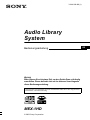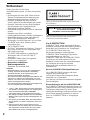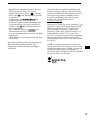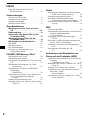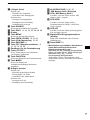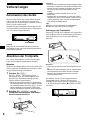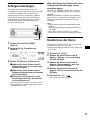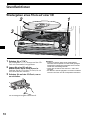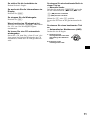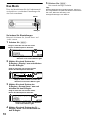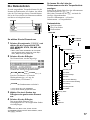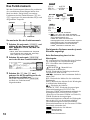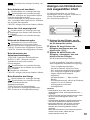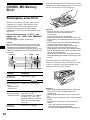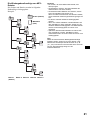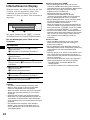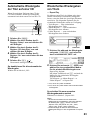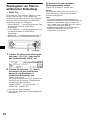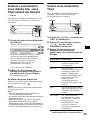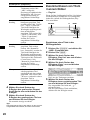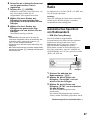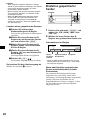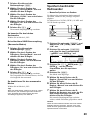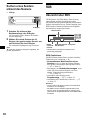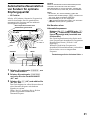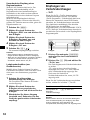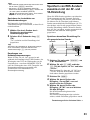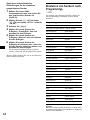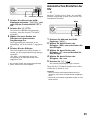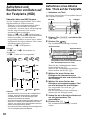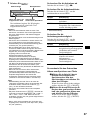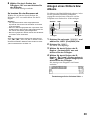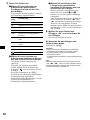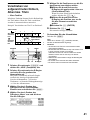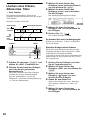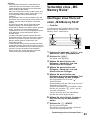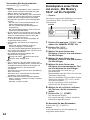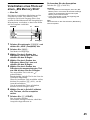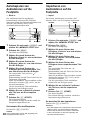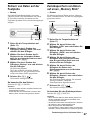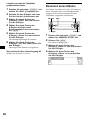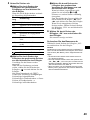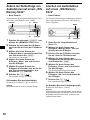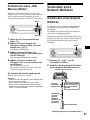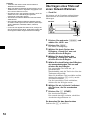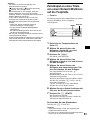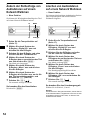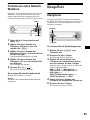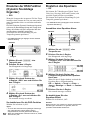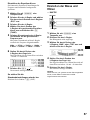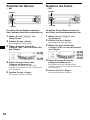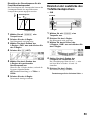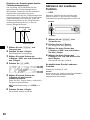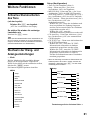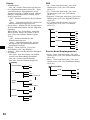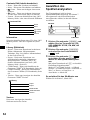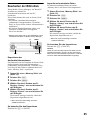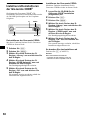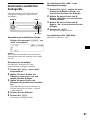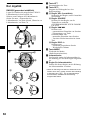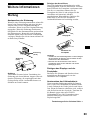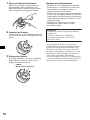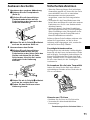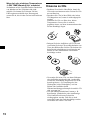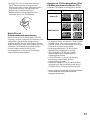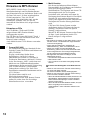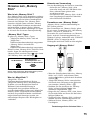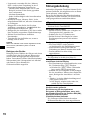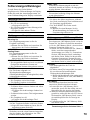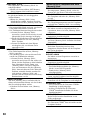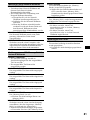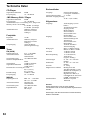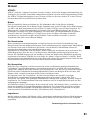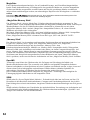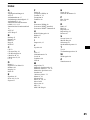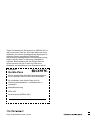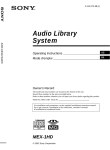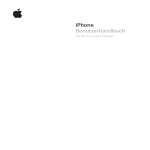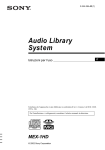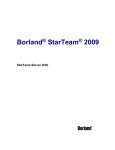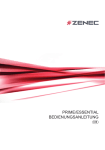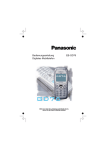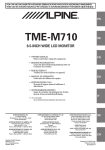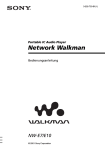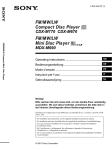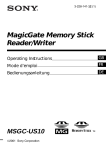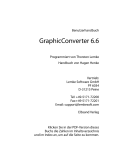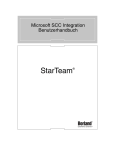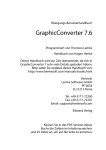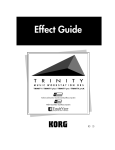Download MEX-1HD
Transcript
3-244-264-22 (1) Audio Library System Bedienungsanleitung Wichtig! Bitte nehmen Sie sich etwas Zeit, um den Geräte-Pass vollständig auszufüllen. Dieser befindet sich auf der hinteren Umschlagseite dieser Bedienungsanleitung. Informationen zur Installation und zum Anschließen finden Sie in der mitgelieferten Installations-/Anschlussanleitung. MEX-1HD © 2002 Sony Corporation DE Willkommen! Danke, dass Sie sich für dieses Audiobibliothekssystem von Sony entschieden haben. • Speicherplatz für etwa 4000 Titeln auf dem internen Festplattenlaufwerk dank neuester Komprimierungstechnologie (ATRAC3)*1 • Schnelle Aufnahme mit einer maximal 8-mal*2 höheren Geschwindigkeit als normal • Schnelle Titelsuche in einer nach Häufigkeit der Wiedergabe oder in alphabetischer Reihenfolge sortierten Titelliste • Einsortieren aufgezeichneter Titel in Alben und Ordner • Erstellen eines Play List-Ordners (Wiedergabelistenordner) für Ihre Lieblingstitel • Datenübertragung auf einen „MG Memory Stick“ oder einen Network Walkman • Wiedergabe von MP3-Dateien*2, die auf einer CD-R/RW oder einem „Memory Stick“ gespeichert sind • Car G-PROTECTION • ID3-Tag*3-Informationen, Version 1, Version 2 (nur Text) (werden bei der Wiedergabe einer MP3-Datei angezeigt) • CD TEXT-Informationen (werden bei der Wiedergabe einer CD mit CD TEXT*4 angezeigt) • Gracenote CDDB® Music Recognition ServiceSM ist vorinstalliert • Gesondert erhältliches Bedienungszubehör Drahtloser Joystick RM-X6S Hinweise • Musikaufnahmen sind nur für den Privatgebrauch zulässig. Sollen Musikaufnahmen anderweitig verwendet werden, ist die Genehmigung der Urheberrechtsinhaber einzuholen. • Sony übernimmt keine Haftung für Musikdateien, die aufgrund von Fehlern beim Aufnehmen von einer CD bzw. von Fehlern beim Herunterladen nicht auf diesem Gerät gespeichert werden. • Sony übernimmt keine Haftung für beschädigte oder von der Festplatte gelöschte Dateien. *1 1 Titel = 4 Min. Konvertierung bei einer Aufnahme mit 105 Kbps. Analoge Signale vom AUX-Eingang sowie vom Gerät empfangene UKW/MW/ LW-Signale können nicht aufgezeichnet werden. *2 Nur verfügbar für MP3-Dateien nach dem Standard MPEG1 Audio Layer3 mit einer Abtastfrequenz von 44,1 kHz. *3 Ein ID3-Tag ist eine MP3-Datei, die Informationen wie die Namen von Alben, Interpreten, Titeln usw. enthält. *4 Eine CD mit CD TEXT ist eine Audio-CD, die Informationen wie den Namen der CD, den Namen des Interpreten und die Namen der Titel enthält. Diese Daten sind auf der CD aufgezeichnet. 2 Dieses Etikett befindet sich an der Unterseite des Gehäuses. CAUTION INVISIBLE LASER RADIATION WHEN OPEN DO NOT STARE INTO BEAM OR VIEW DIRECTLY WITH OPTICAL INSTRUMENTS Dieses Etikett befindet sich am internen Chassis der Laufwerkseinheit. Car G-PROTECTION G-PROTECTION wurde ursprünglich für den Walkman entwickelt und bietet einen optimalen Stoßschutz zum Vermeiden von Tonsprüngen. Car G-PROTECTION stellt eine Weiterentwicklung der ursprünglichen G-PROTECTION-Technologie speziell für Autoaudioanlagen dar. Mit Car G-PROTECTION steht die G-PROTECTIONTechnologie jetzt nicht mehr nur für den Walkman, sondern auch für Autoaudioanlagen zur Verfügung und sorgt für höchsten Musikgenuss mit maximalem Schutz vor Tonaussetzern. Die Car G-PROTECTION-Spezifikationen Car G-PROTECTION zeichnet sich durch folgende Spezifikationen aus: (a) Erneutes Einlesen übersprungener Daten innerhalb von 0,5 Sekunden. (b) Einlesen von Daten mit mindestens doppelter Geschwindigkeit. Einschränkungen bei Car G-PROTECTION Car G-PROTECTION bietet höchsten Schutz vor Tonaussetzern, doch völlig vermeiden lassen sich Tonaussetzer möglicherweise nicht. Wenn ständig Erschütterungen auftreten und/oder wenn dieses Gerät ungünstig installiert ist, kann es trotz Car G-PROTECTION zu Tonsprüngen kommen. • OpenMG und das entsprechende Logo sind Warenzeichen der Sony Corporation. • „MagicGate Memory Stick“, , „Memory Stick“ und sind Warenzeichen der Sony Corporation. • „MagicGate“ und sind Warenzeichen der Sony Corporation. • In diesem Produkt werden Schriftarten unter Lizenz des ELISA Font Project eingesetzt. • „POBox“ und sind Warenzeichen der Sony Corporation. • Car G-PROTECTION und sind Warenzeichen der Sony Corporation. • U.S. und Auslandspatente in Lizenz von Dolby Laboratories. • „WALKMAN“ ist ein Warenzeichen der Sony Corporation. Alle anderen Warenzeichen und eingetragenen Warenzeichen sind Warenzeichen oder eingetragene Warenzeichen der jeweiligen Eigentümer. Gracenote Music recognition technology and related data are provided by Gracenote and the Gracenote CDDB® Music Recognition ServiceSM. Gracenote is the industry standard in music recognition technology and related content delivery. For more information visit www.gracenote.com. Gracenote is CDDB, Inc. d/b/a “Gracenote.” CD and music-related data from Gracenote CDDB® Music Recognition ServiceSM © 2000, 2001, 2002 Gracenote. Gracenote CDDB Client Software © 2000, 2001, 2002 Gracenote. U.S. Patents Numbers #5,987,525; #6,061,680; #6,154,773, and other patents issued or pending. Devices manufactured under license for the following Open Globe, Inc. United States Patent: #6,304,523. CDDB is a registered trademark of Gracenote. The Gracenote logo and logotype, the Gracenote CDDB logo and logotype, and the “Powered by Gracenote CDDB” logo are trademarks of Gracenote. Music Recognition Service and MRS are service marks of Gracenote. 3 Inhalt Lage und Funktion der Teile und Bedienelemente . . . . . . . . . . . . . . . . . . . . . 6 Vorbereitungen Zurücksetzen des Geräts. . . . . . . . . . . . . . . . . 8 Abnehmen der Frontplatte . . . . . . . . . . . . . . . 8 Anfangseinstellungen . . . . . . . . . . . . . . . . . . . 9 Deaktivieren der Demo . . . . . . . . . . . . . . . . . 9 Grundfunktionen Wiedergeben eines Titels auf einer CD . . . . . . . . . . . . . . . . . . . . . . . . . . 10 Radioempfang. . . . . . . . . . . . . . . . . . . 12 Aufnehmen von Audio-CDs auf der Festplatte (HDD) . . . . . . . . . . . . . . . 13 Wiedergeben von Titeln auf der Festplatte (HDD) . . . . . . . . . . . . . . . 14 Wiedergabe von Audiodateien . . . . . 15 Das Menü . . . . . . . . . . . . . . . . . . . . . . . . . . . 16 Die Namenslisten . . . . . . . . . . . . . . . . . . . . . 17 Das Funktionsmenü . . . . . . . . . . . . . . . . . . . 18 Anzeigen von Informationen zum ausgewählten Inhalt . . . . . . . . . . . . . . . . .19 CD/HDD/„MG Memory Stick“ Wiedergeben eines Titels . . . . . . . . . . . . . . . 20 Informationen im Display . . . . . . . . . . . . . . 22 Automatische Wiedergabe der Titel auf einer CD . . . . . . . . . . . . . . . . . . . . . . . . . . . . . . 23 Wiederholtes Wiedergeben von Titeln — Repeat Play . . . . . . . . . . . . . . . . . . . . . 23 Wiedergeben von Titeln in willkürlicher Reihenfolge — Shuffle Play . . . . . . . . . . . . . . . . . . . .24 Ansteuern eines Ordners, eines Albums bzw. eines Titels anhand des Namens — List-up. . . . . . . . . . . . . . . . . . . . . . . . . 25 Suchen eines bestimmten Titels . . . . . . . . . . 25 Zusammenfassen von Titeln in einem Ordner — Play List . . . . . . . . . . . . . . . . . . . . . . . 26 4 Radio Automatisches Speichern von Radiosendern — BTM (Best Tuning Memory). . . . . . . 27 Einstellen gespeicherter Sender. . . . . . . . . . 28 Speichern bestimmter Radiosender — Manuelles Speichern von Sendern. . . 29 Suchen eines Senders anhand des Namens — List-up . . . . . . . . . . . . . . . . . . . . . . . . 30 RDS Übersicht über RDS. . . . . . . . . . . . . . . . . . . 30 Automatisches Neueinstellen von Sendern für optimale Empfangsqualität — AF-Funktion. . . . . . . . . . . . . . . . . . . . 31 Empfangen von Verkehrsdurchsagen — TA/TP . . . . . . . . . . . . . . . . . . . . . . . . 32 Speichern von RDS-Sendern zusammen mit der AF- und TA-Einstellung . . . . . . . . . . 33 Einstellen von Sendern nach Programmtyp — PTY . . . . . . . . . . . . . . . . . . . . . . . . . . 34 Automatisches Einstellen der Uhr — CT . . . . . . . . . . . . . . . . . . . . . . . . . . . 35 Aufnehmen und Bearbeiten von Daten auf der Festplatte (HDD) Aufnehmen eines Albums bzw. Titels auf der Festplatte — Aufnehmen von Titeln . . . . . . . . . . . . 36 Benennen eines Ordners, Albums bzw. Titels — Name In . . . . . . . . . . . . . . . . . . . . . . . 38 Anlegen eines Ordners bzw. Albums . . . . . 39 Verschieben von aufgezeichneten Ordnern, Alben bzw. Titeln — Move-Funktion . . . . . . . . . . . . . . . . . 41 Löschen eines Ordners, Albums bzw. Titels — Erase-Funktion. . . . . . . . . . . . . . . . . . 42 Verwenden eines „MG Memory Sticks“ Übertragen eines Titels auf einen „MG Memory Stick“ — Check Out . . . . . . . . . . . . . . . . . . . . . 43 Zurückspielen eines Titels von einem „MG Memory Stick“ auf die Festplatte — Check In. . . . . . . . . . . . . . . . . . . . . . . 44 Verschieben eines Titels auf einen „MG Memory Stick“ — Move Out . . . . . . . . . . . . . . . . . . . . . . 45 Zurückspielen von Audiodateien auf die Festplatte — Move In . . . . . . . . . . . . . . . . . . . . . . . 46 Importieren von Audiodateien auf die Festplatte — Import. . . . . . . . . . . . . . . . . . . . . . . . . 46 Sichern von Daten auf der Festplatte — Backup . . . . . . . . . . . . . . . . . . . . . . . . 47 Zurückspeichern von Daten auf einen „Memory Stick“ — Restore . . . . . . . . . . . . . . . . . . . . . . . . 47 Benennen eines Albums . . . . . . . . . . . . . . . 48 Ändern der Reihenfolge von Audiodateien auf einem „MG Memory Stick“ — Move-Funktion . . . . . . . . . . . . . . . . . 50 Löschen von Audiodateien auf einem „MG Memory Stick“ — Erase-Funktion. . . . . . . . . . . . . . . . . . 50 Formatieren eines „MG Memory Sticks“ . . 51 Verwenden eines Network Walkman Anschließen eines Network Walkman . . . . 51 Übertragen eines Titels auf einen Network Walkman — Check Out . . . . . . . . . . . . . . . . . . . . . 52 Zurückspielen eines Titels von einem Network Walkman auf die Festplatte — Check In. . . . . . . . . . . . . . . . . . . . . . . 53 Ändern der Reihenfolge von Audiodateien auf einem Network Walkman — Move-Funktion . . . . . . . . . . . . . . . . . 54 Löschen von Audiodateien auf einem Network Walkman — Erase-Funktion. . . . . . . . . . . . . . . . . . 54 Formatieren eines Network Walkman . . . . . 55 Klangeffekt Klangmenü . . . . . . . . . . . . . . . . . . . . . . . . . Einstellen der DSO-Funktion (Dynamic Soundstage Organizer) — DSO. . . . . . . . . . . . . . . . . . . . . . . . . . Einstellen des Equalizers — EQ7 . . . . . . . . . . . . . . . . . . . . . . . . . . Einstellen der Bässe und Höhen — BAS/TRE . . . . . . . . . . . . . . . . . . . . . Einstellen der Balance — BAL. . . . . . . . . . . . . . . . . . . . . . . . . . Einstellen des Faders — FAD. . . . . . . . . . . . . . . . . . . . . . . . . . Einstellen der Lautstärke des Tiefsttonlautsprechers — SUB . . . . . . . . . . . . . . . . . . . . . . . . . . Aktivieren der Loudness-Funktion — LOUD . . . . . . . . . . . . . . . . . . . . . . . . 55 56 56 57 58 58 59 60 Weitere Funktionen Schnelles Stummschalten des Tons . . . . . . Wechseln der Klang- und Anzeigeeinstellungen — Menü . . . . . . . . . . . . . . . . . . . . . . . . . Auswählen des Spektrumanalysators . . . . . Bearbeiten der Bibliothek . . . . . . . . . . . . . . Installieren/Deinstallieren der Gracenote CDDB® . . . . . . . . . . . . . . . . . Anschließen zusätzlicher Audiogeräte . . . . Der Joystick . . . . . . . . . . . . . . . . . . . . . . . . 61 61 64 65 66 67 68 Weitere Informationen Wartung . . . . . . . . . . . . . . . . . . . . . . . . . . . Ausbauen des Geräts. . . . . . . . . . . . . . . . . . Sicherheitsmaßnahmen . . . . . . . . . . . . . . . . Hinweise zu CDs . . . . . . . . . . . . . . . . . . . . Hinweise zu MP3-Dateien . . . . . . . . . . . . . Hinweise zum „Memory Stick“ . . . . . . . . . Störungsbehebung. . . . . . . . . . . . . . . . . . . . Fehleranzeigen/Meldungen. . . . . . . . . . . . . Technische Daten . . . . . . . . . . . . . . . . . . . . Glossar . . . . . . . . . . . . . . . . . . . . . . . . . . . . Index . . . . . . . . . . . . . . . . . . . . . . . . . . . . . . 69 71 71 72 74 75 76 79 82 83 85 5 Lage und Funktion der Teile und Bedienelemente REC MEX-1HD Bei geöffneter Frontplatte Bei abgenommener Frontplatte 6 a L-Regler (links) Drehen zum: – Einstellen der Lautstärke – Auswählen einer Klangoption Drücken zum: – Anzeigen des Klangmenüs – Bestätigen einer Einstellung – Ausblenden der Anzeige b Taste SOURCE Dient zum Auswählen der Tonquelle. c Taste DSPL 11, 14, 15, 22, 38, 40, 49 d Display e Taste MENU Dient zum Anzeigen der Menüs. f Taste OPEN (CLOSE) 15, 20, 51 g Taste CD Z (Auswerfen) 10, 20 h Taste RELEASE 8 i Taste OFF (Stopp/Ausschalten)* 8, 11, 12, 14, 15, 20 j Empfänger für die Fernbedienung k Tasten F1/F2/F3 Diese Tasten haben je nach Situation verschiedene Funktionen. l Taste FUNCTION Dient zum Wechseln des Funktionsmenüs. m Taste z REC Dient zum Ändern der Aufnahmeeinstellungen/Starten der Aufnahme. n R-Regler (rechts) Drehen zum: – Einstellen gespeicherter Sender – Überspringen von Titeln – Auswählen einer Menüoption Drücken zum: – Anzeigen der Liste – Bestätigen einer Einstellung o Z (OPEN/CLOSE) 8, 20, 52 p „MG Memory Stick“-Einschub q LED („MG Memory Stick“) Leuchtet, wenn das Gerät auf den „MG Memory Stick“ zugreift. r LED (HDD) Leuchtet, wenn das Gerät auf das Festplattenlaufwerk (HDD - Hard Disk Drive) zugreift. s LED (I/O) Leuchtet, wenn das Gerät auf den digitalen Ein-/Ausgang zugreift. t Digitaler Ein-/Ausgangsanschluss (4-polig) Dient zum Anschließen eines Network Walkman usw. u Taste RESET 8 * Warnhinweis zur Installation des Geräts in einem Auto mit Zündschloss ohne Zubehörposition ACC oder I Nachdem Sie die Zündung ausgeschaltet haben, drücken Sie am Gerät unbedingt 2 Sekunden lang (OFF), um die Uhrzeitanzeige auszuschalten. Andernfalls wird die Uhrzeitanzeige nicht ausgeschaltet und der Autobatterie wird Strom entzogen. 7 Vorbereitungen Zurücksetzen des Geräts Bevor Sie das Gerät zum ersten Mal benutzen oder wenn Sie die Autobatterie ausgetauscht haben oder die Verbindungen wechseln, müssen Sie das Gerät zurücksetzen. Nehmen Sie die Frontplatte ab und drücken Sie die Taste RESET mit einem spitzen Gegenstand, wie z. B. einem Kugelschreiber. Hinweise • Wenn Sie die Frontplatte bei eingeschaltetem Gerät abnehmen, schaltet sich das Gerät automatisch aus. • Lassen Sie die Frontplatte nicht fallen und drücken Sie nicht zu stark auf die Frontplatte und das Display. • Schließen Sie die Frontplatte, bevor Sie sie abnehmen. • Schützen Sie die Frontplatte vor Hitze bzw. hohen Temperaturen und vor Feuchtigkeit. Lassen Sie sie nicht in geparkten Autos, auf dem Armaturenbrett oder auf der Hutablage liegen. Tipp Bewahren Sie die Frontplatte im mitgelieferten Behälter auf, wenn Sie sie bei sich tragen. Anbringen der Frontplatte Setzen Sie Teil A der Frontplatte wie abgebildet an Teil B am Gerät an und drücken Sie dann die linke Seite hinein, bis sie mit einen Klicken einrastet. Taste RESET Hinweis Wenn Sie die Taste RESET drücken, werden die eingestellte Uhrzeit und einige weitere gespeicherte Informationen gelöscht. Abnehmen der Frontplatte A B Um einem Diebstahl des Geräts vorzubeugen, kann die Frontplatte abgenommen werden. Warnton Wenn Sie den Zündschlüssel in die Position OFF stellen, ohne die Frontplatte abzunehmen, ertönt einige Sekunden lang ein Warnton. 1 Drücken Sie (OFF)*. Die CD-, HDD-, „MG Memory Stick“Wiedergabe bzw. der Radioempfang wird beendet. Die Tastenbeleuchtung und das Display bleiben eingeschaltet. * Wenn Ihr Fahrzeug nicht über ein Zündschloss mit Zubehörposition ACC oder I verfügt, drücken Sie unbedingt 2 Sekunden lang (OFF), um das Gerät vollständig auszuschalten. Andernfalls wird der Autobatterie weiterhin Strom entzogen. 2 Hinweise • Legen Sie auf der Innenseite der Frontplatte nichts ab. • Nehmen Sie die Frontplatte nicht ab, während eine CD ausgeworfen wird. Wenn Sie die Frontplatte während des Auswerfens abnehmen, wird der Vorgang abgebrochen. So nehmen Sie die CD bei abgenommener Frontplatte heraus: Drücken Sie durch die Öffnung C mit einem spitzen Gegenstand, wie z. B. einem Kugelschreiber, Z (OPEN/CLOSE) im Gerät. Drücken Sie (RELEASE), um die Frontplatte zu entriegeln und ziehen Sie sie dann auf sich zu. C (OFF) 8 (RELEASE) Wenn Sie Datum und Uhrzeit nach den anfänglichen Einstellungen erneut einstellen wollen Anfangseinstellungen Die folgenden Einstellungen müssen Sie vornehmen, bevor Sie das Gerät zum ersten Mal verwenden, nachdem Sie die Autobatterie ausgewechselt oder die Anschlüsse geändert haben. Wenn Datum und Uhrzeit an diesem Gerät nicht korrekt eingestellt sind, kann das Festplattenlaufwerk die Wiedergabe nicht korrekt nachverfolgen. MENU R-Regler 1 Drücken Sie die Taste RESET (Seite 8). 2 Bringen Sie die Frontplatte an (Seite 8). 3 Stellen Sie Datum und Uhrzeit ein. 1 Wählen Sie durch Drehen des RReglers das Jahr aus und drücken Sie den R-Regler. 2 Wählen Sie durch Drehen des RReglers den Monat aus und drücken Sie den R-Regler. 3 Stellen Sie wie in Schritt 1 und 2 beschrieben den Tag, die Stunden und die Minuten ein. Das Datum und die Uhrzeit, das bzw. die Sie eingestellt haben, werden angezeigt und die Uhr beginnt zu laufen. Drücken Sie (MENU), wählen Sie „Time Set“ unter „Setup“ und drücken Sie den R-Regler. Hinweis Wenn beim Einstellen von Datum und Uhrzeit die Demo erscheint, drücken Sie den R-Regler, um die Anzeige zum Einstellen von Datum und Uhrzeit aufzurufen. Tipps • Die Uhr zeigt die Uhrzeit im 24-Stunden-Format digital an. • Die Wochentagsanzeige wechselt automatisch je nach Datum. • Wenn Sie in Schritt 3 die Taste (F1) drücken, wechselt der Cursor zurück zur vorherigen Option. Deaktivieren der Demo Werkseitig ist die Demo auf „On“ gesetzt (d. h. die Demo ist aktiviert). Nach den Anfangseinstellungen müssen Sie die Demo auf „Off“ setzen. 1 2 Drücken Sie (MENU). 3 Wählen Sie durch Drehen des RReglers „Demonstration“ aus und drücken Sie den R-Regler. 4 Wählen Sie durch Drehen des RReglers „Off“ aus und drücken Sie den R-Regler. 5 Drücken Sie (F3) ( ). Die normale Anzeige erscheint. Wählen Sie durch Drehen des RReglers „Display“ aus und drücken Sie den R-Regler. 9 Grundfunktionen Wiedergeben eines Titels auf einer CD 2 1 3 1 CD Drücken Sie . Die Frontplatte fährt nach unten und das CDFach wird automatisch ausgefahren. 2 Legen Sie eine CD mit der beschrifteten Seite nach oben ein. Drücken Sie die CD in das CD-Fach, bis sie mit einem Klicken einrastet. 3 Drücken Sie auf das CD-Fach, um es zu schließen. Die Wiedergabe beginnt automatisch. 10 Hinweise • Achten Sie darauf, dass keine Gegenstände zwischen die Frontplatte und das Gerät gelangen. Andernfalls schließt die Frontplatte nicht und das Gerät kann beschädigt werden. • Legen Sie auf keinen Fall mehr als 1 CD in das CD-Fach. • Ein Warnton wird ausgegeben und dann schließen sich das CD-Fach und die Frontplatte automatisch. So stellen Sie die Lautstärke ein Drehen Sie den L-Regler. So steuern Sie eine bestimmte Stelle in einem Titel an — Manuelle Suche So wechseln Sie die Informationen im Display Drücken Sie mehrmals (FUNCTION) und rufen Sie das Funktionsmenü „m“ und „M“ auf. Drücken Sie (DSPL). (F1) (m): Suchen rückwärts (F2) (M): Suchen vorwärts So stoppen Sie die Wiedergabe Drücken Sie (OFF). Wenn bereits eine CD eingelegt ist Halten Sie (F1) oder (F2) gedrückt. Lassen Sie die Taste an der gewünschten Stelle los. Drücken Sie mehrmals (SOURCE) und wählen Sie „CD“ aus. Die Wiedergabe beginnt automatisch. So steuern Sie einen bestimmten Titel an — Automatischer Musiksensor (AMS) So lassen Sie eine CD automatisch wiedergeben Drehen Sie den R-Regler. Setzen Sie „CD Auto Play“ (Seite 23) auf „On“. Jetzt startet das Gerät die Wiedergabe der CD automatisch, sobald das CD-Fach geschlossen wird. L: Ansteuern eines vorhergehenden Titels oder des Anfangs des aktuellen Titels L R R: Ansteuern eines nachfolgenden Titels 11 Radioempfang 1 2 1 Wählen Sie mit (SOURCE) „FM“ (UKW), „MW“* oder „LW“* aus. 2 Wählen Sie durch Drehen des R-Reglers den gewünschten Sender aus. Sie können so nur bereits gespeicherte Sender auswählen (Seite 27 bzw. 29). * Wenn der MW/LW-Empfang deaktiviert wurde, werden „MW“ und „LW“ beim Auswählen der Tonquelle nicht angezeigt. Um den MW/LWEmpfang zu aktivieren, setzen Sie „MW/LW Skip“ auf „Off“ (Seite 61). Hinweis Standardmäßig ist „AF On“ eingestellt, d. h. das Gerät sucht während des UKW-Empfangs nur RDS-Sender. Wenn Sie auch Nicht-RDS-Sender empfangen wollen, setzen Sie „AF“ auf „AF Off“ (siehe „RDS“ auf Seite 30). So stellen Sie eine bestimmte Frequenz ein — Manuelle Sendersuche Drücken Sie mehrmals (FUNCTION) und rufen Sie das Funktionsmenü „ SEEK“ und „SEEK “ auf. So stellen Sie die Lautstärke ein Drehen Sie den L-Regler. (F1) ( SEEK): Suchen nach einer niedrigeren Frequenz ): Suchen nach einer höheren Frequenz (F2) (SEEK So beenden Sie den Radioempfang Drücken Sie (OFF). So stellen Sie einen Sender automatisch ein — Automatischer Sendersuchlauf Drücken Sie mehrmals (FUNCTION) und rufen Sie das Funktionsmenü „ SEEK“ und „SEEK “ auf. (F1) ( SEEK): Suchen des vorherigen Senders (F2) (SEEK ): Suchen des nächsten Senders Drücken Sie (F1) oder (F2). Der Suchlauf stoppt, wenn ein Sender empfangen wird. 12 Halten Sie (F1) oder (F2) gedrückt. Lassen Sie die Taste los, sobald die gewünschte Frequenz gefunden wurde. Aufnehmen von Audio-CDs auf der Festplatte (HDD) 1 2 3 4 1 2 3 Drücken Sie mehrmals (SOURCE) und wählen Sie „CD“ aus. So können Sie während der Aufnahme Radio hören Hinweis Wenn keine CD eingelegt ist, können Sie „CD“ nicht als Tonquelle auswählen. Drücken Sie mehrmals (SOURCE) und wählen Sie „FM“ (UKW), „MW“ oder „LW“ aus. Mit jedem Tastendruck auf (SOURCE) wechselt die Tonquelle folgendermaßen: FM t MW t LW t AUX* t CD t FM Wenn Sie „CD“ auswählen, wird der Titel wiedergegeben, der gerade aufgenommen wird. REC . Drücken Sie Die Aufnahmeeinstellanzeige erscheint. Nehmen Sie die Einstellungen für die Aufnahme vor. 1 Drücken Sie mehrmals (F1) und wählen Sie als Aufnahmebitrate „132K“ oder „105K“ aus. 2 Drücken Sie mehrmals (F2) und wählen Sie die Aufnahmegeschwindigkeit „HIREC“ oder „×1-REC“ aus. 4 REC . Drücken Sie Die Aufnahme beginnt. Die CD-Wiedergabe startet automatisch, sobald alle Titel aufgenommen wurden. * Wenn „AUX“ beim Auswählen der Tonquelle nicht angezeigt wird, setzen Sie „AUX Skip“ unter „Setup“ auf „Off“ (Seite 67). Standardmäßig ist die Aufnahmefortsetzung (REC Continue) auf „On“ gesetzt (d. h. die Aufnahme wird nach dem Ausschalten der Zündung fortgesetzt und das Gerät wird erst nach Ende der Aufnahme ausgeschaltet). Einzelheiten dazu finden Sie unter „Wechseln der Klang- und Anzeigeeinstellungen“ auf Seite 61. So beenden Sie die Aufnahme Drücken Sie (F1) (x). 13 Wiedergeben von Titeln auf der Festplatte (HDD) 1 2 3 1 Drücken Sie mehrmals (SOURCE) und wählen Sie „HDD“ (Festplatte) aus. Die Wiedergabe beginnt automatisch mit dem ersten Titel in dem zuletzt auf der Festplatte aufgezeichneten Album. Hinweis Wenn Sie die Festplatte zum ersten Mal verwenden oder nichts auf der Festplatte aufgezeichnet ist, können Sie „HDD“ nicht als Tonquelle auswählen. Nehmen Sie in diesem Fall eine CD auf der Festplatte auf. 2 3 Drücken Sie den R-Regler und rufen Sie die gewünschte Liste auf. Mit jedem Tastendruck auf den R-Regler wechselt die Anzeige folgendermaßen: Liste der Albumnamen t Liste der Titelnamen t normale Wiedergabeanzeige Wählen Sie durch Drehen des R-Reglers den gewünschten Titel aus und drücken Sie den R-Regler. Die Wiedergabe beginnt. So stellen Sie die Lautstärke ein Drehen Sie den L-Regler. So wechseln Sie die Informationen im Display 14 Drücken Sie (DSPL). So stoppen Sie die Wiedergabe Drücken Sie (OFF). So steuern Sie eine bestimmte Stelle in einem Titel an — Manuelle Suche Drücken Sie mehrmals (FUNCTION) und rufen Sie das Funktionsmenü „m“ und „M“ auf. (F1) (m): Suchen rückwärts (F2) (M): Suchen vorwärts Halten Sie (F1) oder (F2) gedrückt. Lassen Sie die Taste an der gewünschten Stelle los. So steuern Sie einen bestimmten Titel an — Automatischer Musiksensor (AMS) Drehen Sie den R-Regler. L: Ansteuern eines vorhergehenden Titels oder des Anfangs des aktuellen Titels R: Ansteuern eines nachfolgenden Titels L R Wiedergabe von Audiodateien 4 1 2 1 Drücken Sie (OPEN). Die Frontplatte fährt automatisch nach unten. 2 Schieben Sie einen „MG Memory Stick“ in den Einschub, bis er mit einem Klicken einrastet. 3 Drücken Sie erneut (OPEN). Die Frontplatte schließt sich. 4 Drücken Sie mehrmals (SOURCE) und wählen Sie „MEMORY STICK“ aus. Die Wiedergabe beginnt automatisch. So stellen Sie die Lautstärke ein Drehen Sie den L-Regler. So wechseln Sie die Informationen im Display Drücken Sie (DSPL). So stoppen Sie die Wiedergabe Drücken Sie (OFF). Wenn bereits ein „MG Memory Stick“ eingesetzt ist Drücken Sie mehrmals (SOURCE) und wählen Sie „MEMORY STICK“ aus. Die Wiedergabe beginnt automatisch. 3 Hinweis Wenn kein „MG Memory Stick“ eingesetzt ist, können Sie „MEMORY STICK“ nicht als Tonquelle auswählen. Tipp „NO CONTENTS“ wird angezeigt, wenn keine Audiodateien vorhanden sind, die wiedergegeben werden können. So steuern Sie eine bestimmte Stelle in einem Titel an — Manuelle Suche Drücken Sie mehrmals (FUNCTION) und rufen Sie das Funktionsmenü „m“ und „M“ auf. (F1) (m): Suchen rückwärts (F2) (M): Suchen vorwärts Halten Sie (F1) oder (F2) gedrückt. Lassen Sie die Taste an der gewünschten Stelle los. So steuern Sie einen bestimmten Titel an — Automatischer Musiksensor (AMS) Drehen Sie den R-Regler. L: Ansteuern eines vorhergehenden Titels oder des Anfangs des aktuellen Titels R: Ansteuern eines nachfolgenden Titels L R 15 5 Das Menü Über das Menü können Sie die Funktionsmodi wechseln bzw. verschiedene Einstellungen für das Gerät vornehmen. MENU R-Regler So ändern Sie Einstellungen Beispiel: So können Sie „Screen Saver“ auf „Auto“ setzen. 1 Drücken Sie (MENU). Zeigt an, dass Sie sich auf der ersten Ebene der Menüoptionen befinden. Zeigt an, dass es unter der aktuellen noch weitere Ebenen gibt. 2 Wählen Sie durch Drehen des R-Reglers „Display“ aus und drücken Sie den R-Regler. Zeigt an, dass Sie sich auf der zweiten Ebene der Menüoptionen befinden. Zeigt an, dass es über und unter der aktuellen noch weitere Ebenen gibt. 3 Wählen Sie durch Drehen des R-Reglers „Screen Saver“ aus und drücken Sie den R-Regler. Zeigt an, dass Sie sich auf der dritten Ebene der Menüoptionen befinden. Zeigt an, dass es über der aktuellen noch weitere Ebenen gibt. 4 16 Wählen Sie durch Drehen des RReglers „Auto“ aus und drücken Sie den R-Regler. Drücken Sie (MENU). Die normale Anzeige erscheint. Tipp Welche Menüoptionen angezeigt werden, hängt von der ausgewählten Tonquelle ab. Näheres dazu finden Sie unter „Wechseln der Klang- und Anzeigeeinstellungen“ auf Seite 61. So lassen Sie die Liste der Ordnernamen oder die Tonquellenliste anzeigen Die Namenslisten Je nach ausgewählter Tonquelle können Sie die Namen der Radiosender, der Ordner, der Alben oder der Titel anzeigen lassen. Danach können Sie in der Liste einfach ein Element auswählen und dieses wiedergeben lassen. SOURCE F1 Rufen Sie in Schritt 2 die Liste der Albumnamen auf und drücken Sie (F1) ( ). Mit jedem Tastendruck auf (F1) wechselt die Anzeige folgendermaßen: Liste der Albumnamen t Liste der Ordnernamen t Tonquellenliste Listenstruktur : Speicherordner : Play List-Ordner : Sortierordner MEX-1HD R-Regler 001 Album CD 001 TRACK So wählen Sie ein Element aus 002 TRACK 1 Drücken Sie mehrmals (SOURCE) und wählen Sie die Tonquelle aus (CD, HDD, MEMORY STICK, FM, MW, LW oder AUX*). HDD 001 Folder001 * Wenn „AUX“ beim Auswählen der Tonquelle nicht angezeigt wird, setzen Sie „AUX Skip“ unter „Setup“ auf „Off“ (Seite 67). 2 001 Album 001 TRACK Drücken Sie den R-Regler. Die Namenslisten werden angezeigt. 002 TRACK 002 Album Mit jedem Tastendruck auf den R-Regler wechselt die Anzeige folgendermaßen: oder MEMORY STICK HDD , CD Liste der Albumnamen (CD-Namen*1) t Liste der Titelnamen t Normale Wiedergabeanzeige t Liste der Albumnamen (CD-Namen*1) 002 Play List 003 Artist 004 Time Stamp 005 Title 006 Access Ranking 007 Less Access Ranking RADIO : 008 History 2 Die Liste der Sendernamen erscheint* . 009 Recycle Bin *1 Nur, wenn Sie „CD“ auswählen. *2 Nur, wenn Sender gespeichert sind. 3 4 Wählen Sie durch Drehen des R-Reglers das gewünschte Element aus. Drücken Sie den R-Regler. Das ausgewählte Element wird wiedergegeben bzw. der ausgewählte Sender wird empfangen. Tipp Funktionen wie „Move“ oder „Erase“ für das ausgewählte Element können Sie ausführen, indem Sie (MENU) drücken. 010 DATA Memory Stick FM MW LW AUX Digital I/O 17 RADIO : Das Funktionsmenü Mit dem Funktionsmenü können Sie problemlos die verschiedenen Einstellungen ändern bzw. Modi wechseln. Einige häufig verwendete Funktionen sind den Funktionstasten (F1) bis (F3) zugewiesen. Sie unterscheiden sich je nach ausgewählter Tonquelle. SOURCE F2 F1: AF >SEEK F2: TA t SEEK. t 1 F3: PTY * BAND HDD , CD oder MEMORY STICK : F1: AF m REP F2: TA t M t SHUF t F3: *2 F1 AUX : F1: AF F2: TA t F3: F3 FUNCTION So wechseln Sie das Funktionsmenü 1 Drücken Sie mehrmals (SOURCE) und wählen Sie die Tonquelle aus (CD, HDD, MEMORY STICK, FM, MW, LW oder AUX*). * Wenn „AUX“ beim Auswählen der Tonquelle nicht angezeigt wird, setzen Sie „AUX Skip“ unter „Setup“ auf „Off“ (Seite 67). 2 Drücken Sie mehrmals (FUNCTION) und rufen Sie das Funktionsmenü auf. Funktionsmenü 3 18 Drücken Sie (F1) bis (F3) und nehmen Sie die Einstellungen für die Funktionen und Modi vor. Mit jedem Tastendruck auf (FUNCTION) wechselt das Funktionsmenü folgendermaßen: *1 Nur, wenn Sie „FM“ auswählen. : Nur, wenn Sie „HDD“ auswählen. *2 CDDB/CD TEXT: Nur, wenn eine CD mit CD TEXT wiedergegeben wird. CDDB: Nur, wenn eine Audio-CD wiedergegeben wird, bei der mehrere mögliche Übereinstimmungen mit unterschiedlichen Namensinformationen in der Gracenote CDDB ®-Datenbank vorhanden sind. Die folgenden Optionen werden je nach Situation angezeigt Beim Radioempfang bzw. bei der Wiedergabe AF: Automatisches Neueinstellen eines Senders. TA: Empfangen von Verkehrsdurchsagen. PTY: Auswählen eines Senders nach Programmtyp. SEEK/SEEK : Manuelle bzw. automatische Sendersuche. BAND: Wechseln des Radiofrequenzbereichs zwischen FM, MW und LW. m/M: Ansteuern einer bestimmten Stelle in einem Titel. REP: Wechseln des Modus für die wiederholte Wiedergabe. SHUF: Wechseln des Modus für die Wiedergabe in willkürlicher Reihenfolge. : Wechseln des Ordners. CDDB/CD TEXT: Wechseln der angezeigten Namensinformationen (CD TEXT oder Gracenote CDDB®-Informationen) während der Wiedergabe einer CD mit CD TEXT (siehe „Hinweise zu Gracenote CDDB®“ auf Seite 22). CDDB: Wechseln der angezeigten Namensinformationen während der Wiedergabe einer Audio-CD, bei der mehrere mögliche Übereinstimmungen mit unterschiedlichen Namensinformationen in der Gracenote CDDB®Datenbank vorhanden sind. : Wechseln des SA-Musters (Spektrumanalysator). : Wechseln des Bildschirmschonermusters. : Umschalten der Anzeige zwischen „On“ und „Off“. Beim Arbeiten mit dem Menü : Zurückschalten zur vorherigen Anzeige. : Zurückschalten zur normalen Anzeige. CANCEL: Aufheben der ausgewählten Option bzw. des ausgewählten Modus. ENTER: Bestätigen der ausgewählten Option. ALL: Auswählen aller Optionen bzw. Aufheben der Auswahl aller Optionen. CREATE: Anlegen eines neuen Ordners/Albums. Anzeigen von Informationen zum ausgewählten Inhalt Sie können überprüfen, wie viel freier Speicherplatz auf der Festplatte vorhanden ist, welche Einschränkungen für das Ein-/Auschecken gelten usw. MENU Wenn eine Liste angezeigt wird : Zurückschalten zur vorherigen Anzeige. Empfangen eines Senders oder Starten der Wiedergabe. : Zurückschalten zur normalen Anzeige. B: R-Regler Während der Namenseingabe 1 : Verschieben des Cursors nach links. : Verschieben des Cursors nach rechts. ENTER: Speichern der eingegebenen Zeichen. CLEAR: Löschen eines eingegebenen Zeichens. CANCEL: Löschen aller eingegebenen Zeichen. Drücken Sie den R-Regler, um die Liste mit den Elementen aufzurufen, die Sie überprüfen wollen. 2 Wählen Sie durch Drehen des R-Reglers das Element aus und drücken Sie (MENU). 3 Wählen Sie durch Drehen des R-Reglers „Information“ aus und drücken Sie den R-Regler. Die Informationsanzeige erscheint. Beim Vornehmen der Aufnahmeeinstellungen 132K/105K: Ändern der Aufnahmebitrate. HI-REC/×1-REC: Wechseln zwischen Aufnahmen in hoher und normaler Geschwindigkeit. : Zurückschalten zur normalen Anzeige. ALL: Bestätigen oder Aufheben der Auswahl aller Elemente. x: Beenden der Aufnahme. CREATE: Anlegen eines neuen Ordners/Albums. Beim Einstellen des Klangs : Zurückschalten zur vorherigen Anzeige. : Zurückschalten zur normalen Anzeige. INIT: Wiederherstellen der Standardeinstellungen. TUNE: Wechseln zur Einstellanzeige. LPF: Wechseln zur Niedrigpassfilteranzeige. HPF: Wechseln zur Hochpassfilteranzeige. Je nach ausgewählter Tonquelle werden die unten aufgeführten Informationen angezeigt: – Freier Festplattenspeicherplatz – Anzahl an Ordnern, Alben und Titeln – Ein-/Auschecken möglich/nicht möglich – Ein-/Ausspielen möglich/nicht möglich – Import möglich/nicht möglich – Spieldauer – Aufnahmebitrate (- - - Kbps/variable Bitrate) – Erstellungsdatum und -uhrzeit des Elements – Angabe, wie oft ein Element wiedergegeben werden darf – Wiedergabefrist Hinweise • Die Spieldauer eines Titels, der noch nicht wiedergegeben wurde, wird möglicherweise als „--“ angezeigt. • In manchen Fällen wird der Albumname eines Titels, der noch nicht wiedergegeben wurde, nicht angezeigt. • Die angezeigte Spieldauer stimmt möglicherweise nicht mit der tatsächlichen Spieldauer überein. • Beim Überprüfen einer CD mit einer komplexen MP3-Struktur wird nur der Inhalt (Ordner und Dateien) des zurzeit ausgewählten Ordners angezeigt. Wenn Sie Informationen zum Inhalt eines anderen Ordners sehen wollen, wählen Sie den entsprechenden Ordner aus. 19 Zum Herausnehmen der CD drücken Sie auf die Spindel in der Mitte und heben die CD am Rand aus der Vertiefung im CD-Fach heraus. CD/HDD/„MG Memory Stick“ Wiedergeben eines Titels Wenn Sie eine Musik-CD oder einen auf der Festplatte bzw. einem „MG Memory Stick“ aufgezeichneten Titel wiedergeben lassen, werden Textinformationen (Ordnername, Albumname, Titelname, Interpretenname usw.) angezeigt. Drücken Sie mehrmals (SOURCE) und wählen Sie „CD“, „HDD“ oder „MEMORY STICK“ aus. Die Wiedergabe beginnt automatisch. Hinweis Wenn kein Datenträger wie eine CD oder ein „MG Memory Stick“ in das Gerät eingelegt ist und keine Audiodatei auf der Festplatte aufgezeichnet ist, erscheint die entsprechende Tonquellenanzeige „CD“, „HDD“ bzw. „MEMORY STICK“ beim Auswählen nicht im Display. SOURCE F1 OPEN CDZ Hinweise • Berühren Sie die Linse im CD-Fach nicht. • Verwenden Sie keine handelsüblichen Linsenreiniger. • Je nach dem für die CD verwendeten Aufzeichnungsverfahren kann es eine Minute oder länger dauern, bis die Wiedergabe des ersten Titels beginnt. • Je nach dem Zustand der CD ist die Wiedergabe eventuell nicht möglich (Seite 72, 74). • CD-Rs/CD-RWs müssen abgeschlossen sein. • Wenn der erste oder letzte Titel auf einer CD wiedergegeben wird und Sie den R-Regler drehen, wird die Wiedergabe beim letzten bzw. beim ersten Titel auf der CD fortgesetzt. • Wenn der letzte Titel auf der CD abgespielt wurde, startet die Wiedergabe wieder mit dem ersten Titel der CD. Zum Auswerfen des „MG Memory Stick“ drücken Sie leicht auf den „MG Memory Stick“, so dass er ein Stück weit herausspringt, und ziehen Sie ihn dann ganz heraus. OFF F2 FUNCTION R-Regler Funktion Vorgehen Stoppen der Wiedergabe Drücken Sie (OFF). Auswerfen der CD Drücken Sie CD . Überspringen von Drehen Sie den R-Regler. Titeln – Automatischer Musiksensor Vorwärts-/ Drücken Sie (FUNCTION) Rückwärtssuchen und rufen Sie das – Manuelle Suche Funktionsmenü auf. Halten Sie dann (F1) oder (F2) gedrückt und lassen Sie die Taste an der gewünschten Stelle los. Öffnen der Frontplatte 20 Drücken Sie (OPEN). Hinweise • Wenn Sie Z (OPEN/CLOSE) drücken, öffnet sich das CD-Fach immer mit einigen Sekunden Verzögerung. • Setzen Sie den „MG Memory Stick“ richtig herum ein. • Ziehen Sie den „MG Memory Stick“ nicht mit Gewalt heraus. • Die folgenden Titel können nicht ausgecheckt werden: – Einen Titel, dessen zulässige Anzahl an Auscheckvorgängen 0 (null) beträgt. – Ein Titel, dessen Wiedergabefrist abgelaufen ist. Die Wiedergabereihenfolge von MP3Dateien Die Ordner und Dateien werden in folgender Reihenfolge wiedergegeben. Beispiel: Ordner (Album) 1 1 MP3-Datei (Titel) 2 2 3 3 4 5 4 5 6 Hinweise • Ein Ordner, der keine MP3-Datei enthält, wird übersprungen. • Höchstzahl an Ordnern: 255 (einschließlich des Stammordners und leerer Ordner) • Höchstzahl an MP3-Dateien und Ordnern, die auf einer CD enthalten sein können: 512 Wenn ein Datei-/Ordnername viele Zeichen enthält, ist die maximale Anzahl möglicherweise geringer als 512. • Es können maximal 8 Ebenen wiedergegeben werden. • Wenn sich ATRAC3-Dateien und MP3-Dateien auf dem „MG Memory Stick“ befinden, werden nur die ATRAC3-Dateien wiedergegeben. Die MP3-Dateien werden nicht wiedergegeben und auch nicht angezeigt. • Speichern Sie keine MP3-Dateien im Ordner HIFI oder CONTROL auf dem „MG Memory Stick“. Andernfalls werden sie nicht erkannt und auch nicht wiedergegeben. Tipp Wenn Sie eine bestimmte Wiedergabereihenfolge festlegen wollen, geben Sie vor dem Ordner- oder Dateinamen die entsprechende Nummer ein (z. B. „01“, „02“) und zeichnen Sie die Daten dann auf einer CD auf. Die Reihenfolge hängt von der Schreibsoftware ab. 6 7 7 8 8 9 Ebene 1 (Stamm) Ebene 2 Ebene 3 Ebene 4 Ebene 5 21 Informationen im Display Wenn der Ordner, das Album (CD) bzw. der Titel wechselt, wird der gespeicherte Name, falls vorhanden, des neuen Ordners, des neuen Albums (CD) bzw. des neuen Titels automatisch angezeigt. A B C Mit jedem Tastendruck auf (DSPL) wechseln die Informationen im Display folgendermaßen. Bei der Wiedergabe eines Titels auf der Festplatte Informationen 1 AUhr/Spektrumanalysator BTitelname/ Interpretenname CTitelnummer/Verstrichene Spieldauer 2 AUhr/Spektrumanalysator BAlbumname/ Interpretenname CTitelname/Interpretenname 3 AAlbumname/Interpretenname BTitelname/ Interpretenname CTitelnummer/Verstrichene Spieldauer 4 AOrdnername BAlbumname/ Interpretenname CTitelname/Interpretenname 5 AOrdnername BTitelname/Interpretenname CTitelnummer/Verstrichene Spieldauer 6 AUhr/Spektrumanalysator BOrdnername CTitelname/Interpretenname Hinweise • Die Namen von Musikdateien auf einem „MG Memory Stick“ werden in einem mit ISO 9660 (Seite 74) kompatiblen Format angezeigt. • Wenn ein Ordner, ein Album oder eine CD keinen Namen hat, wird eine Nummer (z. B. Track 001) angezeigt. • Einige Zeichen können nicht angezeigt werden. • Bei einigen CDs mit außergewöhnlich langem CD TEXT laufen die Informationen unter Umständen nicht im Display durch und werden daher nicht ganz angezeigt. • Ein Titelname wird angezeigt, wenn Sie MP3Dateien, einen Titel auf der Festplatte bzw. auf einem „MG Memory Stick“ oder eine CD mit CD TEXT wiedergeben. 22 Hinweise zu Gracenote CDDB ® • Bei der Wiedergabe einer Audio-CD wird auf Gracenote CDDB ® Music Recognition ServiceSM (CD-Datenbank) im Gerät zugegriffen. Während des Zugriffs wird „Accessing Gracenote CDDB“ angezeigt. Dann erscheinen die Namensinformationen (CD-Name/ Interpretennname/Titelname) im Display. „Accessing Gracenote CDDB“ wird nur angezeigt, wenn die Wiedergabe der ersten CD beginnt. • Bei der Wiedergabe einer CD mit CD TEXT haben die CD TEXT-Informationen Vorrang vor den Gracenote CDDB ®-Informationen. Wenn Sie anstelle der CD TEXT-Informationen die Gracenote CDDB ®-Informationen anzeigen lassen wollen, drücken Sie (FUNCTION) so oft, bis „CDDB“ erscheint, und drücken Sie dann (F3) (CDDB). • Die Gracenote CDDB ®-Daten sind möglicherweise fehlerhaft. Wenn Namensinformationen nicht korrekt sind, können Sie sie mit diesem Gerät (Seite 38) oder mit Mobile Library Manager (Seite 65) bearbeiten. Hinweise zu MP3 • Wenn eine MP3-Datei über ein ID3-Tag verfügt, haben die ID3-Tag-Informationen Vorrang vor anderen Informationen. • Bei der Wiedergabe einer MP3-Datei werden der Datenträgername und der Ordnername anstelle des Ordnernamens und des Interpretennamens angezeigt. • ID3-Tags gibt es nur in Version 1 und Version 2 (nur Text). Wenn ID3-Tag-Informationen der Version 1 und 2 vorhanden sind, werden die Informationen der Version 2 angezeigt. • Die verstrichene Spieldauer wird in den folgenden Fällen möglicherweise nicht korrekt angezeigt: – Eine MP3-Datei mit variabler Bitrate wird wiedergegeben. – Im Titel wird vorwärts oder rückwärts gesucht. Automatische Wiedergabe der Titel auf einer CD Wenn Sie nach dem Einlegen einer CD das CD-Fach schließen, startet die Wiedergabe automatisch mit dem ersten Titel auf der CD. MENU F3 R-Regler 1 2 Drücken Sie (MENU). 3 Wählen Sie durch Drehen des RReglers „CD Auto Play“ aus und drücken Sie den R-Regler. Wiederholtes Wiedergeben von Titeln — Repeat Play Sie können einen Titel, ein Album oder einen Ordner automatisch wiederholt wiedergeben lassen, wenn das Ende des jeweiligen Elements erreicht ist. Die folgenden Optionen für die wiederholte Wiedergabe stehen zur Verfügung: • Track Repeat — zum wiederholten Wiedergeben eines Titels. • Album Repeat*1 — zum wiederholten Wiedergeben eines Albums. • Folder Repeat*2 — zum wiederholten Wiedergeben eines Ordners. Wählen Sie durch Drehen des RReglers „Setup“ aus und drücken Sie den R-Regler. 4 Wählen Sie durch Drehen des RReglers „On“ aus und drücken Sie den R-Regler. 5 Drücken Sie (F3) ( ). Die normale Anzeige erscheint. So deaktivieren Sie die automatische Wiedergabe Wählen Sie in Schritt 4 „Off“. F1 FUNCTION 1 Drücken Sie während der Wiedergabe mehrmals (FUNCTION) und rufen Sie das Funktionsmenü „REP“ auf. 2 Drücken Sie mehrmals (F1) (REP) und wählen Sie den gewünschten Modus für die wiederholte Wiedergabe aus. Repeat Play beginnt. Mit jedem Tastendruck auf (F1) wechselt der Modus für die wiederholte Wiedergabe folgendermaßen: Track Repeat t Album Repeat*1 t Folder Repeat*2 t Repeat Off *1 Nur, wenn Sie „HDD“ auswählen. *2 Nur, wenn Sie „HDD“ wählen oder eine MP3-Datei wiedergeben. So schalten Sie zum normalen Wiedergabemodus zurück Wählen Sie in Schritt 2 „Repeat Off“. Tipps • Sie können den Modus für die wiederholte Wiedergabe auch auswählen, indem Sie während der Wiedergabe (MENU) drücken und dann „Repeat“ unter „Play Mode“ auf „Off“, „Track“, „Album“ oder „Folder“ setzen (Seite 63). • Die Reihenfolge der Modi für die wiederholte Wiedergabe hängt von der ausgewählten Tonquelle ab. 23 Wiedergeben von Titeln in willkürlicher Reihenfolge — Shuffle Play Sie können die Titel in einem Album, in einem Ordner oder auf einer CD in willkürlicher Reihenfolge wiedergeben lassen. Die folgenden Optionen für die Wiedergabe in willkürlicher Reihenfolge stehen zur Verfügung: • Album Shuffle*1 — zum Wiedergeben der Titel im aktuellen Album in willkürlicher Reihenfolge. • Folder Shuffle*2 — zum Wiedergeben der Titel im aktuellen Ordner in willkürlicher Reihenfolge. • Shuffle All — zum Wiedergeben aller Titel in allen Ordnern in willkürlicher Reihenfolge. F2 FUNCTION 1 Drücken Sie während der Wiedergabe mehrmals (FUNCTION) und rufen Sie das Funktionsmenü „SHUF“ auf. 2 Drücken Sie mehrmals (F2) (SHUF) und wählen Sie den gewünschten Modus für die Wiedergabe in willkürlicher Reihenfolge aus. Shuffle Play beginnt. Mit jedem Tastendruck auf (F2) wechselt der Modus für die Wiedergabe in willkürlicher Reihenfolge folgendermaßen: Album Shuffle*1 t Folder Shuffle*2 t Shuffle All t Shuffle Off *1 Nur, wenn Sie „HDD“ auswählen. *2 Nur, wenn Sie „HDD“ wählen oder eine MP3-Datei wiedergeben. 24 So schalten Sie zum normalen Wiedergabemodus zurück Wählen Sie in Schritt 2 „Shuffle Off“. Hinweis Mit „Shuffle All“ werden nicht Titel von einer CD, einem „MG Memory Stick“ und der Festplatte gemischt wiedergegeben. Tipps • Sie können den Modus für die Wiedergabe in willkürlicher Reihenfolge auch auswählen, indem Sie während der Wiedergabe (MENU) drücken und dann „Shuffle“ unter „Play Mode“ auf „Off“, „Album“, „Folder“ oder „All“ setzen (Seite 63). • Die Reihenfolge der Modi für die Wiedergabe in willkürlicher Reihenfolge hängt von der ausgewählten Tonquelle ab. Ansteuern eines Ordners, eines Albums bzw. eines Titels anhand des Namens — List-up Suchen eines bestimmten Titels Einen bestimmten Titel können Sie schnell ansteuern, indem Sie nach Titelnamen, Interpretennamen usw. suchen. Sie können die gewünschte Musikdatei aus der Liste der Ordner-, Album- bzw. Titelnamen auswählen. SOURCE F1 R-Regler F1 1 R-Regler Drücken Sie während der Wiedergabe den R-Regler. Die Liste der Albumnamen wird angezeigt. Mit jedem Tastendruck auf den R-Regler wechselt die Anzeige folgendermaßen: Liste der Albumnamen (CD-Namen*) t Liste der Titelnamen t Normale Wiedergabeanzeige t Liste der Albumnamen (CD-Namen*) * Nur, wenn Sie „CD“ auswählen. 2 1 Drücken Sie (SOURCE) und wählen Sie „HDD“ (Festplatte) aus. 2 Drücken Sie den R-Regler und dann (F1) ( ), um die Liste der Ordnernamen aufzurufen. 3 Wählen Sie durch Drehen des R-Reglers den gewünschten Sortierordner aus und drücken Sie den R-Regler. Sortieroption Erläuterung Folder 001 Aufgezeichnete Alben/Titel werden der Reihe nach wiedergegeben. Play List Nur die in einer Wiedergabeliste (Play List) registrierten Alben/Titel werden wiedergegeben. Nähere Informationen zum Registrieren von Titeln finden Sie unter „Zusammenfassen von Titeln in einem Ordner“ auf Seite 26. Artist Für alle Interpreten werden Alben angelegt und die Titel werden nach Interpreten sortiert. Time Stamp Die Titel werden nach Aufnahmeuhrzeit sortiert. Mit „Normal“ erfolgt die Sortierung nach Aufnahmeuhrzeit. Mit „Reverse“ erfolgt die Sortierung in umgekehrter Reihenfolge. Wählen Sie durch Drehen des R-Reglers das gewünschte Element aus und drücken Sie den R-Regler. Die Wiedergabe beginnt. So wählen Sie einen Ordner aus Rufen Sie in Schritt 1 die Liste der Albumnamen auf und drücken Sie (F1) ( ). Hinweis Bei CDs mit CD TEXT können manche Buchstaben nicht angezeigt werden. Tipps • Wenn das ausgewählte Element verfügbar ist, erscheint das Funktionsmenü ( B). • „B“ wird links neben dem Titel angezeigt, der gerade wiedergegeben wird. • Wenn Sie in Schritt 1 (F2) drücken, beginnt die Wiedergabe mit Album 001/Track (Titel) 001. Beispiel: Wenn Folder (Ordner) 003 ausgewählt ist Die Wiedergabe beginnt mit dem ersten Titel (Track 001) im ersten Album (Album 001) in Ordner 003. Fortsetzung auf der nächsten Seite t 25 Sortieroption Erläuterung Title Access Ranking Less Access Ranking History Die Titel werden nach Titelnamen sortiert. Mit „ABC“ erfolgt die Sortierung in alphabetischer Reihenfolge. Mit „Reverse“ erfolgt die Sortierung in umgekehrter Reihenfolge. Die 50 oder 10 am häufigsten gespielten Titel werden sortiert. Mit „Top50“ bzw. „Top10“ werden die Titel nach Häufigkeit der Wiedergabe angefangen mit dem am häufigsten gespielten Titel sortiert. Mit „Top50 (Count down)“ bzw. „Top10 (Count down)“ werden die Titel in umgekehrter Reihenfolge sortiert. Die 50 oder 10 am seltensten gespielten Titel werden sortiert. Mit „Bottom50“ bzw. „Bottom10“ werden die Titel nach Häufigkeit der Wiedergabe angefangen mit dem am seltensten gespielten Titel sortiert. Mit „Bottom50 (Count Down)“ bzw. „Bottom10 (Count Down)“ werden die Titel in umgekehrter Reihenfolge sortiert. Mit „Normal“ werden die zuletzt gespielten Titel angefangen mit dem zuletzt gespielten Titel sortiert. Mit „Reverse“ werden die zuletzt gespielten Titel in umgekehrter Reihenfolge sortiert. 4 Wählen Sie durch Drehen des R-Reglers das gewünschte Element für die Suche aus und drücken Sie den R-Regler. 5 Wählen Sie durch Drehen des R-Reglers den gewünschten Titel aus und drücken Sie den R-Regler. Die normale Anzeige erscheint. Tipp Das Gerät gibt die Titel in dem Album, in dem sich der ausgewählte Titel befindet, der Reihe nach wieder. 26 Zusammenfassen von Titeln in einem Ordner — Play List Wenn Sie Ihre Lieblingstitel im Play List-Ordner zusammenfassen, können Sie sie wiedergeben, indem Sie einfach die Wiedergabeliste (Play List) auswählen. SOURCE F1 MENU R-Regler Registrieren eines Titels in der Wiedergabeliste 1 Drücken Sie (SOURCE) und wählen Sie „HDD“ (Festplatte) aus. 2 3 Drücken Sie (MENU). 4 Wählen Sie durch Drehen des R-Reglers „Entry“ aus und drücken Sie den R-Regler. Wählen Sie durch Drehen des R-Reglers „Play List“ aus und drücken Sie den R-Regler. Die Liste der Titelnamen erscheint. 5 Wählen Sie durch Drehen des R-Reglers den zu registrierenden Titel aus und drücken Sie den R-Regler. Der ausgewählte Titel wird mit „ “ gekennzeichnet. Um die Auswahl des Titels aufzuheben, drücken Sie den R-Regler erneut. 6 Gehen Sie wie in Schritt 5 erläutert vor, um alle gewünschten Titel zu registrieren. 7 Drücken Sie (F1) (ENTER). Wählen Sie einen Play List-Ordner bzw. ein Play List-Album, in dem Sie die ausgewählten Titel registrieren wollen. Sie können bis zu 20 FM- (UKW-), 10 MW- und 10 LW-Sender speichern. 8 Wählen Sie durch Drehen des R-Reglers den gewünschten Play List-Ordner aus und drücken Sie den R-Regler. Wenn Sie während der Fahrt Sender einstellen, sollten Sie die BTM-Funktion verwenden. Andernfalls besteht Unfallgefahr. 9 Wählen Sie durch Drehen des R-Reglers das gewünschte Play List-Album aus und drücken Sie den R-Regler. Die normale Anzeige erscheint. Tipps • Standardmäßig sind alle Titel in der Liste der Titelnamen ausgewählt. Wenn Sie bestimmte Titel auswählen wollen, drücken Sie zunächst (F2) (ALL), um die Auswahl aufzuheben. • Sie können bis zu 400 Titel in einem Album (Play List) registrieren. • Wenn Sie einen neuen Play List-Ordner anlegen wollen, drücken Sie in Schritt 8 (F2) (CREATE) und legen dann einen Namen fest. Radio Achtung Automatisches Speichern von Radiosendern — BTM (Best Tuning Memory) Das Gerät wählt im ausgewählten Frequenzbereich die Sender mit den stärksten Signalen aus und speichert diese in der Reihenfolge ihrer Frequenzen, wenn ein MW/LW-Sender empfangen wird bzw. RDS-Sender werden in der Reihenfolge des PI-Codes gespeichert, wenn AF während des UKW-Empfangs auf „AF On“ gesetzt ist (siehe „RDS“ auf Seite 30). MENU F3 R-Regler 1 Drücken Sie während des Radioempfangs (MENU). 2 Wählen Sie durch Drehen des R-Reglers „Preset Edit“ aus und drücken Sie den R-Regler. 3 Wählen Sie durch Drehen des R-Reglers „B.T.M.“ aus und drücken Sie den R-Regler. Die BTM-Funktion beginnt mit der Sendersuche. Die normale Empfangsanzeige erscheint wieder, sobald ein Sender gespeichert wurde. Fortsetzung auf der nächsten Seite t 27 Hinweise • Wenn aufgrund schwacher Signale nur wenige Sender in guter Qualität zu empfangen sind, bleiben unter einigen Speichernummern die vorher gespeicherten Sender erhalten. • Wird im Display eine Nummer angezeigt, beginnt das Gerät beim Speichern von Sendern mit der angezeigten Nummer. • Wenn der MW/LW-Empfang deaktiviert wurde, werden „MW“ und „LW“ beim Auswählen der Tonquelle nicht angezeigt. Um den MW/LWEmpfang zu aktivieren, setzen Sie „MW/LW Skip“ auf „Off“ (Seite 61). Einstellen gespeicherter Sender MENU R-Regler SOURCE F3 Löschen eines gespeicherten Senders 1 Drücken Sie während des Radioempfangs den R-Regler. Die Liste der gespeicherten Sendernamen erscheint. 2 Wählen Sie durch Drehen des RReglers den zu löschenden Sender aus und drücken Sie (MENU). 3 Wählen Sie durch Drehen des RReglers „Erase“ aus und drücken Sie den R-Regler. 4 Wählen Sie durch Drehen des RReglers „OK“ aus und drücken Sie den R-Regler. Der ausgewählte Sender wird gelöscht. 5 Drücken Sie (F3) ( ). Die normale Empfangsanzeige erscheint. So brechen Sie den Löschvorgang ab Wählen Sie in Schritt 4 „Cancel“. 1 Drücken Sie mehrmals (SOURCE) und wählen Sie „FM“ (UKW), „MW“ oder „LW“ aus. 2 Wählen Sie durch Drehen des RReglers den gewünschten Sender aus. Informationen im Display Radiofrequenzbereich Speichernummer Frequenz* des Senders * Wenn ein RDS-Sender empfangen wird und der Sendername nicht erscheint, wird „*“ links neben der Frequenz angezeigt. Wenn das Einstellen gespeicherter Sender nicht funktioniert (Lokaler Suchmodus) Der automatische Sendersuchlauf stoppt möglicherweise sehr häufig, wenn in der Umgebung viele Radioprogramme ausgestrahlt werden. In diesem Fall können Sie die Empfindlichkeit des Tuners verringern, so dass nur die Sender mit den stärksten Signalen eingestellt werden. 28 1 Drücken Sie während des Radioempfangs (MENU). 2 Wählen Sie durch Drehen des R-Reglers „Receive Mode“ aus und drücken Sie den R-Regler. 3 Wählen Sie durch Drehen des R-Reglers „LOCAL“ aus und drücken Sie den R-Regler. 4 Wählen Sie durch Drehen des R-Reglers „On“ aus und drücken Sie den R-Regler. 5 Drücken Sie (F3) ( ). Die normale Empfangsanzeige erscheint. Speichern bestimmter Radiosender — Manuelles Speichern von Sendern Sie können die gewünschten Sender manuell speichern, indem Sie die jeweilige Frequenz angeben. Sie können bis zu 20 FM- (UKW-), 10 MW- und 10 LW-Sender speichern. SOURCE F2 F1 MENU So beenden Sie den lokalen Suchmodus Wählen Sie in Schritt 4 „Off“. Bei schlechtem UKW-Stereoempfang (Monauraler Modus) 1 Drücken Sie während des UKW-Empfangs (MENU). 2 Wählen Sie durch Drehen des R-Reglers „Receive Mode“ aus und drücken Sie den R-Regler. 3 Wählen Sie durch Drehen des R-Reglers „Mono“ aus und drücken Sie den R-Regler. 4 Wählen Sie durch Drehen des R-Reglers „On“ aus und drücken Sie den R-Regler. 5 Drücken Sie (F3) ( ). Die normale Empfangsanzeige erscheint. Die Tonqualität wird dadurch besser, der Ton wird zugleich aber monaural. So deaktivieren Sie den monauralen Modus FUNCTION R-Regler 1 Drücken Sie mehrmals (SOURCE) und wählen Sie „FM“ (UKW), „MW“ oder „LW“ aus. 2 Drücken Sie mehrmals (FUNCTION) und rufen Sie das Funktionsmenü „ SEEK“ und „SEEK “ auf. 3 Drücken Sie (F1) ( SEEK) oder (F2) (SEEK ), um den Sender einzustellen, den Sie speichern wollen. 4 Drücken Sie (MENU). Das Menü wird angezeigt. 5 Wählen Sie durch Drehen des RReglers „Preset Edit“ aus und drücken Sie den R-Regler. 6 Wählen Sie durch Drehen des RReglers „Manual“ aus und drücken Sie den R-Regler. 7 Wählen Sie durch Drehen des RReglers die Nummer aus, unter der Sie den Sender speichern wollen, und drücken Sie den R-Regler. Die normale Empfangsanzeige erscheint wieder, sobald ein Sender gespeichert wurde. Wählen Sie in Schritt 4 „Off“. Tipp Wenn ein UKW-Sender schlecht zu hören ist, setzen Sie DSO auf „Off“. Erläuterungen dazu finden Sie unter „Einstellen der DSO-Funktion (Dynamic Soundstage Organizer)“ auf Seite 56. Hinweis Wenn Sie einen weiteren Sender unter einer bereits belegten Nummer speichern, wird der zuvor unter dieser Nummer gespeicherte Sender zur nächsten Speichernummer verschoben. 29 Suchen eines Senders anhand des Namens RDS — List-up Übersicht über RDS R-Regler 1 Drücken Sie während des Radioempfangs den R-Regler. Die Frequenzen oder Namen der Sender werden angezeigt. 2 Wählen Sie durch Drehen des RReglers den gewünschten Sender aus und drücken Sie den R-Regler. Die normale Empfangsanzeige erscheint. Tipp „B“ wird links neben der Frequenz angezeigt, die gerade eingestellt ist. UKW-Sender, die RDS (Radio Data System) unterstützen, strahlen zusammen mit den normalen Radioprogrammsignalen nicht hörbare, digitale Informationen aus. Beim Empfang eines RDS-Senders können beispielsweise folgende Informationen angezeigt werden. Sendername* Radiofrequenzbereich Speichernummer Frequenz* des Senders * Sendername und Frequenz werden nicht gleichzeitig angezeigt. RDS-Funktionen Mit RDS-Daten stehen Ihnen weitere nützliche Funktionen zur Verfügung, z. B.: • Automatisches Neueinstellen eines Senders, was vor allem bei langen Fahrten über große Entfernungen hinweg hilfreich ist. — AF t Seite 31 • Empfangen von Verkehrsdurchsagen, auch wenn Sie einen anderen Sender oder eine andere Tonquelle eingestellt haben. — TA t Seite 32 • Auswählen eines Senders nach Programmtyp. — PTY t Seite 34 • Automatisches Einstellen der Uhrzeit. — CT t Seite 35 Hinweise • Je nach Land oder Region stehen nicht alle RDSFunktionen zur Verfügung. • Die RDS-Funktion arbeitet möglicherweise nicht korrekt, wenn die Sendesignale zu schwach sind oder wenn der eingestellte Sender keine RDS-Daten ausstrahlt. 30 Automatisches Neueinstellen von Sendern für optimale Empfangsqualität — AF-Funktion Mit der AF-Funktion (Alternative Frequencies) wird für den Sender, den Sie gerade hören, automatisch die Frequenz mit den stärksten Sendesignalen eingestellt. Die Frequenzen werden also automatisch gewechselt. 96,0 MHz 98,5 MHz Sender 102,5 MHz F1 SOURCE MENU Hinweis Wenn im Sendebereich keine Alternativfrequenzen vorhanden sind oder Sie nicht nach einem Alternativsender zu suchen brauchen, schalten Sie die AF-Funktion aus, indem Sie „AF Off“ auswählen. Tipps • Sie können „AF“ auch auswählen, indem Sie während des Radioempfangs (MENU) drücken und „AF“ unter „RDS“ auswählen (Seite 62). • Standardmäßig ist „AF On“ eingestellt. • „ AF “ wird angezeigt (links neben „AF“ erscheint „B“), wenn AF auf „AF On“ gesetzt ist. Bei Sendern ohne Alternativfrequenzen Drücken Sie (F1) ( SEEK) oder (F2) (SEEK ), während der Sendername invers angezeigt wird (innerhalb von 8 Sekunden). Das Gerät beginnt dann mit der Suche nach einer Frequenz mit denselben PI-(Programme Identification) Daten („PI Seek“ wird angezeigt). Wenn das Gerät keine Frequenz mit denselben PI-Daten finden kann, wechselt das Gerät wieder zur zuvor eingestellten Frequenz. Fortsetzung auf der nächsten Seite t F2 F3 FUNCTION R-Regler 1 Drücken Sie mehrmals (SOURCE), um „FM“ auszuwählen. 2 Drücken Sie mehrmals (FUNCTION) und rufen Sie das Funktionsmenü „AF“ auf. 3 Drücken Sie (F1) (AF) und wählen Sie „AF On“ aus. Das Gerät beginnt, im selben Netzwerk nach einer Alternativfrequenz mit stärkeren Signalen zu suchen. Wenn „No AF“ erscheint, gibt es für den gerade eingestellten Sender keine Alternativfrequenz. 31 Unveränderter Empfang eines Regionalsenders Wenn die AF-Funktion aktiviert ist: Der Empfang wird standardmäßig auf die Regionalsender einer bestimmten Region beschränkt, so dass nicht zu einem anderen Regionalsender mit einer stärkeren Frequenz gewechselt wird. Wenn Sie den Empfangsbereich dieses Regionalprogramms verlassen oder lieber die gesamte AF-Funktion nutzen wollen, gehen Sie folgendermaßen vor. 1 2 Drücken Sie (MENU). 3 Wählen Sie durch Drehen des R-Reglers „Regional“ aus und drücken Sie den R-Regler. 4 Wählen Sie durch Drehen des R-Reglers „Off“ aus. 5 Drücken Sie (F3) ( ). Die normale Empfangsanzeige erscheint. Wählen Sie durch Drehen des R-Reglers „RDS“ aus und drücken Sie den R-Regler. Hinweise • Diese Funktion steht in Großbritannien und in einigen anderen Regionen nicht zur Verfügung. • Wenn AF auf „Off“ gesetzt ist, erscheint in Schritt 3 „Set AF On“ und Sie können „Regional“ nicht auswählen. Setzen Sie AF auf „On“. Lokalsenderfunktion (nur Großbritannien) Mithilfe dieser Funktion können Sie andere Lokalsender auswählen, auch wenn diese zuvor nicht unter einer Stationstaste gespeichert wurden. 1 2 3 32 Drücken Sie während des Radioempfangs den R-Regler. Die Frequenzen oder Namen der Sender werden angezeigt. Wählen Sie durch Drehen des R-Reglers einen gespeicherten Lokalsender aus und drücken Sie den R-Regler. Wiederholen Sie diesen Vorgang innerhalb von 5 Sekunden, bis das Gerät den gewünschten Lokalsender empfängt. Empfangen von Verkehrsdurchsagen — TA/TP Wenn Sie die TA- (Traffic Announcement Verkehrsdurchsagen) und die TP-Funktion (Traffic Programme - Verkehrsfunk) aktivieren, können Sie automatisch einen UKW-Sender einstellen, der Verkehrsdurchsagen ausstrahlt. Dies funktioniert unabhängig vom aktuellen UKW-Sender bzw. der aktuellen Programmquelle (CD, HDD, MEMORY STICK, AUX). Wenn die Verkehrsdurchsage beendet ist, wechselt das Gerät zurück zu der ursprünglichen Programmquelle. L-Regler F2 FUNCTION 1 Drücken Sie mehrmals (FUNCTION) und rufen Sie das Funktionsmenü „TA“ auf. 2 Drücken Sie (F2) (TA) und wählen Sie „TA On“ aus. Das Gerät beginnt, nach Verkehrsfunksendern zu suchen. „TP“ zeigt an, dass ein solcher Sender empfangen wird, und „TA“ wird während einer Verkehrsdurchsage angezeigt. Das Gerät setzt die Suche nach Verkehrsfunksendern fort, wenn „No TP“ angezeigt wird. Wenn Sie alle Verkehrsdurchsagen ausschalten wollen, wählen Sie in Schritt 3 „TA Off“. Funktion Drücken Sie (F3) (CANCEL) Ausschalten der aktuellen Verkehrsdurchsage Hinweis Diese Funktion steht nur bei normaler Wiedergabe oder normalem Empfang zur Verfügung. Sie steht nicht zur Verfügung, wenn das Menü, die Tonquellenliste, das Klangmenü usw. angezeigt wird. Tipps • Eine laufende Verkehrsdurchsage können Sie auch mit der Taste (SOURCE) abbrechen. • Sie können „TA“ auch auswählen, indem Sie während des Radioempfangs (MENU) drücken und „TA“ unter „RDS“ auswählen (Seite 62). • „ TA “ wird angezeigt (links neben „TA“ erscheint „B“), wenn TA auf „TA On“ gesetzt ist. Speichern der Lautstärke von Verkehrsdurchsagen Sie können die Lautstärke für die Verkehrsdurchsagen voreinstellen, so dass Sie sie nicht überhören. 1 Wählen Sie durch Drehen des LReglers den gewünschten Lautstärkepegel aus. 2 Drücken Sie 2 Sekunden lang (F2) (TA). „TA“ erscheint und die Einstellung wird gespeichert. Speichern von RDS-Sendern zusammen mit der AF- und TA-Einstellung Wenn Sie RDS-Sender speichern, speichert das Gerät zusammen mit der Frequenz auch die AF-/TA-Einstellung (ein/aus) für jeden Sender. Sie können für die einzelnen gespeicherten Sender unterschiedliche Einstellungen (AF, TA oder beides) oder für alle gespeicherten Sender dieselbe Einstellung wählen. Wenn Sie Sender mit „AF On“ speichern, werden automatisch die Sender mit den stärksten Radiosignalen gespeichert. Speichern derselben Einstellung für alle gespeicherten Sender SOURCE F1 MENU Tipp Sie können die Lautstärke für Verkehrsdurchsagen auch voreinstellen, indem Sie während einer Verkehrsdurchsage (F1) (TA VOL) drücken. Empfangen von Katastrophenwarnungen Wenn AF oder TA auf „On“ gesetzt ist und während des Empfangs eines UKW-Senders, der Wiedergabe einer CD, der Wiedergabe von der Festplatte bzw. von einem MEMORY STICK oder der Wiedergabe einer AUX-Tonquelle eine Katastrophenwarnung ausgestrahlt wird, wechselt das Gerät automatisch zur Katastrophenwarnung. F2 R-Regler 1 Drücken Sie mehrmals (SOURCE), um „FM“ auszuwählen. 2 Wählen Sie mit (F1) (AF) und/oder (F2) (TA) die Option „AF On“ und/oder „TA On“. Bitte beachten Sie, dass mit „AF Off“ bzw. „TA Off“ nicht nur RDS-Sender, sondern auch andere Sender gespeichert werden. 3 4 Drücken Sie (MENU). 5 Wählen Sie durch Drehen des R-Reglers „B.T.M.“ aus und drücken Sie den R-Regler. Die BTM-Funktion beginnt mit der Sendersuche. Die normale Empfangsanzeige erscheint wieder, sobald ein Sender gespeichert wurde. Wählen Sie durch Drehen des R-Reglers „Preset Edit“ aus und drücken Sie den R-Regler. Fortsetzung auf der nächsten Seite t 33 Speichern unterschiedlicher Einstellungen für die einzelnen gespeicherten Sender 1 2 Wählen Sie einen UKWFrequenzbereich aus und stellen Sie den gewünschten Sender ein (Seite 29). Wählen Sie mit (F1) (AF) und/oder (F2) (TA) die Option „AF On“ und/oder „TA On“. Einstellen von Sendern nach Programmtyp — PTY Sie können einen Sender einstellen, indem Sie den Programmtyp auswählen, den Sie hören möchten. Programmtypen Anzeige Nachrichten News 3 4 Drücken Sie (MENU). 5 Wählen Sie durch Drehen des R-Reglers „Manual“ aus und drücken Sie den R-Regler. Erziehung und Bildung Education Hörspiele Drama Wählen Sie durch Drehen des R-Reglers die Nummer aus, unter der Sie den Sender speichern wollen, und drücken Sie den R-Regler. Die normale Empfangsanzeige erscheint wieder, sobald ein Sender gespeichert wurde. Kultur Cultures 6 Wählen Sie durch Drehen des R-Reglers „Preset Edit“ aus und drücken Sie den R-Regler. Weitere Sender können Sie wie in den Schritten oben erläutert speichern. Aktuelles Zeitgeschehen Current Affairs Informationen Information Sport Sport Wissenschaft Science Verschiedenes Varied Speech Pop-Musik Pop Music Rock-Musik Rock Music Unterhaltungsmusik Easy Listening Leichte Klassik Light Classics M Klassik Serious Classics Sonstige Musik Other Music Wetter Weather & Metr Finanzberichte Finance Kinderprogramme Children’s Progs Magazinsendungen Social Affairs Religion Religion Hörertelefon Phone In Reiseinformationen Travel & Touring Freizeitprogramm Leisure & Hobby Jazz Jazz Music Country-Musik Country Music Volksmusik National Music Oldies Oldies Music Folk-Musik Folk Music Dokumentarbeiträge Documentary Hinweis Sie können diese Funktion in Ländern, in denen keine PTY-Daten (Programme Type selection) zur Verfügung stehen, nicht verwenden. 34 Automatisches Einstellen der Uhr — CT F3 FUNCTION R-Regler 1 Drücken Sie während des UKWEmpfangs mehrmals (FUNCTION) und rufen Sie das Funktionsmenü „PTY“ auf. 2 Drücken Sie (F3) (PTY). Der Name des aktuellen Programmtyps erscheint, wenn der Sender PTY-Daten*1 ausstrahlt. 3 Wählen Sie durch Drehen des R-Reglers den gewünschten Programmtyp aus. Die Programmtypen erscheinen in der Reihenfolge, die in der Tabelle*2 angegeben ist. 4 Drücken Sie den R-Regler. Das Gerät beginnt, nach einem Sender zu suchen, der den ausgewählten Programmtyp ausstrahlt. „No Data“ wird angezeigt, wenn der Programmtyp in den RDS-Daten nicht angegeben wird. *1 „B“ wird links neben dem Programm angezeigt. *2 „None“ können Sie nicht auswählen. Mit den CT-Daten (Clock Time), die von RDSSendern ausgestrahlt werden, lässt sich die Uhr automatisch einstellen. MENU F3 R-Regler 1 Drücken Sie während des UKWEmpfangs (MENU). 2 Wählen Sie durch Drehen des R-Reglers „RDS“ aus und drücken Sie den R-Regler. 3 Wählen Sie durch Drehen des R-Reglers „CT“ aus und drücken Sie den R-Regler. 4 Wählen Sie durch Drehen des R-Reglers „On“ aus. 5 Drücken Sie (F3) ( ). Die normale Empfangsanzeige erscheint. Wenn Sie die CT-Funktion deaktivieren wollen, wählen Sie in Schritt 4 „Off“. Hinweise • Die CT-Funktion steht möglicherweise nicht zur Verfügung, auch wenn ein RDS-Sender empfangen wird. • Die mit der CT-Funktion eingestellte Uhrzeit ist nicht immer korrekt. 35 Aufnehmen und Bearbeiten von Daten auf der Festplatte (HDD) Aufnehmen eines Albums bzw. Titels auf der Festplatte — Aufnehmen von Titeln Sie können Titel auf einer CD auswählen und auf der Festplatte speichern. Übersicht über das HDD-System Auf der Festplatte aufgezeichnete Titel werden folgendermaßen in Ordner einsortiert: – Wenn Sie vor der Aufnahme keinen Ordner auswählen, wird innerhalb des Ordners „Folder 001“ ein neues leeres Album angelegt und die aufgezeichneten Titel werden automatisch darin gespeichert. (Siehe „CDA“ und „CDB“ im Diagramm.) – Wenn Sie vor der Aufnahme einen bestimmten Ordner auswählen, wird innerhalb des ausgewählten Ordners ein neues leeres Album angelegt und die aufgezeichneten Titel werden automatisch darin gespeichert. (Siehe „CDC“ im Diagramm.) SOURCE F2 1 2 Ordner Drücken Sie (SOURCE) und wählen Sie „CD“ aus. REC . Drücken Sie Die Aufnahmeeinstellanzeige erscheint. Informationen zur Aufnahmequelle (ausgewählte Titelnummer/Gesamtzahl der Titel, Gesamtspieldauer der Titel) 001 (CDA) 001 002 (CDB) 002 001 (CDC) 001 Album Wenn Sie die Aufnahmebitrate ändern wollen, drücken Sie (F1). Wenn Sie die Aufnahmegeschwindigkeit ändern wollen, drücken Sie (F2). 3 Wählen Sie durch Drehen des R-Reglers die Informationen zur Aufnahmequelle aus und drücken Sie den R-Regler. 4 Wählen Sie durch Drehen des R-Reglers den aufzunehmenden Titel aus und drücken Sie den R-Regler. Der ausgewählte Titel wird mit „ “ gekennzeichnet. Um die Auswahl des Titels aufzuheben, drücken Sie den R-Regler erneut. 5 Gehen Sie wie in Schritt 4 erläutert vor, um alle gewünschten Titel auszuwählen. 6 Drücken Sie (F3) ( ). Die Aufnahmeeinstellanzeige erscheint wieder. Titel Hinweise • Musikaufnahmen sind nur für den Privatgebrauch zulässig. Sollen Musikaufnahmen anderweitig verwendet werden, ist die Genehmigung der Urheberrechtsinhaber einzuholen. • Sony übernimmt keine Haftung für Musikdateien, die aufgrund von Fehlern beim Aufnehmen von einer CD bzw. von Fehlern beim Herunterladen nicht auf diesem Gerät gespeichert werden. • Sony übernimmt keine Haftung für beschädigte oder von der Festplatte gelöschte Dateien. 36 REC Speicheralbum REC 002 F3 R-Regler Speicherordner Beispiel: „CDA“ und „CDB“: Kein Ordner ist ausgewählt. „CDC“: „Folder 002“ ist ausgewählt. 001 F1 7 Drücken Sie Statusanzeige REC So brechen Sie die Aufnahme ab . Restspieldauer Drücken Sie in Schritt 7 (F1) (x). So ändern Sie die Aufnahmebitrate Drücken Sie in Schritt 2 (F1), um die Aufnahmebitrate auszuwählen. Name des Titels, der aufgenommen wird Titelnummer/ Verstrichene Spieldauer Die Aufnahme beginnt. Die Wiedergabe startet automatisch, sobald alle Titel aufgenommen wurden. Hinweise • Wenn Sie die Aufnahme mitten in einem Titel abbrechen, wird dieser Titel nicht aufgenommen. Die zuvor aufgenommen Titel werden dagegen aufgezeichnet. • Die Aufnahmedauer in der Aufnahmeanzeige ist ein Näherungswert. • Sie können bis zu 200 Alben in einem Ordner und bis zu 2000 Alben auf der Festplatte speichern. • Standardmäßig ist die Aufnahmefortsetzung (REC Continue) auf „On“ gesetzt (Seite 61). • Bei der Wiedergabe einer Audio-CD wird auf Gracenote CDDB ® Music Recognition ServiceSM (CD-Datenbank) im Gerät zugegriffen. Während des Zugriffs wird „Accessing Gracenote CDDB“ angezeigt. Dann erscheinen die Namensinformationen (CD-Name/ Interpretennname/Titelname) im Display. Wenn nach dem Datenbankzugriff „No Match“ angezeigt wird, enthält die Gracenote CDDB ® (CDDatenbank) keine übereinstimmenden Daten zu der CD. Wenn Sie Namensinformationen benötigen, aktualisieren Sie die Gracenote CDDB ® (CDDatenbank) wie unter „Bearbeiten der Bibliothek“ auf Seite 65 erläutert. • Wenn Sie eine CD mit CD TEXT aufzeichnen, werden die angezeigten Titelinformationen (CD-Name/Interpretenname/Titelname) auf der Festplatte aufgezeichnet. Sie können die angezeigten Titelinformationen wechseln (siehe „Hinweise zu Gracenote CDDB ®“ auf Seite 22). Tipps • Standardmäßig sind alle Titel in der Liste der Titelnamen ausgewählt. Wenn Sie bestimmte Titel auswählen wollen, drücken Sie zunächst (F2) (ALL), um die Auswahl aufzuheben. • Sie können bis zu 6000 Titel auf der Festplatte speichern. • Mit jedem Tastendruck auf (SOURCE) wechselt die Tonquelle in folgender Reihenfolge: FM t MW t LW t AUX* t CD t FM. Wenn Sie die CD auswählen, wird der Titel, der gerade aufgenommen wird, wiedergegeben. Option Erläuterung 105K Standardbitrate für die Aufnahme. Hiermit erzielen Sie eine höhere Tonqualität. Die Audiodateien werden allerdings größer. 132K* * Standardeinstellung. So ändern Sie die Aufnahmegeschwindigkeit Drücken Sie in Schritt 2 (F2), um die Aufnahmegeschwindigkeit zu wählen. Option Erläuterung ×1-REC Der Titel wird aufgenommen und gleichzeitig wiedergegeben (Aufnahme mit normaler Geschwindigkeit). Der Titel wird bis zu 8-mal schneller als normal aufgenommen (Aufnahme mit hoher Geschwindigkeit). HI-REC* * Standardeinstellung. So wechseln Sie den Ordner/das Album zum Speichern von Titeln 1 Wählen Sie in Schritt 2 durch Drehen des R-Reglers den Speicherordner bzw. das Speicheralbum und drücken Sie dann den R-Regler. Wenn Sie einen neuen Ordner anlegen wollen, drücken Sie (F2) (CREATE). 2 Wählen Sie durch Drehen des RReglers den gewünschten Ordner bzw. das gewünschte Album aus und drücken Sie den R-Regler. Wenn Sie ein neues Album anlegen wollen, drücken Sie (F2) (CREATE). * Wenn „AUX“ beim Auswählen der Tonquelle nicht angezeigt wird, setzen Sie „AUX Skip“ unter „Setup“ auf „Off“ (Seite 67). 37 Benennen eines Ordners, Albums bzw. Titels — Name In Indem Sie den aufgezeichneten Inhalten Album-, Titel- und Interpretennamen zuweisen, können Sie mit diesem Gerät eine Musikbibliothek anlegen, in der auf die einzelnen Elemente problemlos zugegriffen werden kann. SOURCE DSPL MENU R-Regler L-Regler Geben Sie Zeichen ein. 1 Wählen Sie durch Drehen des R-Reglers den gewünschten Zeichentyp aus und drücken Sie den R-Regler. Wenn Sie den R-Regler drehen, wechselt die Einstellung folgendermaßen: EinstelErläuterung lung ABC Alphabet (nur Großbuchstaben) abc Alphabet (nur Kleinbuchstaben) 1234 Ziffern !?# Symbole (OK) Speichern der eingegebenen Zeichen (<) Verschieben des Cursors nach links 1 Drücken Sie mehrmals (SOURCE) und wählen Sie „HDD“ (Festplatte) aus. (,) Verschieben des Cursors nach rechts 2 3 Drücken Sie (MENU). (CLR) Löschen eines Zeichens Wählen Sie durch Drehen des R-Reglers „Name In“ aus und drücken Sie den R-Regler. (NG) Abbrechen der Namenseingabe ( Wechseln zum Zeichenmenü 4 Wählen Sie durch Drehen des R-Reglers die gewünschte Option aus und drücken Sie den R-Regler. Option Erläuterung Track Benennen eines Titels Track Artist Zuweisen eines Interpretennamens zu einem Titel 38 5 Album Benennen eines Albums Album Artist Zuweisen eines Interpretennamens zu einem Album Folder Benennen eines Ordners ) 2 Wählen Sie durch Drehen des R-Reglers das gewünschte Zeichen aus und drücken Sie den R-Regler. Vorschläge für den Namen werden angezeigt. Wenn Sie den Zeichentyp wechseln wollen, wählen Sie durch Drehen des RReglers „ “ aus und drücken Sie den RRegler. Mit jedem Tastendruck auf (DSPL) wechselt der Zeichentyp der angezeigten Zeichenfolge folgendermaßen: Zeichenfolge in Großbuchstaben t Erstes Zeichen als Großbuchstabe t Zeichenfolge in Kleinbuchstaben 3 Wählen Sie durch Drehen des L-Reglers den gewünschten Vorschlag für den Namen aus und drücken Sie den L-Regler. Wenn kein Name vorgeschlagen wird, gehen Sie wie in Schritt 1 und 2 erläutert vor, um den Namen vollständig einzugeben. Zum Verschieben des Cursors wählen Sie durch Drehen des R-Reglers „<“ oder „,“ und drücken Sie dann den R-Regler. Wenn Sie ein eingegebenes Zeichen löschen wollen, wählen Sie durch Drehen des R-Reglers „CLR“ aus und drücken Sie den R-Regler. 6 Wählen Sie durch Drehen des R-Reglers „OK“ aus und drücken Sie den R-Regler. Die normale Anzeige erscheint. So brechen Sie das Benennen ab Wählen Sie in Schritt 6 durch Drehen des R-Reglers „NG“ aus und drücken Sie den RRegler. Anlegen eines Ordners bzw. Albums Sie können eine Musikbibliothek anlegen, in der auf die einzelnen Elemente problemlos zugegriffen werden kann, indem Sie auf der Festplatte neue Ordner bzw. Alben anlegen. Hinweise • Für importierte Alben sowie eingespielte bzw. importierte Titel können Sie die Name-In-Funktion nicht verwenden. • Wenn ein Album eingespielte bzw. importierte Titel enthält, können Sie nicht den Interpretennamen für alle Titel in dem Album gleichzeitig ändern. • Bei einem gesperrten Ordner können Sie die NameIn-Funktion nicht verwenden. Tipp Über das Funktionsmenü können Sie Optionen wie „OK“, „<“, „,“, „CLR“ und „NG“ in Schritt 5 und 6 ebenfalls auswählen. Näheres dazu finden Sie unter „Das Funktionsmenü“ auf Seite 18. SOURCE DSPL L-Regler MENU R-Regler 1 Drücken Sie mehrmals (SOURCE) und wählen Sie „HDD“ (Festplatte) aus. 2 Drücken Sie (MENU). Das Menü wird angezeigt. 3 Wählen Sie durch Drehen des RReglers „Contents Edit“ aus und drücken Sie den R-Regler. 4 Wählen Sie durch Drehen des RReglers „ Create“ (Ordner anlegen) oder „ Create“ (Album anlegen) und drücken Sie den R-Regler. Die Anzeige zum Eingeben von Namen erscheint. Fortsetzung auf der nächsten Seite t 39 5 3 Wählen Sie durch Drehen des L-Reglers den gewünschten Vorschlag für den Namen aus und drücken Sie den L-Regler. Wenn kein Name vorgeschlagen wird, gehen Sie wie in Schritt 1 und 2 erläutert vor, um den Namen vollständig einzugeben. Zum Verschieben des Cursors wählen Sie durch Drehen des R-Reglers „<“ oder „,“ und drücken Sie dann den R-Regler. Wenn Sie ein eingegebenes Zeichen löschen wollen, wählen Sie durch Drehen des R-Reglers „CLR“ aus und drücken Sie den R-Regler. Geben Sie Zeichen ein. 1 Wählen Sie durch Drehen des R-Reglers den gewünschten Zeichentyp aus und drücken Sie den R-Regler. Wenn Sie den R-Regler drehen, wechselt die Einstellung folgendermaßen: EinstelErläuterung lung ABC Alphabet (nur Großbuchstaben) abc Alphabet (nur Kleinbuchstaben) 1234 Ziffern !?# Symbole (OK) Speichern der eingegebenen Zeichen (<) Verschieben des Cursors nach links (,) Verschieben des Cursors nach rechts (CLR) Löschen eines Zeichens (NG) Abbrechen der Namenseingabe ( Wechseln zum Zeichenmenü ) 2 Wählen Sie durch Drehen des R-Reglers das gewünschte Zeichen aus und drücken Sie den R-Regler. Vorschläge für den Namen werden angezeigt. Wenn Sie den Zeichentyp wechseln wollen, wählen Sie durch Drehen des R-Reglers „ “ aus und drücken Sie den R-Regler. Mit jedem Tastendruck auf (DSPL) wechselt der Zeichentyp der angezeigten Zeichenfolge folgendermaßen: Zeichenfolge in Großbuchstaben t Erstes Zeichen als Großbuchstabe t Zeichenfolge in Kleinbuchstaben 40 6 Wählen Sie durch Drehen des R-Reglers „OK“ aus und drücken Sie den R-Regler. Die normale Anzeige erscheint. So beenden Sie das Anlegen von Ordnern bzw. Alben Drücken Sie (MENU). Hinweise • Sie können auf der Festplatte bis zu 99 Ordner (einschließlich des Play List-Ordners) anlegen. • In einem Ordner können bis zu 200 Alben gespeichert werden. • In einem Album können bis zu 400 Titel gespeichert werden. Tipp Über das Funktionsmenü können Sie Optionen wie „OK“, „<“, „,“, „CLR“ und „NG“ in Schritt 5 und 6 ebenfalls auswählen. Näheres dazu finden Sie unter „Das Funktionsmenü“ auf Seite 18. Verschieben von aufgezeichneten Ordnern, Alben bzw. Titeln 5 1 Wählen Sie durch Drehen des R-Reglers die gewünschte Liste aus (Ordner/Album/Titel). Wenn Sie einen Schritt zurückschalten wollen, drücken Sie (F1) ( ). — Move-Funktion 2 Wählen Sie durch Drehen des R-Reglers die Position aus, an die Sie das Element verschieben wollen. Mit dieser Funktion können Sie die Reihenfolge der Titel ändern. Wenn Sie Titel verschieben, werden sie automatisch neu numeriert. Beispiel: Verschieben von Titel C an Position 2. 1 2 3 4 Vor dem Verschieben Nach dem 1 Verschieben SOURCE 3 Drücken Sie (F2) (ENTER). 6 Titelnummer Wählen Sie die Position aus, an die Sie das Element verschieben wollen. Drücken Sie (F3) ( ). Die normale Anzeige erscheint. So beenden Sie das Verschieben 2 3 Titel C wird an die zweite Position verschoben. 4 F1 F2 MENU F3 R-Regler 1 Drücken Sie mehrmals (SOURCE) und wählen Sie „HDD“ (Festplatte) aus. 2 Drücken Sie mehrmals den R-Regler und rufen Sie die gewünschte Namensliste auf. Mit jedem Tastendruck auf den R-Regler wechselt die Anzeige folgendermaßen: Liste der Albumnamen t Liste der Titelnamen t Normale Wiedergabeanzeige t Liste der Albumnamen 3 Wählen Sie durch Drehen des R-Reglers das zu verschiebende Element aus und drücken Sie (MENU). 4 Wählen Sie durch Drehen des R-Reglers „Move“ aus und drücken Sie den R-Regler. Drücken Sie (MENU). Tipp Wenn Sie in Schritt 5 (F3) (CANCEL) drücken, werden die Namenslisten angezeigt. Hinweise • Sie können nicht Titel aus verschiedenen Alben gleichzeitig auswählen. • Sie können Titel und Alben im Play List-Ordner nicht in einen anderen Ordner verschieben. Außerdem können Sie Titel und Alben aus einem anderen Ordner nicht in den Play List-Ordner verschieben. • Während des Verschiebens stoppt die Wiedergabe automatisch. • Ein Ordner kann maximal 200 Alben enthalten. • Ein Album kann maximal 400 Titel enthalten. 41 Löschen eines Ordners, Albums bzw. Titels 3 Wählen Sie durch Drehen des R-Reglers das zu löschende Element aus und drücken Sie (MENU). 4 Wählen Sie durch Drehen des R-Reglers „Erase“ aus und drücken Sie den R-Regler. Das Bestätigungsdialogfeld erscheint. 5 Wählen Sie durch Drehen des R-Reglers „OK“ aus und drücken Sie den R-Regler. 6 Drücken Sie (F3) ( ). Die normale Anzeige erscheint. — Erase-Funktion Sie können nicht benötigte Titel von der Festplatte löschen und so mehr Platz für weitere Titel schaffen. Beispiel: Löschen von Titel B. Titel B wird gelöscht Titelnummer 1 2 3 4 Vor dem Löschen Nach dem Löschen 1 2 3 So brechen Sie den Löschvorgang ab SOURCE MENU Wählen Sie in Schritt 5 „Cancel“ und drücken Sie den R-Regler. Erneutes Anlegen eines Ordners F3 42 R-Regler 1 Drücken Sie mehrmals (SOURCE) und wählen Sie „HDD“ (Festplatte) aus. 2 Drücken Sie mehrmals den R-Regler und rufen Sie die gewünschte Namensliste auf. Mit jedem Tastendruck auf den R-Regler wechselt die Anzeige folgendermaßen: Liste der Albumnamen t Liste der Titelnamen t Normale Wiedergabeanzeige t Liste der Albumnamen Wenn alle benutzerdefinierten Ordner auf der Festplatte gelöscht wurden, können Sie „HDD“ nicht mehr als Tonquelle auswählen. Legen Sie in diesem Fall auf der Festplatte einen neuen Ordner an und zeichnen Sie eine CD auf der Festplatte auf. 1 Drücken Sie den R-Regler und rufen Sie die Tonquellenliste auf. 2 Wählen Sie durch Drehen des R-Reglers „HDD“ aus und drücken Sie (MENU). 3 Wählen Sie durch Drehen des R-Reglers „ Create“ aus und drücken Sie den R-Regler. 4 Geben Sie den Namen ein. Näheres dazu finden Sie unter „Benennen eines Ordners, Albums bzw. Titels“ auf Seite 38. 5 Wählen Sie durch Drehen des R-Reglers „OK“ aus und drücken Sie den R-Regler. Hinweise • Die gelöschten Titel werden vorübergehend im Latest 400-Album (Letzte 400) im Recycle BinOrdner (Papierkorb) gespeichert, die gelöschten Alben im Recycle Bin-Ordner. Wenn Sie ein Element im Recycle Bin-Ordner doch nicht endgültig löschen wollen, können Sie es aus dem Recycle Bin-Ordner wiederherstellen (Seite 41). Die gelöschten Titel im Latest 400-Album bzw. die gelöschten Alben im Recycle Bin-Ordner können nur Titel für Titel bzw. Album für Album verschoben werden. • Aus dem Recycle Bin-Ordner gelöschte Inhalte werden endgültig von der Festplatte entfernt. • Sobald Sie ein Element aus diesem Ordner gelöscht haben, können Sie es nicht wiederherstellen. Vergewissern Sie sich vor dem endgültigen Löschen eines Elements, ob Sie das Element wirklich löschen wollen. • Im Latest 400-Album können maximal 400 Titel gespeichert werden. Wenn Sie versuchen, mehr als 400 Titel zu speichern, werden die Titel mit dem ältesten Datum gelöscht, sobald neue Titel hinzugefügt werden. • Im Recycle Bin-Ordner können maximal 200 Alben gespeichert werden. Wenn Sie versuchen, mehr als 200 Alben (einschließlich des Latest 400-Albums) zu speichern, werden die Alben mit dem ältesten Datum (außer dem Latest 400-Album) gelöscht, sobald neue Alben hinzugefügt werden. Verwenden eines „MG Memory Sticks“ Übertragen eines Titels auf einen „MG Memory Stick“ — Check Out Sie können auf der Festplatte dieses Geräts aufgezeichnete Musikdaten auf einen „MG Memory Stick“ transferieren. SOURCE F1 MENU R-Regler 1 Drücken Sie mehrmals (SOURCE) und wählen Sie „HDD“ (Festplatte) aus. 2 Drücken Sie (MENU). Das Menü wird angezeigt. 3 Wählen Sie durch Drehen des R-Reglers „Check Out“ aus und drücken Sie den R-Regler. 4 Wählen Sie durch Drehen des R-Reglers „Check Out“ aus und drücken Sie den R-Regler. 5 Wählen Sie durch Drehen des R-Reglers den auszucheckenden Titel aus und drücken Sie den R-Regler. Der ausgewählte Titel wird mit „ “ gekennzeichnet. Standardmäßig sind alle Titel in der Liste der Titelnamen ausgewählt. Wenn Sie bestimmte Titel auswählen wollen, drücken Sie zunächst (F2) (ALL), um die Auswahl aufzuheben. Um die Auswahl des Titels aufzuheben, drücken Sie den R-Regler erneut. 6 Wählen Sie wie in Schritt 5 erläutert alle Titel aus, die Sie auschecken wollen. 7 Drücken Sie (F1) (START). Das Auschecken beginnt. Die normale Anzeige erscheint, sobald das Auschecken abgeschlossen ist. Fortsetzung auf der nächsten Seite t 43 So beenden Sie das Auschecken Drücken Sie (F1) (CANCEL). Hinweise • Wenn Sie einen „MG Memory Stick“ verwenden, stellen Sie den Schreibschutzschalter des „MG Memory Sticks“ auf OFF (Seite 75). • Nehmen Sie den „MG Memory Stick“ nicht heraus, solange die LED leuchtet oder blinkt. Andernfalls werden die Daten möglicherweise beschädigt. • Die folgenden Titel können nicht wiedergegeben werden: – Ein Titel, der nur eine bestimmte Anzahl von Malen wiedergegeben werden kann. – Ein Titel, dessen zulässige Wiedergabefrist abgelaufen ist. – Ein Titel mit Wiedergabefrist, wenn die Uhr am Gerät nicht eingestellt wurde. • Das Auschecken ist nicht möglich, wenn der „MG Memory Stick“ voll ist oder die maximal zulässige Anzahl an ausgecheckten Titeln auf dem „MG Memory Stick“ erreicht wurde. • In der Liste werden nur die Titel angezeigt, die ausgecheckt werden können. • Die folgenden Titel können nicht ausgecheckt werden: – Einen Titel, dessen zulässige Anzahl an Auscheckvorgängen 0 (null) beträgt. – Ein Titel, dessen Wiedergabefrist abgelaufen ist. • Ein von einer CD aufgenommener Titel kann bis zu 3-mal ausgecheckt werden. • Die Anzahl an Auscheckvorgängen wird folgendermaßen angezeigt: (3-mal oder mehr), (zweimal oder mehr), (einmal), keine Anzeige (null) Tipps • Um zu verhindern, dass die Daten auf dem „MG Memory Stick“ beschädigt werden, schließt sich die Frontplatte des Geräts während des Zugriffs, wie zum Beispiel beim Ein- oder Auschecken, automatisch. • Sie können bis zu 400 Titel auf einen „MG Memory Stick“ auschecken. • Sie können einen Titel mehrmals auf denselben „MG Memory Stick“ auschecken. • Dieses Gerät unterstützt die folgenden Bitraten: – Stereo: 176 Kbps, 146 Kbps, 132 Kbps, 105 Kbps, 94 Kbps, 66 Kbps – Monaural: 47 Kbps, 33 Kbps Zurückspielen eines Titels von einem „MG Memory Stick“ auf die Festplatte — Check In Sie können ausgecheckte Musikdaten von einem „MG Memory Stick“ auf die Festplatte zurückspielen. SOURCE MENU F1 R-Regler 1 Drücken Sie mehrmals (SOURCE) und wählen Sie „MEMORY STICK“ aus. 2 Drücken Sie (MENU). Das Menü wird angezeigt. 3 Wählen Sie durch Drehen des R-Reglers „Check In“ aus und drücken Sie den R-Regler. 4 Wählen Sie durch Drehen des R-Reglers „Check In“ aus und drücken Sie den R-Regler. 5 Wählen Sie durch Drehen des R-Reglers den einzucheckenden Titel aus und drücken Sie den R-Regler. Der ausgewählte Titel wird mit „ “ gekennzeichnet. Standardmäßig sind alle Titel in der Liste der Titelnamen ausgewählt. Wenn Sie bestimmte Titel auswählen wollen, drücken Sie zunächst (F2) (ALL), um die Auswahl aufzuheben. Um die Auswahl des Titels aufzuheben, drücken Sie den R-Regler erneut. 6 Wählen Sie wie in Schritt 5 erläutert alle Titel aus, die Sie einchecken wollen. 7 Drücken Sie (F1) (START). Das Einchecken beginnt. Die normale Anzeige erscheint, sobald das Einchecken abgeschlossen ist. So beenden Sie das Einchecken Drücken Sie (F1) (CANCEL). Hinweis In der Liste werden nur die Titel angezeigt, die eingecheckt werden können. 44 Verschieben eines Titels auf einen „MG Memory Stick“ — Move Out Sie können verschiebbare Musikdaten auf der Festplatte auf einen „MG Memory Stick“ ausspielen. Bei diesem Vorgang (Move Out) werden die Musikdaten und alle dazugehörigen Informationen verschoben, so dass keine Daten auf der Festplatte verbleiben. SOURCE F1 F3 So beenden Sie das Ausspielen Drücken Sie (F3) (CANCEL). Hinweise • Das Ausspielen ist nicht möglich, wenn der „MG Memory Stick“ voll ist oder die maximal zulässige Anzahl an ausgespielten Titeln auf dem „MG Memory Stick“ erreicht wurde. • In der Liste werden nur die Titel angezeigt, die ausgespielt werden können. Tipp Sie können bis zu 400 Titel auf einen „MG Memory Stick“ ausspielen. MENU R-Regler 1 Drücken Sie mehrmals (SOURCE) und wählen Sie „HDD“ (Festplatte) aus. 2 Drücken Sie (MENU). Das Menü wird angezeigt. 3 Wählen Sie durch Drehen des R-Reglers „Check Out“ aus und drücken Sie den R-Regler. 4 Wählen Sie durch Drehen des R-Reglers „Move Out“ aus und drücken Sie den R-Regler. 5 Wählen Sie durch Drehen des R-Reglers den auszuspielenden Titel aus und drücken Sie den R-Regler. Der ausgewählte Titel wird mit „ “ gekennzeichnet. Standardmäßig sind alle Titel in der Liste der Titelnamen ausgewählt. Wenn Sie bestimmte Titel auswählen wollen, drücken Sie zunächst (F2) (ALL), um die Auswahl aufzuheben. Um die Auswahl des Titels aufzuheben, drücken Sie den R-Regler erneut. 6 Wählen Sie wie in Schritt 5 erläutert alle Titel aus, die Sie ausspielen wollen. 7 Drücken Sie (F1) (START). Das Ausspielen beginnt. Die normale Anzeige erscheint, sobald das Ausspielen abgeschlossen ist. 45 Zurückspielen von Audiodateien auf die Festplatte Importieren von Audiodateien auf die Festplatte — Move In — Import Die Audiodatei und alle zugehörigen Informationen werden auf die Festplatte übertragen. Nach dem Einspielen befinden sich auf dem „MG Memory Stick“ keine Audiodateiinformationen mehr. Sie können Audiodateien von einem „MG Memory Stick“ auf die Festplatte importieren. SOURCE F1 SOURCE F1 MENU F3 F3 MENU R-Regler 1 Drücken Sie mehrmals (SOURCE) und wählen Sie „MEMORY STICK“ aus. 2 Drücken Sie (MENU). Das Menü wird angezeigt. 3 Wählen Sie durch Drehen des R-Reglers „Check In“ aus und drücken Sie den R-Regler. R-Regler 1 Drücken Sie mehrmals (SOURCE) und wählen Sie „MEMORY STICK“ aus. 2 Drücken Sie (MENU). Das Menü wird angezeigt. 3 Wählen Sie durch Drehen des R-Reglers „Check In“ aus und drücken Sie den R-Regler. 4 4 Wählen Sie durch Drehen des R-Reglers „Import“ aus und drücken Sie den R-Regler. Wählen Sie durch Drehen des R-Reglers „Move In“ aus und drücken Sie den R-Regler. 5 5 Wählen Sie durch Drehen des R-Reglers den einzuspielenden Titel aus und drücken Sie den R-Regler. Der ausgewählte Titel wird mit „ “ gekennzeichnet. Standardmäßig sind alle Titel in der Liste der Titelnamen ausgewählt. Wenn Sie bestimmte Titel auswählen wollen, drücken Sie zunächst (F2) (ALL), um die Auswahl aufzuheben. Um die Auswahl des Titels aufzuheben, drücken Sie den R-Regler erneut. Wählen Sie durch Drehen des R-Reglers den zu importierenden Titel aus. Der ausgewählte Titel wird mit „ “ gekennzeichnet. Standardmäßig sind alle Titel in der Liste der Titelnamen ausgewählt. Wenn Sie bestimmte Titel auswählen wollen, drücken Sie zunächst (F2) (ALL), um die Auswahl aufzuheben. Um die Auswahl des Titels aufzuheben, drücken Sie den R-Regler erneut. 6 Wählen Sie wie in Schritt 5 erläutert alle Titel aus, die Sie importieren wollen. 7 Drücken Sie (F1) (START). Der Import beginnt. Die normale Anzeige erscheint, sobald das Importieren abgeschlossen ist. 6 Wählen Sie wie in Schritt 5 erläutert alle Titel aus, die Sie einspielen wollen. 7 Drücken Sie (F1) (START). Das Einspielen beginnt. Die normale Anzeige erscheint, sobald das Einspielen abgeschlossen ist. So beenden Sie das Einspielen Drücken Sie (F3) (CANCEL). Hinweis der Liste werden nur die Titel angezeigt, die 46 Ineingespielt werden können. So beenden Sie das Importieren Drücken Sie (F3) (CANCEL). Hinweise • Zum Übertragen eines importierten Titels auf einen „Memory Stick“ oder einen Network Walkman müssen Sie die Check-Out-Funktion verwenden. • In der Liste werden nur die Titel angezeigt, die importiert werden können. Sichern von Daten auf der Festplatte Zurückspeichern von Daten auf einen „Memory Stick“ — Backup — Restore Sie können Digitalkameradaten von einem „Memory Stick“ oder Sprachdaten von einem IC-Recorder zeitweilig zusammen auf der Festplatte speichern und so eine Sicherungskopie anlegen. Sie können gesicherte Daten auf den „Memory Stick“ zurückspeichern, auf dem sie ursprünglich gespeichert waren. SOURCE MENU MENU F3 F3 R-Regler R-Regler 1 Rufen Sie die Tonquellenliste auf (Seite 17). 1 Rufen Sie die Tonquellenliste auf (Seite 17). 2 2 Wählen Sie durch Drehen des R-Reglers „Memory Stick“ aus und drücken Sie den R-Regler. Wählen Sie durch Drehen des R-Reglers „HDD“ aus und drücken Sie den R-Regler. 3 Wählen Sie durch Drehen des RReglers den zu sichernden Ordner bzw. die zu sichernde Datei aus und drücken Sie (MENU). Wählen Sie durch Drehen des R-Reglers „DATA“ aus und drücken Sie den R-Regler. 4 Wählen Sie durch Drehen des R-Reglers den gesicherten Ordner bzw. die gesicherte Datei aus und drücken Sie den R-Regler. 5 Wählen Sie durch Drehen des R-Reglers die Daten nach Sicherungsdatum aus und drücken Sie (MENU). 6 Wählen Sie durch Drehen des R-Reglers „Restore“ aus und drücken Sie den R-Regler. Das Zurückspeichern beginnt. Die normale Anzeige erscheint, sobald das Zurückspeichern abgeschlossen ist. 7 Drücken Sie (F3) ( ). Die normale Anzeige erscheint. 3 4 5 Wählen Sie durch Drehen des R-Reglers „Backup“ aus und drücken Sie den R-Regler. Die Sicherung beginnt. Die Liste erscheint, sobald das Sichern abgeschlossen ist. Die gesicherten Daten werden im Ordner DATA gespeichert. Drücken Sie (F3) ( ). Die normale Anzeige erscheint. So beenden Sie das Sichern Drücken Sie (F3) (CANCEL). Hinweise • Gesicherte Daten können mit diesem Gerät nicht wiedergegeben werden. • Ordner wie HIFI und CONTROL auf einem „MG Memory Stick“ können nicht gesichert werden. So beenden Sie das Zurückspeichern Drücken Sie (F3) (CANCEL). Hinweise • Wenn auf dem „Memory Stick“ Daten gleicher Art bereits vorhanden sind, können die Daten nicht zurückgespeichert werden. • Sie können keine Daten zurückspeichern, während der „Memory Stick“ wiedergegeben wird. • Wenn Sie gesicherte Ordner/Dateien zurückspeichern, deren Namen mehr als 8 Zeichen enthalten, werden die Namen auf 8 Zeichen gekürzt. Fortsetzung auf der nächsten Seite t 47 Löschen von auf der Festplatte gespeicherten Daten 1 Drücken Sie mehrmals (SOURCE) und wählen Sie „HDD“ (Festplatte) aus. 2 Drücken Sie den R-Regler und rufen Sie die Liste der Ordnernamen auf. 3 Wählen Sie durch Drehen des R-Reglers „DATA“ aus und drücken Sie den R-Regler. 4 Wählen Sie durch Drehen des R-Reglers die Daten nach Sicherungsdatum aus und drücken Sie (MENU). 5 Wählen Sie durch Drehen des R-Reglers „Erase“ aus und drücken Sie den R-Regler. Das Bestätigungsdialogfeld erscheint. 6 Wählen Sie durch Drehen des R-Reglers „OK“ aus und drücken Sie den R-Regler. Das ausgewählte Element wird gelöscht. So brechen Sie den Löschvorgang ab Wählen Sie in Schritt 6 „Cancel“. 48 Benennen eines Albums Sie können ein Album auf einem „MG Memory Stick“ benennen und so eine Musikbibliothek anlegen, in der auf die einzelnen Elemente problemlos zugegriffen werden kann. SOURCE DSPL L-Regler MENU R-Regler 1 Drücken Sie mehrmals (SOURCE) und wählen Sie „MEMORY STICK“ aus. 2 Drücken Sie (MENU). Das Menü wird angezeigt. 3 Wählen Sie durch Drehen des R-Reglers „Name In“ aus und drücken Sie den R-Regler. 4 Wählen Sie durch Drehen des R-Reglers „Album“ aus und drücken Sie den R-Regler. 5 3 Wählen Sie durch Drehen des L-Reglers den gewünschten Vorschlag für den Namen aus und drücken Sie den L-Regler. Wenn kein Name vorgeschlagen wird, gehen Sie wie in Schritt 1 und 2 erläutert vor, um den Namen vollständig einzugeben. Zum Verschieben des Cursors wählen Sie durch Drehen des R-Reglers „<“ oder „,“ und drücken Sie dann den R-Regler. Wenn Sie ein eingegebenes Zeichen löschen wollen, wählen Sie durch Drehen des R-Reglers „CLR“ aus und drücken Sie den R-Regler. Geben Sie Zeichen ein. 1 Wählen Sie durch Drehen des R-Reglers den gewünschten Zeichentyp aus und drücken Sie den R-Regler. Wenn Sie den R-Regler drehen, wechselt die Einstellung folgendermaßen: EinstelErläuterung lung ABC Alphabet (nur Großbuchstaben) abc Alphabet (nur Kleinbuchstaben) 1234 Ziffern !?# Symbole (OK) Speichern der eingegebenen Zeichen (<) Verschieben des Cursors nach links (,) Verschieben des Cursors nach rechts (CLR) Löschen eines Zeichens (NG) Abbrechen der Namenseingabe ( Wechseln zum Zeichenmenü ) 2 Wählen Sie durch Drehen des R-Reglers das gewünschte Zeichen aus und drücken Sie den R-Regler. Vorschläge für den Namen werden angezeigt. Wenn Sie den Zeichentyp wechseln wollen, wählen Sie durch Drehen des R-Reglers „ “ aus und drücken Sie den R-Regler. Mit jedem Tastendruck auf (DSPL) wechselt der Zeichentyp der angezeigten Zeichenfolge folgendermaßen: Zeichenfolge in Großbuchstaben t Erstes Zeichen als Großbuchstabe t Zeichenfolge in Kleinbuchstaben 6 Wählen Sie durch Drehen des R-Reglers „OK“ aus und drücken Sie den R-Regler. Die normale Anzeige erscheint. So brechen Sie das Benennen ab Wählen Sie durch Drehen des R-Reglers „NG“ aus und drücken Sie den R-Regler. Hinweis Die Benennung eines Albums auf einem „MG Memory Stick“ ist unter Umständen nicht möglich, wenn keine Titel auf dem „MG Memory Stick“ aufgezeichnet sind. Tipps • Sie können einem Album einen Namen mit bis zu 511 Zeichen zuweisen. • Über das Funktionsmenü können Sie Optionen wie „OK“, „<“, „,“, „CLR“ und „NG“ in Schritt 5 und 6 ebenfalls auswählen. Näheres dazu finden Sie unter „Das Funktionsmenü“ auf Seite 18. • Wenn ein Album von der Festplatte auf einem „MG Memory Stick“ gespeichert wird, wird der Name des Albums ebenfalls aktualisiert. 49 Ändern der Reihenfolge von Audiodateien auf einem „MG Memory Stick“ Löschen von Audiodateien auf einem „MG Memory Stick“ — Move-Funktion — Erase-Funktion Sie können die Wiedergabereihenfolge der Titel auf einem „MG Memory Stick“ ändern. Sie können nicht benötigte Audiodateien löschen und so Speicherplatz auf einem „MG Memory Stick“ freigeben. SOURCE F2 MENU MENU F3 1 2 3 R-Regler F3 R-Regler Drücken Sie mehrmals (SOURCE) und wählen Sie „MEMORY STICK“ aus. 1 Drücken Sie mehrmals den R-Regler und rufen Sie die Liste der Titelnamen auf. Rufen Sie die Tonquellenliste auf (Seite 17). 2 Wählen Sie durch Drehen des R-Reglers „Memory Stick“ aus und drücken Sie den R-Regler. 3 Drücken Sie den R-Regler und rufen Sie die Liste der Titelnamen auf. 4 Wählen Sie durch Drehen des R-Reglers den zu löschenden Titel aus und drücken Sie (MENU). 5 Wählen Sie durch Drehen des R-Reglers „Erase“ aus und drücken Sie den R-Regler. Das Bestätigungsdialogfeld erscheint. 6 Wählen Sie durch Drehen des R-Reglers „OK“ aus und drücken Sie den R-Regler. 7 Drücken Sie (F3) ( ). Die normale Anzeige erscheint. Wählen Sie durch Drehen des R-Reglers den zu verschiebenden Titel aus und drücken Sie (MENU). Das Menü wird angezeigt. 4 Wählen Sie durch Drehen des R-Reglers „Move“ aus und drücken Sie den R-Regler. 5 Wählen Sie durch Drehen des R-Reglers die Position aus, an die Sie den Titel verschieben wollen, und drücken Sie (F2) (ENTER). 6 Drücken Sie (F3) ( ). Die normale Anzeige erscheint. So beenden Sie das Verschieben Drücken Sie in Schritt 5 (F3) (CANCEL). Hinweis MP3-Dateien können nicht verschoben werden. So brechen Sie den Löschvorgang ab Wählen Sie in Schritt 6 „Cancel“. Hinweis Sobald Sie einen Titel gelöscht haben, können Sie ihn nicht wiederherstellen. Vergewissern Sie sich vor dem endgültigen Löschen eines Titels, ob Sie den Titel wirklich löschen wollen. 50 Formatieren eines „MG Memory Sticks“ Mit dieser Funktion können Sie einen „MG Memory Stick“, der ein anderes Format oder eine andere ungewöhnliche Bedingung aufweist, initialisieren und dann mit diesem Gerät nutzen. MENU Verwenden eines Network Walkman Anschließen eines Network Walkman Sie können auf der Festplatte aufgezeichnete Audiodateien auf einen Network Walkman übertragen. So können Sie auf Ihrem Network Walkman immer Ihre Lieblingstitel hören. R-Regler 1 Rufen Sie die Tonquellenliste auf (Seite 17). 2 Wählen Sie durch Drehen des R-Reglers „Memory Stick“ aus und drücken Sie (MENU). Das Menü wird angezeigt. 3 Wählen Sie durch Drehen des R-Reglers „Format“ aus und drücken Sie den R-Regler. Das Bestätigungsdialogfeld erscheint. 4 Wählen Sie durch Drehen des R-Reglers „OK“ aus und drücken Sie den R-Regler. Die Formatierung beginnt. Die normale Anzeige erscheint, sobald das Formatieren abgeschlossen ist. Schließen Sie den Network Walkman über das digitale E/A-Kabel an. Näheres dazu finden Sie in der Bedienungsanleitung zum Network Walkman. OPEN 1 Drücken Sie (OPEN), um die Frontplatte zu öffnen. 2 Schließen Sie das digitale E/A-Kabel an den digitalen E/A-Anschluss an. Digitaler E/A-Anschluss So brechen Sie das Formatieren ab Wählen Sie in Schritt 4 „Cancel“. Hinweise • Nehmen Sie den „MG Memory Stick“ während des Formatierens nicht heraus. • Beim Formatieren werden alle auf dem „MG Memory Stick“ aufgezeichneten Daten gelöscht. Überprüfen Sie deshalb den Inhalt des „MG Memory Sticks“ vor dem Formatieren. Digitales E/A-Kabel (mitgeliefert) Drücken Sie das Kabel in den Anschluss, bis es mit einem Klicken einrastet. USB-Kabel (mit dem Network Walkman geliefert oder gesondert erhältlich) Network Walkman Fortsetzung auf der nächsten Seite t 51 Hinweise • Verbinden Sie dieses Gerät und den Network Walkman fest miteinander. • Wenn ein Network Walkman angeschlossen ist und Sie Z drücken, wird ein Signalton ausgegeben und das CD-Fach öffnet sich nicht. • Der Betrieb kann nicht garantiert werden, wenn die Geräte über ein USB-Verlängerungskabel miteinander verbunden werden. • Sie können den Network Walkman nicht über dieses Gerät steuern. • Die folgenden Network Walkman-Modelle können an dieses Gerät angeschlossen werden (Stand April 2002): NW-E3/E5, NW-E8P, NW-E7, NW-E10, MC-S50 • Lösen Sie das digitale E/A-Kabel nicht, solange ein Ein-/Auscheckvorgang läuft. Andernfalls werden die übertragenen Daten möglicherweise beschädigt. Übertragen eines Titels auf einen Network Walkman — Check Out Sie können auf der Festplatte aufgezeichnete Musikdateien auf einen Network Walkman übertragen. SOURCE F1 MENU R-Regler 1 Drücken Sie mehrmals (SOURCE) und wählen Sie „HDD“ aus. 2 Drücken Sie (MENU). Das Menü wird angezeigt. 3 Wählen Sie durch Drehen des R-Reglers „Check Out“ aus und drücken Sie den R-Regler. 4 Wählen Sie durch Drehen des R-Reglers „Check Out“ aus und drücken Sie den R-Regler. 5 Wählen Sie durch Drehen des R-Reglers den auszucheckenden Titel aus und drücken Sie den R-Regler. Der ausgewählte Titel wird mit „ “ gekennzeichnet. Standardmäßig sind alle Titel in der Liste der Titelnamen ausgewählt. Wenn Sie bestimmte Titel auswählen wollen, drücken Sie zunächst (F2) (ALL), um die Auswahl aufzuheben. Um die Auswahl des Titels aufzuheben, drücken Sie den R-Regler erneut. 6 Wählen Sie wie in Schritt 5 erläutert alle Titel aus, die Sie auschecken wollen. 7 Drücken Sie (F1) (START). Das Auschecken beginnt. Die normale Anzeige erscheint, sobald das Auschecken abgeschlossen ist. So beenden Sie das Auschecken Drücken Sie (F1) (CANCEL). 52 Hinweise • Die Anzahl an Auscheckvorgängen wird folgendermaßen angezeigt: (3-mal oder mehr), (zweimal oder mehr), (einmal), keine Anzeige (null) • Das Auschecken ist nicht möglich, wenn der Network Walkman voll ist oder die maximal zulässige Anzahl an ausgecheckten Titeln auf dem Network Walkman erreicht ist. • In der Liste in Schritt 5 werden nur die Titel angezeigt, die ausgecheckt werden können. • Die folgenden Titel können nicht ausgecheckt werden: – Einen Titel, dessen zulässige Anzahl an Auscheckvorgängen 0 (null) beträgt. – Ein Titel, dessen zulässige Wiedergabefrist abgelaufen ist. – Ein Titel mit Wiedergabefrist, wenn die Uhr am Gerät nicht eingestellt wurde. • Ein von einer CD aufgenommener Titel kann bis zu 3-mal ausgecheckt werden. • Lösen Sie das digitale E/A-Kabel nicht, solange die LED leuchtet oder blinkt. Andernfalls werden die übertragenen Daten möglicherweise beschädigt. Zurückspielen eines Titels von einem Network Walkman auf die Festplatte — Check In Sie können ausgecheckte Musikdaten von einem Network Walkman auf die Festplatte zurückspielen. MENU R-Regler F1 1 Rufen Sie die Tonquellenliste auf (Seite 17). 2 Wählen Sie durch Drehen des R-Reglers „Digital I/O“ aus und drücken Sie den R-Regler. 3 Drücken Sie (MENU). Das Menü wird angezeigt. 4 Wählen Sie durch Drehen des R-Reglers „Check In“ aus und drücken Sie den R-Regler. 5 Wählen Sie durch Drehen des R-Reglers den einzucheckenden Titel aus und drücken Sie den R-Regler. Der ausgewählte Titel wird mit „ “ gekennzeichnet. Standardmäßig sind alle Titel in der Liste der Titelnamen ausgewählt. Wenn Sie bestimmte Titel auswählen wollen, drücken Sie zunächst (F2) (ALL), um die Auswahl aufzuheben. Um die Auswahl des Titels aufzuheben, drücken Sie den R-Regler erneut. 6 Wählen Sie wie in Schritt 5 erläutert alle Titel aus, die Sie einchecken wollen. 7 Drücken Sie (F1) (START). Das Einchecken beginnt. Die normale Anzeige erscheint, sobald das Einchecken abgeschlossen ist. So beenden Sie das Einchecken Drücken Sie (F1) (CANCEL). Hinweise • In der Liste werden nur die Titel angezeigt, die eingecheckt werden können. • Ein Titel, der von einem anderen Gerät ausgecheckt wurde, kann nicht eingecheckt werden. 53 Ändern der Reihenfolge von Audiodateien auf einem Network Walkman Löschen von Audiodateien auf einem Network Walkman — Move-Funktion Sie können nicht benötigte Audiodateien löschen und so Speicherplatz auf einem Network Walkman freigeben. Sie können die Wiedergabereihenfolge der Titel auf einem Network Walkman ändern. F2 MENU F3 R-Regler 1 Rufen Sie die Tonquellenliste auf (Seite 17). 2 Wählen Sie durch Drehen des R-Reglers „Digital I/O“ aus und drücken Sie den R-Regler. 3 Drücken Sie den R-Regler und rufen Sie die Liste der Titelnamen auf. 4 Wählen Sie durch Drehen des R-Reglers den zu verschiebenden Titel aus und drücken Sie (MENU). Das Menü wird angezeigt. 5 Wählen Sie durch Drehen des R-Reglers „Move“ aus und drücken Sie den R-Regler. 6 Wählen Sie durch Drehen des R-Reglers die Position aus, an die Sie den Titel verschieben wollen, und drücken Sie (F2) (ENTER). 7 Drücken Sie (F3) ( ). Die normale Anzeige erscheint. So beenden Sie das Verschieben Drücken Sie (MENU). — Erase-Funktion MENU F3 R-Regler 1 Rufen Sie die Tonquellenliste auf (Seite 17). 2 Wählen Sie durch Drehen des R-Reglers „Digital I/O“ aus und drücken Sie den R-Regler. 3 Drücken Sie den R-Regler und rufen Sie die Liste der Titelnamen auf. 4 Wählen Sie durch Drehen des R-Reglers den zu löschenden Titel aus und drücken Sie (MENU). Das Menü wird angezeigt. 5 Wählen Sie durch Drehen des R-Reglers „Erase“ aus und drücken Sie den R-Regler. Das Bestätigungsdialogfeld erscheint. 6 Wählen Sie durch Drehen des R-Reglers „OK“ aus und drücken Sie den R-Regler. 7 Drücken Sie (F3) ( ). Die normale Anzeige erscheint. So brechen Sie den Löschvorgang ab Wählen Sie in Schritt 6 „Cancel“. Hinweis Sobald Sie einen Titel gelöscht haben, können Sie ihn nicht wiederherstellen. Vergewissern Sie sich vor dem endgültigen Löschen eines Titels, ob Sie den Titel wirklich löschen wollen. 54 Formatieren eines Network Walkman Mit dieser Funktion können Sie einen Network Walkman, der ein anderes Format oder eine andere ungewöhnliche Bedingung aufweist, initialisieren und dann mit diesem Gerät nutzen. MENU Klangeffekt Klangmenü Sie können die DSO-Funktion, den Equalizer, die Bässe, die Höhen, die Balance, den Fader, die Lautstärke des Tiefsttonlautsprechers und die Loudness einstellen. SOURCE F3 R-Regler 1 Rufen Sie die Tonquellenliste auf (Seite 17). 2 Wählen Sie durch Drehen des R-Reglers „Digital I/O“ aus und drücken Sie (MENU). 3 Wählen Sie durch Drehen des R-Reglers „Format“ aus und drücken Sie den R-Regler. Das Bestätigungsdialogfeld erscheint. 4 Wählen Sie durch Drehen des R-Reglers „OK“ aus und drücken Sie den R-Regler. Die Formatierung beginnt. 5 Drücken Sie (F3) ( ). Die normale Anzeige erscheint. L-Regler So nehmen Sie die Einstellungen vor 1 Wählen Sie mit (SOURCE) eine Tonquelle aus. 2 Drücken Sie den L-Regler. Das Klangmenü wird angezeigt. 3 Wählen Sie durch Drehen des L-Reglers die einzustellende Option aus und drücken Sie den L-Regler. Wenn Sie den L-Regler drehen, wechselt die Option folgendermaßen: DSO y EQ7 y BAS (Bässe) y TRE (Höhen) y BAL (Balance) y FAD (Fader) y SUB (Tiefsttonlautsprecher) y LOUD (Loudness) y DSO So brechen Sie das Formatieren ab Wählen Sie in Schritt 4 „Cancel“. Hinweis Sie können den Network Walkman MC-S50 nicht formatieren. 4 Stellen Sie durch Drehen des L-Reglers die ausgewählte Option ein. 5 Drücken Sie den L-Regler. Die normale Anzeige erscheint. 55 Einstellen der DSO-Funktion (Dynamic Soundstage Organizer) — DSO Wenn die Lautsprecher im unteren Teil der Türen installiert sind, kommt der Ton von unten und ist unter Umständen nicht von zufrieden stellender Qualität. Die DSO-Funktion (Dynamic Soundstage Organizer) verbessert die Raumklangwirkung und erzeugt einen Klang, als befänden sich die Lautsprecher über dem Armaturenbrett (virtuelle Lautsprecher). Sie können die DSO-Einstellung für jede Tonquelle getrennt speichern.* Einstellen des Equalizers — EQ7 Sie können für 7 Musiktypen (Xplod, Vocal, Club, Jazz, NewAge, Rock und Custom) eine spezielle Equalizer-Kurve auswählen. Sie können die Equalizer-Einstellung für jede Tonquelle getrennt speichern.* * Für MW/LW-Sender gilt dagegen immer dieselbe Equalizer-Einstellung. Auswählen einer Equalizer-Kurve SOURCE F2 * Für MW/LW-Sender gilt dagegen immer dieselbe DSO-Einstellung. SOURCE L-Regler 1 Wählen Sie mit (SOURCE) eine Tonquelle aus. 2 Drücken Sie den L-Regler. Das Klangmenü wird angezeigt. 3 Wählen Sie durch Drehen des L-Reglers „EQ7“ aus und drücken Sie den L-Regler. 4 Wählen Sie durch Drehen des L-Reglers die gewünschte EqualizerKurve aus. Wenn Sie den L-Regler drehen, wechselt die Equalizer-Kurve folgendermaßen: Off y Xplod y Vocal y Club y Jazz y NewAge y Rock y Custom y Off 5 Drücken Sie den L-Regler. Die normale Anzeige erscheint. L-Regler 1 Wählen Sie mit (SOURCE) eine Tonquelle aus. 2 Drücken Sie den L-Regler. Das Klangmenü wird angezeigt. 3 4 Wählen Sie durch Drehen des L-Reglers „DSO“ aus und drücken Sie den L-Regler. Wählen Sie durch Drehen des L-Reglers „On“ aus und drücken Sie den L-Regler. Die normale Anzeige erscheint. So deaktivieren Sie die DSO-Funktion Wählen Sie in Schritt 4 „Off“. 56 Tipps • Je nach dem Innenraum des jeweiligen Fahrzeugs bzw. dem Musiktyp hat die DSO-Funktion möglicherweise nicht die gewünschte Wirkung. • Wenn ein UKW-Sender schlecht zu hören ist, setzen Sie DSO auf „Off“. F3 So deaktivieren Sie den Equalizer-Effekt Wählen Sie in Schritt 4 „Off“. Hinweis Wenn DSO auf „On“ gesetzt ist, werden die EqualizerEinstellungen automatisch so gewählt, dass ein optimaler Gesamteffekt erzielt wird. Einstellen der Equalizer-Kurve Sie können die Equalizer-Einstellungen für Frequenz und Lautstärke festlegen und speichern. Einstellen der Bässe und Höhen 1 Wählen Sie mit (SOURCE) eine Tonquelle aus. — BAS/TRE 2 Drücken Sie den L-Regler und wählen Sie dann durch Drehen des L-Reglers „EQ7“ aus. 3 4 Drücken Sie den L-Regler. 5 Wählen Sie durch Drehen des L-Reglers die gewünschte EqualizerKurve aus und drücken Sie (F2) (TUNE). Drücken Sie mehrmals den L-Regler und wählen Sie die gewünschte Frequenz aus. Mit jedem Tastendruck auf den L-Regler wechselt die Frequenz folgendermaßen: SOURCE L-Regler 1 Wählen Sie mit (SOURCE) eine Tonquelle aus. 2 Drücken Sie den L-Regler. Das Klangmenü wird angezeigt. 3 Wählen Sie durch Drehen des L-Reglers „BAS“ oder „TRE“ aus und drücken Sie den L-Regler. 4 Stellen Sie durch Drehen des L-Reglers den Pegel ein. Der Pegel der Bässe bzw. Höhen lässt sich auf einen Wert zwischen –10 und +10 einstellen. 5 Drücken Sie den L-Regler. Die normale Anzeige erscheint. 62Hz t 157Hz t 396Hz t 1.0kHz t 2.5kHz t 6.3kHz t 16kHz t 62Hz 6 7 Stellen Sie durch Drehen des L-Reglers den Pegel ein. Der Pegel lässt sich auf einen Wert zwischen –10 und +10 einstellen. Drücken Sie (F3) ( ). Die normale Anzeige erscheint. So stellen Sie die Standardeinstellungen wieder her Hinweis Wenn DSO auf „On“ gesetzt ist oder EQ7 ausgewählt wurde, ist der Effekt von BASS und LOUD möglicherweise kaum hörbar. Drücken Sie in Schritt 5 (F2) (INIT). 57 Einstellen der Balance Einstellen des Faders — BAL — FAD SOURCE SOURCE L-Regler L-Regler 58 F2 So stellen Sie die Balance zwischen den Lautsprechern links und rechts ein So stellen Sie die Balance zwischen den Front- und Hecklautsprechern ein 1 Wählen Sie mit (SOURCE) eine Tonquelle aus. 1 Wählen Sie mit (SOURCE) eine Tonquelle aus. 2 Drücken Sie den L-Regler. Das Klangmenü wird angezeigt. 2 Drücken Sie den L-Regler. Das Klangmenü wird angezeigt. 3 Wählen Sie durch Drehen des L-Reglers „BAL“ aus und drücken Sie den L-Regler. 3 Wählen Sie durch Drehen des L-Reglers „FAD“ aus und drücken Sie den L-Regler. 4 Stellen Sie durch Drehen des L-Reglers die Balance ein. Die Balance lässt sich auf einen Wert zwischen L10 und L1 bzw. R1 und R10 oder auf 0 einstellen. 4 Stellen Sie durch Drehen des L-Reglers die Balance ein. Die Balance lässt sich auf einen Wert zwischen F10 und F1 bzw. R1 und R10 oder auf 0 einstellen. 5 Drücken Sie den L-Regler. Die normale Anzeige erscheint. 5 Drücken Sie den L-Regler. Die normale Anzeige erscheint. Einstellen der Grenzfrequenz für die Front-/Hecklautsprecher Pegel Die Grenzfrequenz der Lautsprecher kann an die Leistungsmerkmale des angeschlossenen Lautsprechersystems angepasst werden. Einstellen der Lautstärke des Tiefsttonlautsprechers — SUB Grenzfrequenz SOURCE aus L-Regler Frequenz (Hz) 1 Wählen Sie mit (SOURCE) eine Tonquelle aus. 2 Drücken Sie den L-Regler. Das Klangmenü wird angezeigt. 3 Wählen Sie durch Drehen des L-Reglers „FAD“ aus und drücken Sie den L-Regler. 4 Drücken Sie (F2) (HPF). 5 Wählen Sie durch Drehen des L-Reglers die gewünschte Grenzfrequenz aus. Wenn Sie den L-Regler drehen, wechselt die Frequenz folgendermaßen: off (Standardeinstellung) y 78Hz y 125Hz 6 F2 1 Wählen Sie mit (SOURCE) eine Tonquelle aus. 2 Drücken Sie den L-Regler. Das Klangmenü wird angezeigt. 3 Wählen Sie durch Drehen des L-Reglers „SUB“ aus und drücken Sie den L-Regler. 4 Stellen Sie durch Drehen des L-Reglers die Lautstärke ein. Der Lautstärkepegel lässt sich auf – ∞ oder auf einen Wert zwischen –10 und +10 einstellen. 5 Drücken Sie den L-Regler. Die normale Anzeige erscheint. Fortsetzung auf der nächsten Seite t Drücken Sie den L-Regler. Die normale Anzeige erscheint. 59 Einstellen der Grenzfrequenz des/der Tiefsttonlautsprecher(s) Pegel Um den Klang auf die Merkmale des/der angeschlossenen Tiefsttonlautsprecher(s) abzustimmen, können Sie die unerwünschten Signale hoher und mittlerer Frequenz herausfiltern, die in den/die Tiefsttonlautsprecher eingespeist werden. Wenn Sie die Grenzfrequenz (siehe Abbildung unten) festlegen, geben die Tiefsttonlautsprecher nur die entsprechenden niederfrequenten Signale aus, so dass ein klareres Klangbild entsteht. Aktivieren der LoudnessFunktion — LOUD Mit dieser Funktion werden die Bässe und Höhen verstärkt, so dass auch bei niedriger Lautstärke eine gute Klangqualität erzielt wird. SOURCE Grenzfrequenz aus L-Regler Frequenz (Hz) 1 Wählen Sie mit (SOURCE) eine Tonquelle aus. 2 Drücken Sie den L-Regler. Das Klangmenü wird angezeigt. 3 Wählen Sie durch Drehen des L-Reglers „SUB“ aus und drücken Sie den L-Regler. 4 Drücken Sie (F2) (LPF). 1 Wählen Sie mit (SOURCE) eine Tonquelle aus. 2 Drücken Sie den L-Regler. Das Klangmenü wird angezeigt. 3 Wählen Sie durch Drehen des L-Reglers „LOUD“ aus und drücken Sie den L-Regler. 4 Wählen Sie durch Drehen des L-Reglers „On“ aus und drücken Sie den L-Regler. Die normale Anzeige erscheint. So deaktivieren Sie die LoudnessFunktion Wählen Sie in Schritt 4 „Off“. 5 Wählen Sie durch Drehen des L-Reglers die gewünschte Grenzfrequenz aus. Wenn Sie den L-Regler drehen, wechselt die Frequenz folgendermaßen: off (Standardeinstellung) y 125Hz y 78Hz 6 60 Drücken Sie den L-Regler. Die normale Anzeige erscheint. Hinweis Wenn DSO auf „On“ gesetzt ist oder EQ7 ausgewählt wurde, ist der Effekt von BASS und LOUD möglicherweise kaum hörbar. Setup (Konfiguration) Weitere Funktionen Schnelles Stummschalten des Tons (mit dem Joystick) Drücken Sie (ATT) am Joystick. „ATT On“ erscheint kurz im Display. So stellen Sie wieder die vorherige Lautstärke ein Drücken Sie (ATT) erneut. Tipp Wenn das Schnittstellenkabel eines Autotelefons mit der ATT-Leitung verbunden ist und ein Telefonanruf eingeht, senkt das Gerät die Lautstärke automatisch (Stummschaltfunktion zum Telefonieren). Wechseln der Klang- und Anzeigeeinstellungen — Menü Welche Menüoption Sie auswählen können, hängt von der ausgewählten Tonquelle ab. Wenn Sie das Menü wieder ausblenden wollen, drücken Sie (MENU) erneut. Sie können folgende Optionen einstellen: MENU Setup • Time set (Uhr einstellen) (Seite 9) • Beep – Dient zum Ein- („On“) bzw. Ausschalten („Off“) des Signaltons. • MW/LW Skip – Dient zum Ein- („On“) bzw. Ausblenden („Off“) der MW/LW-Tonquelle. • AUX Skip (Seite 67) – Dient zum Ein- („On“) bzw. Ausblenden („Off“) der AUX-Tonquelle. • REC Continue – Dient zum Aktivieren („On“) bzw. Deaktivieren („Off“) der Aufnahmefortsetzung. – Wählen Sie „On“, wenn die Aufnahme nach dem Ausschalten der Zündung fortgesetzt und das Gerät erst nach Ende der Aufnahme ausgeschaltet werden soll.* – Wählen Sie „Off“, wenn die Aufnahmefortsetzung deaktiviert werden soll. • CD Auto Play – Dient zum Aktivieren („On“) bzw. Deaktivieren („Off“) der automatischen CD-Wiedergabe. • CD TEXT Copy – Dient zum Aufzeichnen der CD TEXT-Informationen. – Wählen Sie „On“, wenn die CD TEXTInformationen während der Aufnahme automatisch gespeichert werden sollen. – Wählen Sie „Off“, wenn die CD TEXTInformationen während der Aufnahme nicht gespeichert werden sollen. Je nach CD werden die Informationen unter Umständen trotzdem gespeichert. * Wenn Ihr Fahrzeug nicht über ein Zündschloss mit Zubehörposition ACC oder I verfügt, drücken Sie unbedingt 2 Sekunden lang (OFF), um das Gerät vollständig auszuschalten. Setup Time set Beep RDS MW/LW Skip AUX Skip REC Continue CD Auto Play Information On Off Check Out Contents Edit On Off Name In Check In On Off Play List Play Mode On Off Receive Mode Preset Edit On Off Display CD TEXT Copy On Off Input Level Library Fortsetzung auf der nächsten Seite t Version 61 Display RDS • Demonstration – Mit „On“ wird die Demo-Anzeige aktiviert. • S.A. (Spektrumanalysator) (Seite 64) – Dient zum Wechseln des Anzeigemusters in der Equalizer-Anzeige: 13Band Vertical, 19Band Oblique, 3Band Horizontal, Smooth, Wave, Desert, Heat Haze. – „Off“ – Hiermit schalten Sie das SA-Muster aus. – „Auto“ – Hiermit bewirken Sie, dass das SAMuster automatisch angezeigt wird. • Screen Saver – Wählen Sie als Anzeigemuster für den Bildschirmschoner eine der folgenden Optionen: Water Watch, Tile, Sound Wave, Aquarium, Water Surface, Snow Fall, Tunnel, Convex Lens, Fireworks, Infinity, Marbles, Space Travel. – „Off“ – Hiermit schalten Sie den Bildschirmschoner aus. – „Auto“ – Hiermit bewirken Sie, dass das Anzeigemuster des Bildschirmschoners automatisch wechselt. • Display – Dient zum Ein- („On“) bzw. Ausschalten („Off“) des Displays. • Dimmer – Dient zum Wechseln der Helligkeit im Display. – Mit „Auto“ wird das Display nur dunkler, wenn Sie die Beleuchtung einschalten. – Mit „On“ wird das Display dunkler. – Mit „Off“ wird der Dimmer deaktiviert. • AF – Dient zum Aktivieren („On“) bzw. Deaktivieren („Off“) der AF-Funktion (Seite 31). • TA – Dient zum Aktivieren („On“) bzw. Deaktivieren („Off“) der TA-Funktion (Seite 32). • Regional – Dient zum Aktivieren („On“) bzw. Deaktivieren („Off“) der Regional-Funktion (Seite 32). • CT – Dient zum Aktivieren („On“) bzw. Deaktivieren („Off“) der CT-Funktion (Seite 35). Display Demonstration On Off RDS AF TA On Off Regional CT 13 Band Vertical Screen Saver Off Auto Water Watch Display On Off Dimmer Auto On Off 62 On Off Receive Mode (Empfangsmodus) • Local – Dient zum Aktivieren („On“) bzw. Deaktivieren („Off“) des lokalen Suchmodus (Seite 28). • Mono – Dient zum Aktivieren („On“) bzw. Deaktivieren („Off“) des monauralen Modus (Seite 29). Receive Mode Off Auto On Off Local S.A. On Off On Off Mono On Off Preset Edit (Senderspeicher) Name In (Namenseingabe) • B.T.M. – Dient zum automatischen Speichern von Radiosendern, die in guter Qualität zu empfangen sind (Seite 27). • Manual – Dient zum manuellen Speichern von Radiosendern (Seite 29). • Erase – Dient zum Löschen gespeicherter Sender. • Track – Dient zum Benennen eines Titels. • Track Artist – Dient zum Zuweisen eines Interpretennamens zu einem Titel. • Album – Dient zum Benennen eines Albums. • Album Artist – Dient zum Zuweisen eines Interpretennamens zu einem Album. • Folder – Dient zum Benennen eines Ordners. Name In Preset Edit B.T.M. Track Manual Track Artist Erase Album Album Artist Play List (Wiedergabeliste) Folder • Entry – Dient zum Registrieren bestimmter Titel in der Wiedergabeliste (Seite 26). • Create – Dient zum Anlegen eines neuen Play List-Ordners. Play List Entry Create Check Out (Auschecken) • Check Out – Dient zum Auschecken von Inhalten von der Festplatte. • Move Out – Dient zum Ausspielen von Inhalten von der Festplatte. Check Out Check Out Play Mode (Wiedergabemodus) • Repeat – Dient zum Einstellen des Modus für die wiederholte Wiedergabe (Seite 23). • Shuffle – Dient zum Einstellen des Modus für die Wiedergabe in willkürlicher Reihenfolge (Seite 24). Play Mode Repeat Off Move Out Check In (Einchecken) • Check In – Dient zum Einchecken von Inhalten auf die Festplatte. • Move In – Dient zum Einspielen von Inhalten auf die Festplatte. • Import – Dient zum Übertragen von Inhalten auf die Festplatte. Track Album Shuffle Check In Folder Check In Off Move In Album Import Folder All Fortsetzung auf der nächsten Seite t 63 Contents Edit (Inhalte bearbeiten) • Erase – Dient zum Löschen von Inhalten. • Move – Dient zum Verschieben von Inhalten. • Create – Dient zum Anlegen eines neuen Ordners. • Create – Dient zum Anlegen eines neuen Albums oder eines neuen Play List-Albums. • Format – Dient zum Initialisieren eines „MG Memory Sticks“ oder eines Network Walkman. Contents Edit Auswählen des Spektrumanalysators Der Tonsignalpegel wird in einem Spektrumanalysator angezeigt. Sie können 7 Anzeigemuster oder den automatischen Anzeigemodus wählen, in dem alle Muster erscheinen. SOURCE Erase F1 Move Create Create Format FUNCTION Information Zeigt den aktuellen Status einer CD, eines „MG Memory Sticks“ oder der Festplatte an (Seite 19). Library (Bibliothek) • Import – Dient zum Importieren bearbeiteter Daten (Albumname, Interpretenname, Titelname, Play List, Ordner-/Albumstruktur) in das Gerät (Seite 65). • Export – Dient zum Exportieren von Audiodateiinformationen (Albumname, Interpretenname, Titelname, Play List, Ordner-/Albumstruktur) auf einen „MG Memory Stick“ (Seite 65). • CDDB Install – Dient zum Installieren der Gracenote CDDB® (CD-Datenbank) (Seite 66). • CDDB Uninstall – Dient zum Deinstallieren der Gracenote CDDB® (CD-Datenbank) (Seite 66). • Version – Dient zum Anzeigen der aktuellen Gracenote CDDB®-Version. 1 Drücken Sie mehrmals (SOURCE) und wählen Sie eine Tonquelle aus (CD, HDD, MEMORY STICK, FM, MW, LW oder AUX). 2 Drücken Sie mehrmals (FUNCTION) und rufen Sie das Funktionsmenü „ “ auf. 3 Drücken Sie mehrmals (F1) ( ) und wählen Sie das gewünschte Muster für den Spektrumanalysator aus. Mit jedem Tastendruck auf (F1) wechselt die Einstellung folgendermaßen: Mode off t 13Band Vertical t 19Band Oblique t 3Band Horizontal t Smooth t Wave t Desert t Heat Haze t Auto Mode t Mode Off So schalten Sie das SA-Muster aus Wählen Sie in Schritt 3 „Mode Off“. Library Import Export CDDB Install CDDB Uninstall Version Version Dient zum Anzeigen der aktuellen Softwareversion des Geräts. 64 Bearbeiten der Bibliothek Wenn Mobile Library Manager* auf Ihrem PC installiert ist, können Sie Audiodateiinformationen mit dem PC bearbeiten. Diese Daten können Sie auch in diesem Gerät speichern. • Sie können Audiodateiinformationen (Albumname, Interpretenname, Titelname, Play List, Recycle Bin, Ordner-/Albumstruktur) bearbeiten.* • Sie können Titelinformationen online vom Gracenote CDDB® Music Recognition ServiceSM abrufen.* * Näheres dazu finden Sie in den Hilfedateien und im Installationshandbuch zu Mobile Library Manager. F1 MENU Importieren bearbeiteter Daten Sie können bearbeitete Daten von einem „Memory Stick“ auf dieses Gerät importieren. 1 Setzen Sie einen „Memory Stick“ ein (Seite 15). 2 3 4 Drücken Sie (OFF). 5 Wählen Sie durch Drehen des RReglers „Import“ aus und drücken Sie den R-Regler. Die normale Anzeige erscheint, sobald das Importieren abgeschlossen ist.* Drücken Sie (MENU). Wählen Sie durch Drehen des RReglers „Library“ aus und drücken Sie den R-Regler. * Wenn der Import fehlschlägt, erscheint „CANNOT IMPORT“. So beenden Sie das Importieren Drücken Sie (F1) (CANCEL). OFF R-Regler Hinweis Wenn Sie nach dem Exportieren die Daten auf der Festplatte bearbeiten, können Sie die exportierten Daten nicht auf die Festplatte importieren. In diesem Fall wird „HDD LIBRARY MODIFIED“ angezeigt. Exportieren der Audiodateiinformationen Sie können die auf der Festplatte in diesem Gerät aufgezeichneten Audiodateiinformationen (Albumname, Interpretenname, Titelname, Play List, Recycle Bin, Ordner-/Albumstruktur) auf einen „Memory Stick“ exportieren. 1 Setzen Sie einen „Memory Stick“ ein (Seite 15). 2 3 4 Drücken Sie (OFF). 5 Wählen Sie durch Drehen des RReglers „Export“ aus und drücken Sie den R-Regler. Die normale Anzeige erscheint, sobald das Exportieren abgeschlossen ist.* Drücken Sie (MENU). Wählen Sie durch Drehen des RReglers „Library“ aus und drücken Sie den R-Regler. * Wenn der Export fehlschlägt, erscheint „CANNOT EXPORT“. So beenden Sie das Exportieren Drücken Sie (F1) (CANCEL). 65 Installieren/Deinstallieren der Gracenote CDDB® Sie können die Gracenote CDDB® (CDDatenbank) in diesem Gerät löschen und so mehr als 200 MB Speicherplatz auf der Festplatte freigeben. F1 OFF MENU Mit dieser Funktion installieren Sie die Gracenote CDDB® wieder in diesem Gerät. 1 Legen Sie die CD-ROM für die Gracenote CDDB®-Installation (mitgeliefert) ein. 2 3 4 Drücken Sie (OFF). 5 Wählen Sie durch Drehen des RReglers „CDDB Install“ aus und drücken Sie den R-Regler. Das Bestätigungsdialogfeld erscheint. 6 Wählen Sie durch Drehen des RReglers „OK“ aus und drücken Sie den R-Regler. Die normale Anzeige erscheint, sobald das Installieren abgeschlossen ist. R-Regler Deinstallieren der Gracenote CDDB® Mit dieser Funktion löschen Sie die Gracenote CDDB® in diesem Gerät. 66 Installieren der Gracenote CDDB® 1 2 3 Drücken Sie (OFF). 4 Wählen Sie durch Drehen des RReglers „CDDB Uninstall“ aus und drücken Sie den R-Regler. Das Bestätigungsdialogfeld erscheint. 5 Wählen Sie durch Drehen des RReglers „OK“ aus und drücken Sie den R-Regler. Die normale Anzeige erscheint, sobald das Deinstallieren abgeschlossen ist. Drücken Sie (MENU). Wählen Sie durch Drehen des RReglers „Library“ aus und drücken Sie den R-Regler. So brechen Sie das Installieren ab Drücken Sie (MENU). Drücken Sie (F1) (CANCEL). Wählen Sie durch Drehen des RReglers „Library“ aus und drücken Sie den R-Regler. Hinweis Beim Deinstallieren/Installieren: – Schalten Sie die Zündung nicht aus. – Nehmen Sie die Frontplatte nicht ab. Anschließen zusätzlicher Audiogeräte Über den Anschluss AUX IN können Sie zusätzliche Audiogeräte an dieses Gerät anschließen. SOURCE So deaktivieren Sie „AUX“ in der Musikquellenanzeige 1 Drücken Sie (MENU), wählen Sie durch Drehen des R-Reglers „Setup“ aus und drücken Sie dann den R-Regler. 2 Wählen Sie durch Drehen des RReglers „AUX Skip“ aus und drücken Sie den R-Regler. 3 Wählen Sie durch Drehen des RReglers „On“ aus und drücken Sie den R-Regler. 4 Drücken Sie (MENU). Die normale Anzeige erscheint. MENU R-Regler So deaktivieren Sie „AUX Skip“ Auswählen des zusätzlichen Geräts Wählen Sie in Schritt 3 „Off“. Drücken Sie mehrmals (SOURCE), um „AUX“ auszuwählen. Hinweis Wenn „AUX“ beim Auswählen der Tonquelle nicht angezeigt wird, setzen Sie „AUX Skip“ unter „Setup“ auf „Off“. Einstellen der Lautstärke Sie können die Lautstärke für jedes angeschlossene Audiogerät einstellen. 1 Drücken Sie (MENU), wenn „AUX“ ausgewählt ist. 2 Wählen Sie durch Drehen des R-Reglers „Input Level“ aus und drücken Sie den R-Regler. 3 Stellen Sie durch Drehen des R-Reglers die gewünschte Lautstärke ein. Die Lautstärke lässt sich in Schritten von 1 dB auf einen Wert zwischen –6 dB und +6 dB einstellen. 4 5 Drücken Sie den R-Regler. Drücken Sie (MENU). Die normale Anzeige erscheint. 67 Der Joystick RM-X6S (gesondert erhältlich) Legen Sie zunächst die mitgelieferte CR2032Lithiumbatterie in den Joystick ein. Näheres zum Einlegen der Lithiumbatterie finden Sie unter „Austauschen der Lithiumbatterie“ auf Seite 69 und „Hinweise zur Lithiumbatterie“ auf Seite 70. 1 2 3 6 5 4 3 A + B C 68 DISC . PUSH > m SOURCE M DISC - A B C D D a Taste ATT Stummschalten des Tons. b Taste OFF* Stoppen der Wiedergabe bzw. des Radioempfangs. c A Regler VOL (Lautstärke) Drehen Sie den Regler, um die Lautstärke einzustellen. B Regler SOURCE Drücken Sie den Regler, um die Tonquelle zu wechseln. (CD/HDD/MEMORY STICK/FM/MW/ LW/AUX) C Regler ./> Drücken zum: – automatischen Einstellen von Sendern – Überspringen von Titeln Gedrückt halten zum: – manuellen Einstellen eines Senders – Vorwärts-/Rückwärtssuchen in einem Titel D Regler DISC +/– Drücken zum: – Einstellen gespeicherter Sender – Wechseln des Albums d Taste MODE Wechseln des Modus (Radiofrequenzbereichs). e Infrarotsender Der Joystick sendet die Infrarotstrahlen in die Richtung, die mit dem Regler eingestellt ist. f Regler für Infrarotstrahlen Drehen Sie diesen Regler, um die Richtung der Infrarotstrahlen zu ändern. * Wenn Ihr Fahrzeug nicht über ein Zündschloss mit Position ACC oder I verfügt, drücken Sie unbedingt 2 Sekunden lang (OFF), um die Uhrzeitanzeige auszuschalten, nachdem Sie die Zündung ausgeschaltet haben. Reinigen der Anschlüsse Weitere Informationen Wartung Austauschen der Sicherung Wenn Sie eine Sicherung austauschen, achten Sie darauf, eine Ersatzsicherung mit dem gleichen Ampere-Wert wie die Originalsicherung zu verwenden. Dieser ist auf der Originalsicherung angegeben. Wenn die Sicherung durchbrennt, überprüfen Sie den Stromanschluss und tauschen die Sicherung aus. Brennt die neue Sicherung ebenfalls durch, kann eine interne Fehlfunktion vorliegen. Wenden Sie sich in einem solchen Fall an Ihren Sony-Händler. Sicherung (10 A) 10 Sicherung (10 A) Das Gerät funktioniert möglicherweise nicht ordnungsgemäß, wenn die Anschlüsse zwischen dem Gerät und der Frontplatte verschmutzt sind. Um dies zu vermeiden, nehmen Sie die Frontplatte ab (Seite 8) und reinigen Sie die Anschlüsse mit einem mit Alkohol angefeuchteten Wattestäbchen. Drücken Sie dabei nicht zu fest auf die Anschlüsse. Andernfalls können sie beschädigt werden. Hauptgerät Rückseite der Frontplatte Hinweise • Schalten Sie aus Sicherheitsgründen vor dem Reinigen der Anschlüsse die Zündung aus und ziehen Sie den Schlüssel aus dem Zündschloss. • Berühren Sie die Anschlüsse unter keinen Umständen direkt mit den Händen oder einem Metallgegenstand. Reinigen des Displays und der Frontplatte Achtung Verwenden Sie unter keinen Umständen eine Sicherung mit einem höheren Ampere-Wert als dem der Sicherung, die ursprünglich mit dem Gerät geliefert wurde. Andernfalls kann es zu Schäden am Gerät kommen. Entfernen Sie Schmutz und Staub mit dem mitgelieferten Reinigungstuch von der Oberfläche der Frontplatte. Austauschen der Lithiumbatterie Unter normalen Bedingungen hält die Batterie etwa 1 Jahr. Die Lebensdauer der Batterie kann je nach Gebrauch des Geräts jedoch auch kürzer sein. Wenn die Batterie schwächer wird, verkürzt sich die Reichweite des Joysticks. Tauschen Sie die Batterie gegen eine neue CR2032Lithiumbatterie aus. Bei Verwendung eines anderen Batterietyps besteht Feuer- bzw. Explosionsgefahr. Fortsetzung auf der nächsten Seite t 69 1 Öffnen des Batteriefachdeckels Halten Sie den Regler zum Einstellen der Infrarotstrahlen fest und öffnen Sie den Batteriefachdeckel, indem Sie ihn mit einer Münze gegen den Uhrzeigersinn drehen. Hinweise zur Lithiumbatterie • Bewahren Sie die Lithiumbatterie außerhalb der Reichweite von Kindern auf. Sollte eine Lithiumbatterie verschluckt werden, ist umgehend ein Arzt aufzusuchen. • Wischen Sie die Batterie mit einem trockenen Tuch ab, um einen guten Kontakt zwischen den Batteriepolen und -anschlüssen sicherzustellen. • Achten Sie beim Einlegen der Batterie auf die richtige Polarität. • Halten Sie die Batterie nicht mit einer Metallpinzette. Dies könnte zu einem Kurzschluss führen. VORSICHT 2 3 Entfernen der Batterie Drücken Sie wie in der Abbildung dargestellt auf eine Seite der Batterie und nehmen Sie sie heraus. Einlegen der Batterie Legen Sie die Batterie wie in der Abbildung dargestellt ein. Achten Sie dabei auf die richtige Polarität der Batterie. CR2032 Mit der Seite + nach oben 70 Die Batterie kann bei falscher Handhabung explodieren! Auf keinen Fall darf sie aufgeladen, auseinandergenommen oder ins Feuer geworfen werden. Entsorgungshinweis: Bitte werfen Sie nur entladene Batterien in die Sammelboxen beim Handel oder den Kommunen. Entladen sind Batterien in der Regel dann, wenn das Gerät abschaltet und signalisiert „Batterie leer“ oder nach längerer Gebrauchsdauer der Batterien „nicht mehr einwandfrei funktioniert“. Um sicherzugehen, kleben Sie die Batteriepole z.B. mit einem Klebestreifen ab oder geben Sie die Batterien einzeln in einen Plastikbeutel. Ausbauen des Geräts Sicherheitsmaßnahmen 1 • Wenn das Fahrzeug längere Zeit in direktem Sonnenlicht geparkt war, lassen Sie das Gerät etwas abkühlen, bevor Sie es einschalten. • Motorantennen werden automatisch ausgefahren, wenn das Gerät eingeschaltet wird. • Verwenden Sie die Einstellfunktionen nicht beim Fahren und führen Sie auch keine anderen Funktionen aus, die Sie vom Straßenverkehr ablenken könnten. • Achten Sie darauf, dass keine Fremdkörper oder Flüssigkeiten auf das CD-Fach gelangen. Wenn Fremdkörper oder Flüssigkeiten in das Gerät gelangen, besteht Feuergefahr und es können Fehlfunktionen auftreten. Abnehmen der vorderen Abdeckung 1 Nehmen Sie die Frontplatte ab (Seite 8). 2 Drücken Sie mit einem kleinen Flachschraubenzieher auf die Federlasche an der Innenseite der vorderen Abdeckung. 3 Gehen Sie wie in Schritt 2 erläutert auch an der anderen Seite vor. 2 Herausnehmen des Geräts 1 Drücken Sie mit einem kleinen Flachschraubenzieher auf die Federlasche an der linken Seite des Geräts und ziehen Sie die linke Seite heraus, bis sich die Lasche nicht mehr in der Halterung befindet. Sollten an Ihrem Gerät Probleme auftreten oder sollten Sie Fragen haben, auf die in dieser Anleitung nicht eingegangen wird, wenden Sie sich bitte an Ihren Sony-Händler. Feuchtigkeitskondensation Bei Regen oder bei sehr hoher Luftfeuchtigkeit kann sich auf den Linsen im Inneren des Geräts und im Display Feuchtigkeit niederschlagen. In diesem Fall funktioniert das Gerät nicht mehr richtig. Nehmen Sie die CD heraus und warten Sie etwa eine Stunde, bis die Feuchtigkeit verdunstet ist. So bewahren Sie die hohe Tonqualität Achten Sie darauf, keine Säfte oder anderen zuckerhaltigen Getränke auf das Gerät oder die CDs zu verschütten. 4 mm 2 Gehen Sie wie in Schritt 1 erläutert auch an der rechten Seite vor. 3 Ziehen Sie das Gerät aus seiner Halterung heraus. Hinweise zur CD-Linse • Berühren Sie die Linse im CD-Fach nicht. • Verwenden Sie keine handelsüblichen Linsenreiniger. Fortsetzung auf der nächsten Seite t 71 Wenn bei sehr niedrigen Temperaturen „LOW TEMP Warming Up“ erscheint Aufnahmen auf die Festplatte und das Bearbeiten von Inhalten auf der Festplatte sind nicht möglich. Erwärmen Sie in diesem Fall das Fahrzeuginnere mithilfe einer Heizung und warten Sie ab, bis sich das Gerät wieder bedienen lässt. Hinweise zu CDs • Berühren Sie nicht die Oberfläche, damit die CDs nicht verschmutzt werden. Fassen Sie CDs nur am Rand an. • Bewahren Sie CDs in ihrer Hülle oder in den CD-Magazinen auf, wenn sie nicht abgespielt werden. Schützen Sie CDs vor Hitze bzw. hohen Temperaturen. Lassen Sie sie nicht in geparkten Autos, auf dem Armaturenbrett oder auf der Hutablage liegen. • Bringen Sie keine Aufkleber auf CDs an und verwenden Sie keine CDs mit Rückständen von Tinte oder Klebstoffen. Solche CDs drehen sich beim Betrieb möglicherweise nicht mehr und führen zu einer Fehlfunktion oder können beschädigt werden. • Verwenden Sie keine CDs, an denen Etiketten oder Aufkleber angebracht sind. Andernfalls werden die Audiodaten möglicherweise nicht korrekt gelesen (z. B. Tonsprünge bei der Wiedergabe, keine Wiedergabe), weil ein Etikett oder Aufkleber durch Wärmeeinwirkung geschrumpft ist und die CD sich verzogen hat. • CDs mit außergewöhnlichen Formen (z. B. herzförmige, quadratische oder sternförmige CDs) können mit diesem Gerät nicht wiedergegeben werden. Falls Sie es doch versuchen, kann das Gerät beschädigt werden. Verwenden Sie solche CDs nicht. 72 • Reinigen Sie CDs vor dem Abspielen mit einem handelsüblichen Reinigungstuch. Wischen Sie dabei von der Mitte nach außen. Verwenden Sie keine Lösungsmittel wie Benzin oder Verdünner und keine handelsüblichen Reinigungsmittel oder Antistatik-Sprays für Schallplatten. Hinweise zu CD-Rs (bespielbare CDs)/ CD-RWs (wiederbeschreibbare CDs) Folgende CDs können wiedergegeben werden: CD-Typ Markierung auf der CD Audio-CD MP3-Dateien Musik-CDs mit Urheberrechtsschutzcodierung Dieses Gerät ist auf die Wiedergabe von CDs ausgelegt, die dem Compact Disc-Standard (CD) entsprechen. Seit neuestem bringen einige Anbieter Musik-CDs mit Kopierschutz auf den Markt. Beachten Sie bitte, dass einige dieser CDs nicht dem CD-Standard entsprechen und mit diesem Produkt möglicherweise nicht wiedergegeben bzw. auf andere Datenträger aufgezeichnet werden können. • Je nach dem Gerät, mit dem die CD-R/CD-RW bespielt wurde, oder dem Zustand der CD-R/ CD-RW selbst ist eine Wiedergabe mit diesem Gerät nicht in jedem Fall möglich. • Nicht abgeschlossene* CD-Rs/CD-RWs können nicht wiedergegeben werden. • Auf CD-ROMs, CD-Rs und CD-RWs aufgezeichnete MP3-Dateien können wiedergegeben werden. • CD-Rs/CD-RWs, zu denen eine Sitzung hinzugefügt werden kann, können wiedergegeben werden. • Inhalte von Musik-CD-Rs/CD-RWs können aufgrund eines Kopierschutzes nicht auf der Festplatte dieses Geräts gespeichert werden. * Dieser Vorgang ist notwendig, damit eine bespielte CD-R/CD-RW auf einem Audio-CD-Player abgespielt werden kann. 73 Hinweise zu MP3-Dateien MP3 (MPEG 1 Audio Layer 3) ist eine Standardtechnologie und ein Standardformat zum Komprimieren von Audiodaten. Dabei wird die Datei auf etwa 1/10 ihrer ursprünglichen Größe komprimiert. Töne, die für das menschliche Ohr nicht hörbar sind, werden unterdrückt, während Töne, die für das menschliche Ohr hörbar sind, aufgezeichnet werden. Hinweise zu CDs Auf CD-ROMs, CD-Rs und CD-RWs aufgezeichnete MP3-Dateien können wiedergegeben werden. Die CD muss im Format ISO 9660*1, Stufe 1 oder Stufe 2, oder im erweiterten Joliet- bzw. Romeo-Format vorliegen. Auch Multi-Session*2-CDs können verwendet werden. *1 Format ISO 9660 Ein international gängiger Standard für das logische Format von Dateien und Ordnern auf einer CD-ROM. Es gibt verschiedene Stufen dieser Spezifikation. Auf Stufe 1 müssen Dateinamen das Format 8,3 (maximal 8 Zeichen im Dateinamen, maximal 3 Zeichen in der Erweiterung „.MP3“) aufweisen und dürfen nur aus Großbuchstaben bestehen. Ordnernamen dürfen maximal 8 Zeichen lang sein. Es sind maximal 8 verschachtelte Ordnerebenen zulässig. Die Stufe 2 der Spezifikation unterstützt Dateinamen mit bis zu 31 Zeichen. Für jeden Ordner sind bis zu 8 Hierarchieebenen zulässig. Im erweiterten Joliet- bzw. Romeo-Format stellen Sie sicher, dass Sie die richtige Schreibsoftware usw. verwenden. 74 *2 Multi-Session Bei diesem Aufnahmeverfahren können Daten mithilfe des Verfahrens zum Schreiben einer Spur hinzugefügt werden. Herkömmliche CDs beginnen mit einem CDSteuerungsbereich, der als Vorspann bezeichnet wird, und enden mit einem als Nachspann bezeichneten Bereich. Eine MultiSession-CD weist mehrere Sitzungen auf, wobei jedes Segment zwischen Vorspann und Nachspann als einzelne Sitzung betrachtet wird. CD-Extra: Bei diesem Format werden Audiodaten (Audio-CD-Daten) als Spur in Sitzung 1 und andere Daten als Spur in Sitzung 2 aufgezeichnet. Misch-CD: Bei diesem Format werden Daten als Spur 1 und Audiodaten (Audio-CDDaten) als Spur 2 aufgezeichnet. Hinweise • Bei anderen Formaten als ISO 9660, Stufe 1 und 2, werden Ordner- und Dateinamen möglicherweise nicht korrekt angezeigt. • Fügen Sie beim Benennen unbedingt die Dateierweiterung „.MP3“ zum Dateinamen hinzu. • Wenn eine andere als eine MP3-Datei die Erweiterung „.MP3“ hat, kann das Gerät die Datei nicht richtig erkennen und erzeugt Störgeräusche, die die Lautsprecher beschädigen könnten. • Bei folgenden CDs dauert es länger, bis die Wiedergabe beginnt: – CDs mit einer komplizierten Datei-/Ordnerstruktur. – Multi-Session-CDs. – CDs, zu denen noch Daten hinzugefügt werden können. Vorsicht bei der Wiedergabe einer Multi-SessionCD • Wenn es sich beim ersten Titel der ersten Sitzung um Audio-CD-Daten handelt: Nur Audio-CD-Daten werden wiedergegeben. • Wenn es sich beim ersten Titel der ersten Sitzung nicht um Audio-CD-Daten handelt: – Wenn die CD MP3-Dateien enthält, werden nur die MP3-Dateien wiedergegeben und alle anderen Daten werden übersprungen. Audio-CD-Daten werden nicht erkannt. – Wenn die CD keine MP3-Dateien enthält, wird „NO Music“ angezeigt und es wird nichts wiedergegeben. Audio-CD-Daten werden nicht erkannt. Hinweise zum „Memory Stick“ Was ist ein „Memory Stick“? Der „Memory Stick“ ist ein kompaktes, tragbares und vielseitiges Speichermedium mit integrierten Schaltkreisen, das eine höhere Datenkapazität bietet als eine Diskette. Der „Memory Stick“ dient dazu, digitale Daten zwischen „Memory Stick“-kompatiblen Produkten auszutauschen und gemeinsam zu nutzen. Da der „Memory Stick“ ein austauschbarer Datenträger ist, eignet er sich auch für die externe Datenspeicherung. „Memory Stick“-Typen Es gibt zwei „Memory Stick“-Typen: – „MagicGate Memory Sticks“ sind mit „MagicGate“Urheberrechtsschutztechnologie ausgestattet. – „Memory Sticks“ sind nicht mit „MagicGate“Urheberrechtsschutztechnologie ausgestattet. Wenn Sie einen „Memory Stick“ für dieses Gerät kaufen, fragen Sie unbedingt nach einem „Memory Stick“ mit dem Logo oder einem „MG Memory Stick“ mit dem Logo . Hinweise zur Verwendung Um eine Beschädigung der Daten zu vermeiden, – dürfen Sie den „Memory Stick“ nicht auswerfen lassen und das USB-Kabel nicht lösen, während Daten gelesen oder geschrieben werden. – verwenden Sie den „Memory Stick“ nicht in einer Umgebung mit statischer Elektrizität oder elektrischen Störfeldern. Formatieren von „Memory Sticks“ „Memory Sticks“ werden standardmäßig im FAT-Format geliefert. Zum Formatieren von „Memory Sticks“ gehen Sie wie unter „Formatieren eines „MG Memory Sticks““ auf Seite 51 erläutert vor. Verwenden Sie zum Formatieren von „Memory Sticks“ nicht die Formatierungsfunktion von Windows Explorer. Andernfalls wird „FORMAT ERROR“ (Seite 79) angezeigt und die Wiedergabe mit diesem Gerät ist nicht möglich. Umgang mit „Memory Sticks“ A B LOCK Zum Aufzeichnen von Musikdaten Zum Speichern/ Zurückspeichern von anderen als Musik-Daten Hinweis Dieses Gerät unterstützt „MagicGate Memory Sticks“ mit einer Speicherkapazität von 128 MB. Was ist „MagicGate“? „MagicGate“ ist eine Urheberrechtsschutztechnologie für den „MagicGate Memory Stick“ und kompatible Produkte, wie zum Beispiel den Network Walkman. Dank Authentifizierung ist sichergestellt, dass geschützte Inhalte nur zwischen kompatiblen Geräten und „MagicGate Memory Sticks“ ausgetauscht werden können und dass die geschützten Inhalte verschlüsselt aufgezeichnet und übertragen werden, um unberechtigtes Kopieren oder Wiedergeben zu verhindern. C D • Wenn der Schreibschutzschalter des „Memory Sticks“ auf „LOCK“ steht, können Daten weder aufgezeichnet, gelöscht noch bearbeitet werden. (B) • „MagicGate Memory Sticks“ unterscheiden sich durch einen Vorsprung an der Rückseite von normalen „Memory Sticks“. (C) • Berühren Sie den Anschluss des „Memory Sticks“ nicht mit bloßen Händen oder metallenen Gegenständen. (A) • Biegen Sie den „Memory Stick“ nicht, lassen Sie ihn nicht fallen und setzen Sie ihn keinen heftigen Stößen aus. • Zerlegen Sie den „Memory Stick“ nicht und nehmen Sie keine Veränderungen daran vor. • Schützen Sie den „Memory Stick“ vor Feuchtigkeit. Fortsetzung auf der nächsten Seite t 75 • Lagern und verwenden Sie den „Memory Stick“ nicht in einer Umgebung, in der er folgenden Bedingungen ausgesetzt ist: – extrem hohen Temperaturen, wie sie zum Beispiel in einem in der Sonne geparkten Auto vorkommen – direktem Sonnenlicht – hoher Luftfeuchtigkeit oder korrodierenden Substanzen • Bewahren Sie den „Memory Stick“ in der mitgelieferten Hülle auf, um seine Lebensdauer zu verlängern. • Bringen Sie an der Stelle, die für einen Aufkleber vorgesehen ist, ausschließlich den mitgelieferten Aufkleber an. (D) • Bringen Sie den Aufkleber so an, dass er nicht über die dafür vorgesehene Fläche hinausragt. • Kleben Sie nicht mehrere Aufkleber übereinander. • Tauschen Sie den Aufkleber aus, wenn er anfängt, sich zu lösen. Hinweis Wenn der Aufkleber nicht korrekt angebracht wurde, kann sich der „MG Memory Stick“ im Gerät verklemmen. Reinigen des Geräts Reinigen Sie das Gehäuse des Players mit einem weichen Tuch, das Sie leicht mit Wasser oder einem milden Reinigungsmittel angefeuchtet haben. Verwenden Sie keine Scheuerschwämme, Scheuermittel oder Lösungsmittel wie Alkohol oder Benzin. Diese könnten die Gehäuseoberfläche angreifen. Störungsbehebung Anhand der folgenden Checkliste können Sie die meisten Probleme, die möglicherweise an Ihrem Gerät auftreten, selbst beheben. Bevor Sie die folgende Checkliste durchgehen, überprüfen Sie bitte zunächst, ob Sie das Gerät richtig angeschlossen und bedient haben. Allgemeines Die Funktionstasten funktionieren nicht. Drücken Sie die Taste RESET. Es ist kein Ton zu hören. • Stellen Sie durch Drehen des L-Reglers im Uhrzeigersinn die Lautstärke ein. • Schalten Sie die ATT-Funktion aus. • Stellen Sie den Fader-Regler bei einem Zweilautsprechersystem in die mittlere Position. Der Speicherinhalt wurde gelöscht. • Die Taste RESET wurde gedrückt. t Speichern Sie die Einstellungen erneut. • Das Netzkabel wurde gelöst oder die Verbindung zur Batterie besteht nicht mehr. • Das Stromkabel ist nicht richtig angeschlossen. Kein Signalton ertönt. Der Signalton ist deaktiviert (Seite 61). Anzeigen werden ausgeblendet bzw. erscheinen nicht im Display. • Die Uhrzeitanzeige wird ausgeblendet, wenn Sie 2 Sekunden lang (OFF) drücken. t Drücken Sie (OFF) erneut 2 Sekunden lang, um die Uhrzeit anzuzeigen. • Nehmen Sie die Frontplatte ab und reinigen Sie die Anschlüsse. Näheres dazu finden Sie unter „Reinigen der Anschlüsse“ auf Seite 69. • „Display“ ist in den Menüeinstellungen auf „Off“ gesetzt (Seite 62). t Das Display schaltet sich wieder ein, sobald Sie eine Taste drücken. Gespeicherte Sender und die korrekte Uhrzeit werden gelöscht. Die Sicherung ist durchgebrannt. Es kommt zu Störgeräuschen, wenn sich der Zündschlüssel in der Position EIN (ON), AUS (OFF) oder ACC bzw. I (Zubehörposition) befindet. Die Leitungen sind nicht korrekt an den Hilfsstromanschluss im Auto angeschlossen. 76 Das Gerät wird nicht mit Strom versorgt. • Überprüfen Sie die Kabelverbindungen. Wenn die Anschlüsse in Ordnung sind, überprüfen Sie die Sicherung. • Das Auto hat keine Zubehörposition (ACC bzw. I). t Schalten Sie das Gerät mit (SOURCE) ein. Das Gerät wird permanent mit Strom versorgt. Das Auto hat keine Zubehörposition (ACC bzw. I). t Drücken Sie 2 Sekunden lang (OFF). Die Motorantenne wird nicht ausgefahren. Die Motorantenne hat kein Relaiskästchen. „s“ erscheint anstelle des Albumnamens. Ein Zeichen, das mit diesem Gerät nicht angezeigt werden kann, wurde eingegeben. t Ändern Sie den Namen des Albums und verwenden Sie dazu ausschließlich Zeichen, die mit diesem Gerät angezeigt werden können. Beim Auswählen der Tonquelle wird „CD“ nicht angezeigt, obwohl eine CD eingelegt ist. • Die CD wurde falsch herum eingelegt. • Auf der eingelegten CD befinden sich keine Musikdateien. • Das Gerät liest die CD gerade ein. t Versuchen Sie es ein wenig später erneut. Der Joystick (gesondert erhältlich) funktioniert nicht. Drehen Sie den Regler an der Unterseite des Joysticks, bis der Joystick funktioniert. Wiedergabe Die Wiedergabe startet nicht. • Die CD ist beschädigt oder verschmutzt. • Einige CD-Rs/CD-RWs werden je nach dem Gerät, mit dem sie bespielt wurden, oder dem Zustand der CD-R/CD-RW selbst unter Umständen nicht wiedergegeben. MP3-Dateien können nicht wiedergegeben werden. • Die Aufnahme erfolgte nicht im Format ISO 9660, Stufe 1 oder 2, bzw. im erweiterten Joliet- oder Romeo-Format. • Die Dateinamenerweiterung „.MP3“ wurde nicht zum Dateinamen hinzugefügt. • Die Dateien wurden nicht im MP3-Format gespeichert. • Mit diesem Gerät können Sie MP3-Dateien mit der Komprimierungstechnologie MPEG1 Audio Layer 3 und einer Abtastfrequenz von 44,1 kHz bei einer variablen Bitrate zwischen 32 Kbps und 320 Kbps wiedergeben. Es dauert länger, bis die Wiedergabe von MP3-Dateien beginnt. Nach dem Einlesen aller Dateien auf der CD dauert es in folgenden Fällen möglicherweise länger als üblich, bis die Wiedergabe beginnt: – Die CD enthält eine sehr große Anzahl von Ordnern bzw. Dateien. – Die Struktur der Ordner und Dateien ist sehr komplex. Aufgrund von Vibrationen kommt es zu Tonsprüngen. • Das Gerät ist in einem Winkel von mehr als 30° installiert. • Das Gerät wurde nicht an einem stabilen Teil des Fahrzeugs installiert. Tonsprünge treten auf. • Die CD ist beschädigt oder verschmutzt. • Die CD-R/CD-RW wurde beschädigt. Der Ton klingt bei der CD-Wiedergabe nicht normal. Lassen Sie die CD auswerfen und überprüfen Sie sie. Die Wiedergabe eines „MG Memory Stick“ wurde plötzlich gestoppt. Die Anschlüsse des „Memory Sticks“ sind verschmutzt. t Lassen Sie den „Memory Stick“ mehrmals auswerfen und setzen Sie ihn wieder ein. Musikdaten mit Wiedergabefrist können nicht wiedergegeben werden. Die Wiedergabefrist ist abgelaufen. t Ein Titel, dessen Wiedergabefrist abgelaufen ist, kann nicht wiedergegeben werden. Das Gerät erkennt den Network Walkman nicht. • Der USB-Anschluss oder das digitale E/AKabel hat sich gelöst. t Stellen Sie die Anschlüsse wieder her. • Ein USB-Hub wird verwendet. t Schließen Sie den Network Walkman ohne USB-Hub an. Es lassen sich nur wenige Titel auschecken. Die verfügbare Aufnahmedauer ist kurz. Auf dem „MG Memory Stick“ befinden sich nicht nur Musikdaten, sondern auch andere Daten. t Andere Daten als Musik auf dem „MG Memory Stick“ verringern die Anzahl an Titeln, die ausgecheckt werden können. Kopieren Sie solche Daten auf einen Computer, um Speicher auf dem „MG Memory Stick“ freizugeben. Fortsetzung auf der nächsten Seite t 77 Das Gerät oder der Network Walkman funktioniert nicht ordnungsgemäß, wenn sie miteinander verbunden sind. Die Geräte sind über einen USB-Hub oder ein USB-Verlängerungskabel miteinander verbunden. t Der einwandfreie Betrieb kann nicht garantiert werden. Verbinden Sie die Geräte über das mitgelieferte USB-Kabel. Ein „MG Memory Stick“ lässt sich nicht einsetzen. Sie haben versucht, den „Memory Stick“ falsch herum einzusetzen. t Setzen Sie ihn wie abgebildet richtig herum ein (Seite 15). Auf einen „MG Memory Stick“, der mit anderen Geräten verwendet wurde, lassen sich keine Musikdaten übertragen. • Es handelt sich nicht um einen „MG Memory Stick“. t Mit diesem Gerät können Sie ausschließlich „MG Memory Sticks“ verwenden. • Der „Memory Stick“ wurde mit einem Computer formatiert. t Kopieren Sie die benötigten Daten auf einen Computer und formatieren Sie dann den „MG Memory Stick“ mit diesem Gerät (Seite 51). Radioempfang Gespeicherte Sender lassen sich nicht einstellen. • Speichern Sie den/die Sender unter der korrekten Frequenz ab. • Das Sendesignal ist zu schwach. Sender lassen sich nicht empfangen. Der Ton ist stark gestört. • Schließen Sie die MotorantennenSteuerleitung (blau) oder die Stromversorgungsleitung für Zubehörgeräte (rot) an die Stromversorgungsleitung für den Antennenverstärker eines Fahrzeugs an (nur, wenn das Fahrzeug mit einer in der Heck-/ Seitenfensterscheibe integrierten UKW/ MW/LW-Antenne ausgestattet ist). • Prüfen Sie die Verbindung der Autoantenne. • Die Autoantenne wird nicht ausgefahren. t Prüfen Sie die Verbindung der Motorantennen-Steuerleitung. • Überprüfen Sie die Frequenz. • Wenn der DSO-Modus aktiviert ist („On“), ist der Ton manchmal gestört. t Setzen Sie DSO auf „Off“ (Seite 56). 78 Der automatische Sendersuchlauf funktioniert nicht. • Der lokale Sendersuchmodus ist auf „On“ eingestellt. t Setzen Sie den lokalen Suchmodus auf „Off“ (Seite 28). • Das Sendesignal ist zu schwach. t Stellen Sie die Sender manuell ein. Der UKW-Empfang ist schlecht. • Stellen Sie die Frequenz genau ein. • Das Sendesignal ist zu schwach. t Schalten Sie in den monauralen Modus (Seite 29). Eine Stereosendung ist nur monaural zu hören. Das Gerät ist in den monauralen Empfangsmodus geschaltet. t Beenden Sie den monauralen Modus (Seite 29). RDS Der Sendersuchlauf (Seek) startet nach ein paar Sekunden Radioempfang. Der Sender ist kein Verkehrsfunksender oder die Sendesignale sind zu schwach. t Drücken Sie (F2) (TA) so oft, bis „TA Off“ angezeigt wird. Es sind keine Verkehrsdurchsagen zu hören. • Aktivieren Sie „TA“. • Der Sender sendet keine Verkehrsdurchsagen, obwohl es sich um einen Verkehrsfunksender handelt. t Stellen Sie einen anderen Sender ein. Bei der PTY-Funktion wird „None“ angezeigt. • Der aktuelle Sender ist kein RDS-Sender. • Es wurden keine RDS-Daten empfangen. • Der Sender gibt den Programmtyp nicht an. Nur in diesem Fall wird „B“ neben „None“ angezeigt. Sie haben die AF/TA-Einstellung geändert, doch die ursprüngliche AF/TA-Einstellung wird wiederhergestellt, sobald Sie einen anderen gespeicherten Sender einstellen. Wenn Sie AF/TA einstellen und dann einen Sender mithilfe der BTM-Funktion speichern, wird die AF/TA-Einstellung zusammen mit jedem Sender gespeichert. Fehleranzeigen/Meldungen Je nach Status des Geräts blinken möglicherweise Fehlermeldungen im Display. Gehen Sie nach den Anweisungen unten vor, wenn Fehlermeldungen im Display erscheinen. Meldungen zur CD CD ERROR • Die CD ist verschmutzt. t Reinigen Sie die CD. • Die CD kann aufgrund einer Störung nicht abgespielt werden. t Legen Sie eine andere CD ein. INPUT FULL Während der Namenseingabe wurde die maximale Anzahl an Zeichen, die eingegeben werden können, überschritten. NAME FULL Die maximal zulässige Länge des Namens wurde überschritten. FILE CHECKING • Sie haben den Motor angelassen, während das Gerät zum Beispiel zum Aufnehmen auf die Festplatte zugegriffen hat. • Die Taste RESET des Geräts wurde gedrückt. t Warten Sie einen Moment, bis die Wiederherstellung der Daten auf die Festplatte abgeschlossen ist. Meldungen zur Festplatte LOW TEMP Warming Up Die Umgebungstemperatur ist für die Festplatte zu niedrig. t Warten Sie eine Weile und versuchen Sie dann erneut, das Gerät zu bedienen. HIGH TEMP Cooling Down Die Umgebungstemperatur ist für die Festplatte zu hoch. t Warten Sie eine Weile und versuchen Sie dann erneut, das Gerät zu bedienen. CONTENTS ERROR • Der ausgewählte Inhalt weist ein von diesem Gerät nicht unterstütztes Format auf. • Die Titeldaten können nicht gelesen werden. EXPIRED Der Titel kann aufgrund von Wiedergabeeinschränkungen (Wiedergabehäufigkeit/Wiedergabefrist) nicht wiedergegeben werden. DISK ERROR • Die Festplatte wird nicht erkannt. • Ein falsche Festplatte ist installiert. FULL CAPACITY • Es können keine weiteren Ordner und Alben angelegt werden. t Löschen Sie nicht benötigte Ordner bzw. Alben. • Es können keine weitere Titel aufgenommen werden. • Die Festplatte ist voll. t Löschen Sie nicht benötigte Titel. NO FOLDER Auf der Festplatte befinden sich keine Ordner. t Legen Sie einen Ordner an, bevor Sie die Aufnahme starten (Seite 42). Meldungen zum „MG Memory Stick“ FORMAT ERROR Der eingesetzte „MG Memory Stick“ weist ein Format auf, das dieses Gerät nicht unterstützt (z. B. ein „MG Memory Stick“, der mit einem Computer formatiert wurde usw.). t Gehen Sie zum Formatieren von „Memory Sticks“ nach den entsprechenden Anweisungen vor (Seite 51). Formatieren Sie den „MG Memory Stick“ unbedingt mit diesem Gerät. Wenn Sie ihn mit dem Computer formatieren, können Sie zwar Titel ein- und auschecken, die Wiedergabe mit diesem Gerät ist jedoch nicht möglich. EXPIRED • Die Wiedergabefrist des Titels ist abgelaufen. • Sie haben einen Titel ausgewählt, der unter die von diesem Gerät unterstützten Wiedergabeinschränkungen fällt. t Wenn sich Musikdaten nicht wiedergeben lassen, können Sie sie vom „MG Memory Stick“ löschen. MG ERROR Der Urheberrechtsschutz hat eine nicht autorisierte Distributionsdatei erkannt. t Lassen Sie den „MG Memory Stick“ auswerfen, setzen Sie ihn wieder ein und überprüfen Sie die Anzeige im Display. t Wenn der Schreibschutzschalter auf ON gestellt ist, stellen Sie ihn auf OFF. Setzen Sie dann den „MG Memory Stick“ erneut ein und überprüfen Sie die Anzeige im Display. t Formatieren Sie den „MG Memory Stick“ mit diesem Gerät. Fortsetzung auf der nächsten Seite t CANNOT NAME IN Sie haben versucht, einen Namen einzugeben, aber der Ordner, das Album bzw. der Titel können nicht benannt werden. 79 READ ONLY STICK Der eingesetzte „MG Memory Stick“ ist schreibgeschützt. t Daten auf einem solchen „MG Memory Stick“ können nicht bearbeitet werden. NO CONTENTS Es gibt keine Inhalte, die wiedergegeben werden können. t Wenn der „Memory Stick“ keine Musikdateien enthält, checken Sie einige Musikdateien auf den „Memory Stick“ aus. CONTENTS ERROR • Der ausgewählte Inhalt weist ein von diesem Gerät nicht unterstütztes Format auf. • Die Titeldaten können nicht gelesen werden. t Lassen Sie den „Memory Stick“ auswerfen, setzen Sie ihn wieder ein und überprüfen Sie die Anzeige im Display. t Wenn sich Musikdaten nicht wiedergeben lassen, können Sie sie vom „Memory Stick“ löschen. t Lassen Sie Inhalte mit einer Bitrate wiedergeben, die von diesem Gerät unterstützt wird. STICK ERROR • Das Gerät kann nicht auf den „Memory Stick“ zugreifen. • Am „Memory Stick“ oder an diesem Gerät wurde eine Fehlfunktion erkannt. t Lassen Sie den „Memory Stick“ auswerfen und setzen Sie ihn wieder ein. Wenn sich das Problem so nicht beheben lässt, übertragen Sie die Daten vom „Memory Stick“ auf einen Computer usw. und formatieren Sie den „Memory Stick“ dann mit diesem Gerät. Wenn das Problem weiterhin besteht, wenden Sie sich mit dem „Memory Stick“ und diesem Gerät an einen autorisierten SonyKundendienst vor Ort. CANNOT RESTORE Auf dem „Memory Stick“ befindet sich ein Ordner mit demselben Namen wie der Ordner, den Sie zurückspeichern wollen. t Löschen Sie den Ordner vom „Memory Stick“. Meldungen zur Festplatte bzw. zum „Memory Stick“ FORMAT ERROR Der eingesetzte „Memory Stick“ weist ein Format auf, das dieses Gerät nicht unterstützt. FULL CAPACITY Die Festplatte und/oder der „Memory Stick“ ist voll. LOW TEMP Die Umgebungstemperatur um die Festplatte und/oder den „Memory Stick“ ist zu niedrig. NO MEDIA Sie haben versucht zu importieren bzw. zu exportieren, aber es ist kein „Memory Stick“ eingesetzt. CANNOT IMPORT Importieren ist nicht möglich. NO DATAFILE Auf dem „Memory Stick“ befindet sich keine Importdatei. HDD LIBRARY MODIFIED Nach dem Exportieren und vor dem Importieren wurden Daten auf der Festplatte des Geräts bearbeitet. INVALID LIBRARY EXPORT AGAIN Sie haben vor dem Exportieren versucht zu importieren. CANNOT EXPORT Exportieren ist nicht möglich. STICK LOCKED • Der Schreibschutzschalter des „Memory Sticks“ ist auf LOCK gestellt. • Damit ist der „Memory Stick“ schreibgeschützt. DISK READ ERROR Lesen von der Festplatte ist nicht möglich. DISK WRITE ERROR Schreiben auf die Festplatte ist nicht möglich. NO INSTALL FILE • Die CD-ROM für die Gracenote CDDB®Installation ist nicht eingelegt. • Auf der CD-ROM für die Gracenote CDDB®-Installation befindet sich keine Installationsdatei. VERIFY ERROR Beim Verifizieren der Installation ist ein Fehler aufgetreten. CANNOT UNINSTALL Die Gracenote CDDB® lässt sich nicht von der Festplatte löschen. 80 Meldungen zum Network Walkman WALKMAN ERROR • Zwischen einem Network Walkman und diesem Gerät lässt sich keine Kommunikation herstellen. • Das Gerät kann keine Verbindung zum Network Walkman herstellen. t Überprüfen Sie, ob der Network Walkman korrekt angeschlossen ist. t Schließen Sie den Network Walkman erneut an. t Wenn das Problem weiterhin besteht, wenden Sie sich mit diesem Gerät und dem Network Walkman an einen autorisierten Sony-Kundendienst vor Ort. WALKMAN REMOVED Der Network Walkman wurde vom Gerät getrennt, während das Gerät darauf zugegriffen hat. NOT COMPATIBLE Sie haben versucht, einen Formatier- oder einen Auscheckvorgang auszuführen, aber das angeschlossene Network Walkman-Modell wird von diesem Gerät nicht unterstützt. STICK LOCKED Der Schreibschutzschalter des „Memory Sticks“ ist auf LOCK gestellt. t Stellen Sie den Schreibschutzschalter auf OFF, wenn Sie einen „Memory Stick“ formatieren oder darauf gespeicherte Daten bearbeiten wollen. STICK REMOVED Der „Memory Stick“ wurde herausgenommen, während das Gerät darauf zugegriffen hat. NO MEDIA • Sie haben versucht, einen Titel auszuchecken, aber es ist kein „Memory Stick“ eingesetzt. • Sie haben versucht, einen Titel auszuchecken, aber es ist kein Network Walkman angeschlossen. Meldungen zum Tuner MEMORY FULL Die maximal zulässige Anzahl an Sendern wurde gespeichert. t Löschen Sie nicht benötigte gespeicherte Sender. Meldungen zum „MG Memory Stick“/ Network Walkman CANNOT CHECKOUT • Die maximal zulässige Anzahl an Auscheckvorgängen für den ausgewählten Titel ist erreicht. • Der ausgewählte Titel kann nicht ausgecheckt werden. CANNOT MOVEOUT Der ausgewählte Titel kann nicht ausgespielt werden. CANNOT CHECKIN Der ausgewählte Titel kann nicht eingecheckt werden. CANNOT MOVEIN Der ausgewählte Titel kann nicht eingespielt werden. CANNOT IMPORT Der ausgewählte Titel kann nicht importiert werden. NO MEMORY SPACE Der „Memory Stick“ ist voll. t Löschen Sie nicht benötigte Daten vom „Memory Stick“. INVALID STICK Sie haben versucht, einen Auscheckvorgang auszuführen, aber der eingesetzte „Memory Stick“ ist nicht mit der „MagicGate“Urheberrechtsschutztechnologie ausgestattet. t Verwenden Sie einen „MG Memory Stick“. 81 Technische Daten Endverstärker CD-Player Signal-Rauschabstand Frequenzgang 90 dB 10 – 20.000 Hz „MG Memory Stick“-Player Signal-Rauschabstand 90 dB Frequenzgang 10 – 20.000 Hz Aufnahmedauer (bei Verwendung eines „MagicGate Memory Sticks“ mit 64 MB) ca. 60 Min. (132 Kbps) ca. 80 Min. (105 Kbps) Aufnahmeformat ATRAC3 (Adaptive Transform Acoustic Coding 3) Festplatte Kapazität Aufnahmeformat Frequenzgang 16 GB ATRAC3 (Adaptive Transform Acoustic Coding 3) 10 bis 20.000 Hz (Einzelsignalmessung) FM (UKW) Zwischenfrequenz Nutzbare Empfindlichkeit Lautsprecherausgänge (versiegelte Anschlüsse) Lautsprecherimpedanz 4 – 8 Ohm Maximale Ausgangsleistung 45 W × 4 (an 4 Ohm) Allgemeines Ausgänge Eingänge Klangregler Tuner Empfangsbereich Antennenanschluss Ausgänge Loudness 87,5 – 108,0 MHz Anschluss für Außenantenne 10,7 MHz/450 kHz 8 dBf Trennschärfe 75 dB bei 400 kHz Signal-Rauschabstand 66 dB (stereo), 72 dB (mono) Harmonische Verzerrung bei 1 kHz 0,6 % (stereo), 0,3 % (mono) Kanaltrennung 35 dB bei 1 kHz Frequenzgang 30 – 15.000 Hz Betriebsspannung Abmessungen Einbaumaß Gewicht Mitgeliefertes Zubehör MW/LW Empfangsbereich Antennenanschluss Zwischenfrequenz Empfindlichkeit MW: 531 – 1.602 kHz LW: 153 – 279 kHz Anschluss für Außenantenne 10,7 MHz/450 kHz MW: 30 µV LW: 40 µV Sonderzubehör Audioausgänge (vorne/ hinten) Tiefsttonlautsprecherausgang (mono) MotorantennenSteueranschluss Steueranschluss für Endverstärker Steueranschluss für Stummschaltung beim Telefonieren Steueranschluss für Beleuchtung AUX IN-Anschluss Antenneneingang Bässe ±8 dB bei 100 Hz Höhen ±8 dB bei 10 kHz +8 dB bei 100 Hz +2 dB bei 10 kHz 12 V Gleichstrom, Autobatterie (negative Erdung) ca. 178 × 50 × 182 mm (B/H/T) ca. 182 × 53 × 161 mm (B/H/T) ca. 2,0 kg Montageteile und Anschlusszubehör (1 Satz) Behälter für Frontplatte (1) Reinigungstuch (1) Digitales E/A-Kabel (1) CD-ROM für die Gracenote CDDB®-Installation (1) Drahtloser Joystick RM-X6S Hinweis Dieses Gerät kann nicht an einen digitalen Vorverstärker oder an einen Equalizer angeschlossen werden. Änderungen, die dem technischen Fortschritt dienen, bleiben vorbehalten. 82 Glossar ATRAC3 ATRAC3 steht für „Adaptive Transform Acoustic Coding3“ und ist eine Kompressionstechnologie für Tonsignale, die eine hohe Tonqualität ermöglicht und zugleich eine sehr starke Komprimierung erlaubt. Die ATRAC3-Komprimierungsrate ist etwa 10-mal so hoch wie die einer Audio-CD, so dass sich auf den Speichermedien wesentlich mehr speichern lässt. Bitrate Gibt die Anzahl der Daten pro Sekunde an. Die Maßeinheit dafür ist bps (Bit pro Sekunde). Bei diesem Gerät können Sie als Bitrate für die Aufnahme einer Audio-CD oder für die Konvertierung von MP3- und WAV-Audiodateien in das ATRAC3-Format 132 Kbps oder 105 Kbps einstellen. 105 Kbps steht für 105.000 Informationsbits pro Sekunde. Eine große Bitrate bedeutet, dass für die Wiedergabe von Musik eine große Datenmenge verwendet wird. Bei Musikaufnahmen im gleichen Format ist daher die Tonqualität bei 132 Kbps besser als bei 105 Kbps. Allerdings werden bei Audiodateien in Formaten wie MP3 unterschiedliche Codierverfahren verwendet, so dass die Tonqualität nicht allein von der Bitrate abhängt. Ein-/Auschecken Beim Auschecken werden Musikdateien von diesem Gerät an ein externes Gerät/Medium (zum Beispiel einen Network Walkman) übertragen. Das Zurückübertragen der ausgecheckten Musikdateien auf dasselbe Gerät wird als Einchecken bezeichnet. Auf ein anderes Gerät/Medium können die ausgecheckten Audiodaten nicht zurückübertragen werden. Sie können eine Musikdatei auch auschecken, wieder einchecken und danach erneut auschecken. Die SDMI-Regeln legen fest, dass bis zu vier Kopien einer Musikdatei gleichzeitig ausgecheckt sein können. Bei OpenMG dagegen gilt ein Verfahren, bei dem drei Kopien eines Musiktitels gleichzeitig ausgecheckt sein können, während die vierte Kopie als „Master“-Kopie auf dem PC verbleibt. Wenn also drei Kopien eines Musiktitels bereits ausgecheckt sind, müssen Sie eine der Kopien wieder auf dem Gerät einchecken, damit Sie den Titel ein weiteres Mal auschecken können. Ein-/Ausspielen Beim Ein- bzw. Ausspielen von Titeln werden alle zu den Audiodateien gehörigen Informationen (Audiodaten, Copyright-Information, weitere Informationen usw.) zwischen dem Gerät und einem „MagicGate“ Memory Stick (MG Memory Stick) ausgetauscht. Titel, die Sie von einem EMD-Dienst (Electronic Music Distribution) heruntergeladen haben, können zum Beispiel direkt auf einen „MG Memory Stick“ importiert und dann auf das Gerät verschoben werden. Im Gegensatz zum „Ein-/Auschecken“, bei dem Titel im Rahmen der durch die CopyrightInformationen vorgegebenen Nutzungsbedingungen übertragen werden, werden beim „Ein-/ Ausspielen“ alle zu den Titeln gehörigen Informationen zwischen dem Ausgangs- und dem Zielgerät ausgetauscht. Die Titelinformationen sind nach Abschluss des Ein-/Ausspielens nicht mehr auf dem Ausgangsgerät vorhanden. Sie können nur solche Titel zwischen diesem Gerät und einem „MG Memory Stick“ verschieben, bei denen dies gemäß der Copyright-Informationen zulässig ist. Das Austauschen von Titeln zwischen einem Gerät und einem externen Gerät/Medium mittels Ein-/Ausspielen ist außerdem nur möglich, wenn das externe Gerät/Medium mit dem „MG Memory Stick“ kompatibel ist. Importieren Hierbei werden auf einem „MG Memory Stick“ gespeicherte Audiodateien auf dieses Gerät übertragen. Die importierten Audiodateien werden automatisch in Album 001 im Ordner 001 auf der Festplatte gespeichert. Fortsetzung auf der nächsten Seite t 83 MagicGate Eine Urheberrechtsschutztechnologie, die auf Authentifizierungs- und Verschlüsselungstechniken beruht. Dank Authentifizierung ist sichergestellt, dass geschützte Inhalte nur zwischen kompatiblen Geräten und Medien ausgetauscht werden können und dass die geschützten Inhalte verschlüsselt aufgezeichnet und übertragen werden, um unberechtigtes Kopieren oder Wiedergeben zu verhindern. Hinweis Das Symbol kennzeichnet das von Sony entwickelte Urheberrechtsschutzsystem. Eine Konvertierung für andere Medien ist damit nicht unbedingt möglich. „MagicGate Memory Stick“ Ein „Memory Stick“, der mit „MagicGate“-Urheberrechtsschutztechnologie ausgestattet ist. Der „Memory Stick“ ist ein kompaktes Speichermedium mit integrierten Schaltkreisen. Daten, zum Beispiel Musikaufnahmen, für die ein Urheberrechtsschutz erforderlich ist, können Sie nur mit einem „MagicGate Memory Stick“ und mit „MagicGate“-kompatiblen Geräten (z. B. einem Network Walkman) aufzeichnen oder wiedergeben. Mit einem „MagicGate Memory Stick“ und einem beliebigen anderen „Memory Stick“-kompatiblen Gerät können Sie auch beliebige andere Arten von digitalen Daten aufzeichnen. Einen „MagicGate Memory Stick“ erkennen Sie an den Logos „MG“ und „MAGIC GATE“. „Memory Stick“ Der „Memory Stick“ ist ein tragbares und kompaktes Speichermedium mit integrierten Schaltkreisen. Es gibt zwei „Memory Stick“-Typen: den „MagicGate Memory Stick“ mit „MagicGate“Urheberrechtsschutztechnologie und den normalen „Memory Stick“ ohne Urheberrechtsschutztechnologie. Mithilfe von „Memory Stick“-kompatiblen Audio-/Videogeräten können Sie Bild- und Audiodateien aufzeichnen oder Daten von einem Computer überspielen. Auf einem „Memory Stick“ können Daten in unterschiedlichen Formaten gespeichert werden. Welche Formate ein bestimmtes Gerät unterstützt, entnehmen Sie bitte der Bedienungsanleitung zu dem Gerät. Sie können zum Beispiel mit entsprechenden Geräten Bilddateien auf einem „MagicGate Memory Stick“ speichern, auch wenn sich bereits Audiodateien auf dem „MagicGate Memory Stick“ befinden. OpenMG Technologie zum Schutz des Urheberrechts, die für Import und Verwaltung der Inhalte von Musikvertriebsdiensten oder CDs verwendet wird. Mithilfe von OpenMG-kompatibler Software können Audioinhalte vor dem Speichern auf einer Festplatte verschlüsselt werden, so dass sie nur auf diesem einen Gerät wiedergegeben werden können. Darüber hinaus verhindert OpenMG die unberechtigte Verteilung von Inhalten über das Internet oder andere Netzwerke. Diese Urheberrechtsschutzsoftware entspricht der „MagicGate“-Technologie und ermöglicht die Übertragung digitaler Musikdaten an ein kompatibles Gerät. SDMI SDMI steht für „Secure Digital Music Initiative“. Es handelt sich dabei um ein Forum aus über 130 Herstellern in den Bereichen Audioaufnahmen, Computer und Unterhaltungselektronik, das sich die Entwicklung einer weltweit einsetzbaren, integrierten Urheberrechtsschutztechnologie zum Ziel gesetzt hat. SDMI erarbeitet Verfahren zum Unterbinden der missbräuchlichen Verwendung von Audiodateien und zur Förderung legaler Musikvertriebsdienste. Die Urheberrechtsschutztechnologien „OpenMG“ und „Magic Gate“ basieren auf dem SDMI-Standard. 84 Index A F N AF 31 Anfangseinstellungen 9 ATT 61 Aufnahmebitrate 37 Aufnahmegeschwindigkeit 37 Aufnehmen 13, 36 Automatischer Musiksensor (AMS) 11, 14, 15 Automatischer Sendersuchlauf 12 AUX 67 AUX Skip 67 Fader 58 Festplatte (HDD) 36 Format 51, 55 Frontplatte 8 Funktion 18 Name In 38 Network Walkman 51 B Backup 47 Balance 58 Bässe 57 Beep 61 BTM 27 G Gracenot CDDB® 22 Gracenot CDDB® install 66 Gracenot CDDB® Uninstall 66 H HDD-Wiedergabe 14 Höhen 57 HPF 59 I Import 46, 65 J P Play List 26 PTY 34 R Radio 27 RDS 30 Regional 32 Repeat Play 23 Restore 47 S Screen Saver 62 Shuffle Play 24 Sicherung 69 Spektrumanalysator 64 C Joystick 68 T CD 72 CD Auto Play 23 CD-Wiedergabe 10 Check In 44, 53 Check Out 43, 52 CT 35 L TA 32 Tiefsttonlautsprecher 59 D Demo 9 Digitales E/A-Kabel 51 Dimmer 62 Display 22 DSO 56 E Equalizer 56 Erase 42, 50, 54 Export 65 Liste 17 Lithiumbatterie 70 Local 28 Loudness 60 LPF 60 M W Wiedergabe 20 Z Zurücksetzen 8 MagicGate 75 Manuelle Sendersuche 12 Manuelle Suche 11, 14, 15 Manuelles Speichern von Sendern 29 “Memory Stick” 75 Menü 16, 61 Monaural 29 Move 41, 50, 54 Move In 46 Move Out 45 MP3 74 MW/LW Skip 61 85 Tragen Sie danach die Seriennummer (SERIAL NO.) in dem reservierten Feld ein. Sie finden diese auf einem Aufkleber, der auf dem Gerätegehäuse angebracht ist. Nehmen Sie den ausgefüllten Geräte-Pass anschließend unbedingt aus der Bedienungsanleitung heraus, falls Sie diese im Fahrzeug aufbewahren möchten. Bitte bewahren Sie den Geräte-Pass an einem sicheren Ort auf. Er kann im Falle eines Diebstahls zur ldentifikation lhres Eigentums dienen. caraudio Geräte-Pass Dieser Geräte-Pass dient als Eigentumsnachweis für Ihr caraudio-Gerät im Falle eines Diebstahls. Wir empfehlen, den Geräte-Pass nicht im Fahrzeug aufzubewahren, um Missbrauch zu verhindern. Modellbezeichnung MEX-1HD Seriennummer (SERIAL NO.) Sony Corporation Printed in Japan